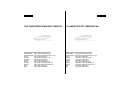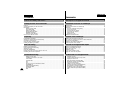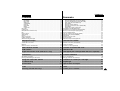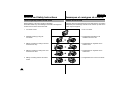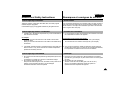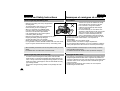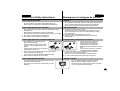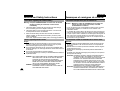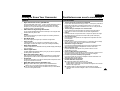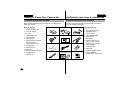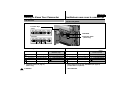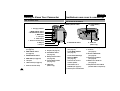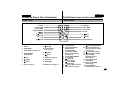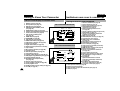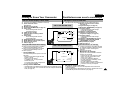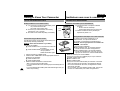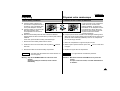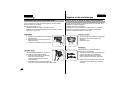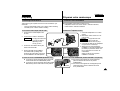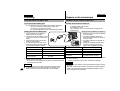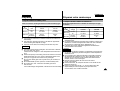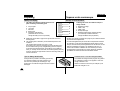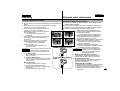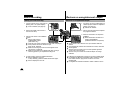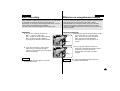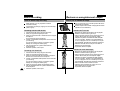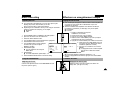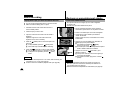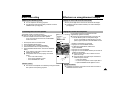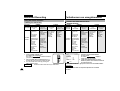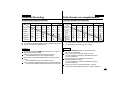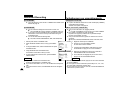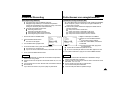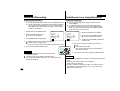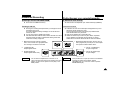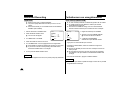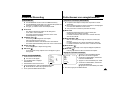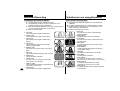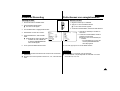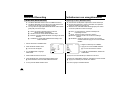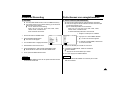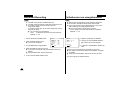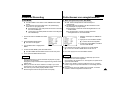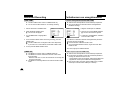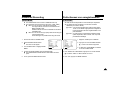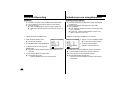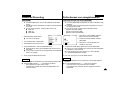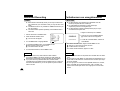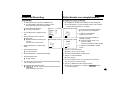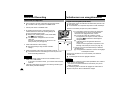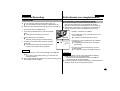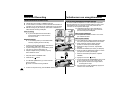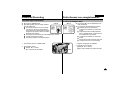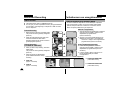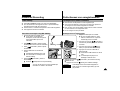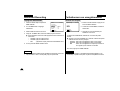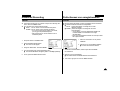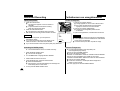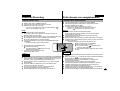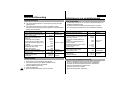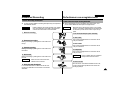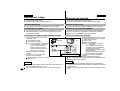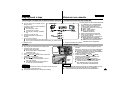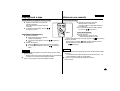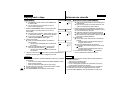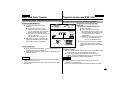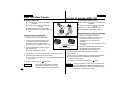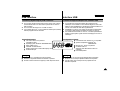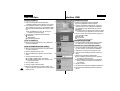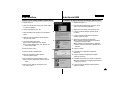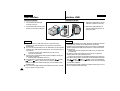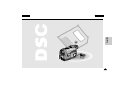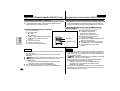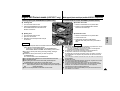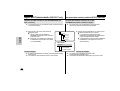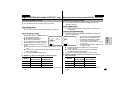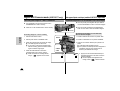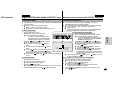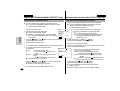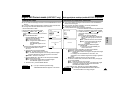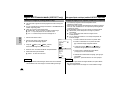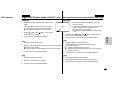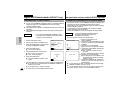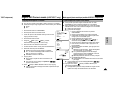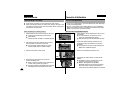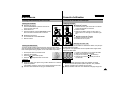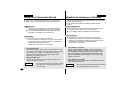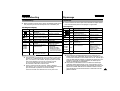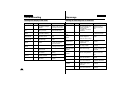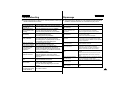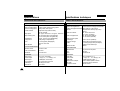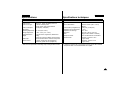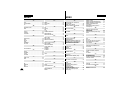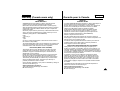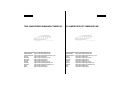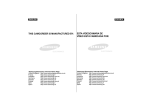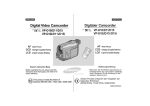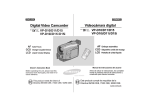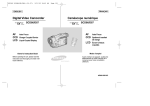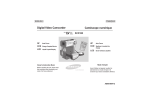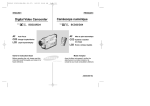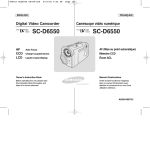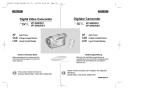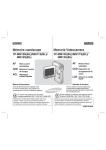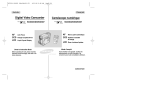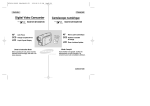Download Asus P3B-F Mouse User Manual
Transcript
FRANÇAIS ENGLISH THIS CAMCORDER IS MANUFACTURED BY: ELECTRONICS *Samsung Electronics’ Internet Home Page United States http://www.samsungusa.com United Kingdom http://www.samsungelectronics.co.uk France http://www.samsung.fr Australia http://www.samsung.com.au Germany http://www.samsung.de Sweden http://www.samsung.se Poland http://www.samsung.com.pl Canada http://www.samsungcanada.com Panama http://www.samsung-panama.com Italia http://www.samsung.it Spain http://www.samsung.es CE CAMESCOPE EST FABRIQUÉ PAR : ELECTRONICS *Samsung Electronics’ Internet Home Page United States http://www.samsungusa.com United Kingdom http://www.samsungelectronics.co.uk France http://www.samsung.fr Australia http://www.samsung.com.au Germany http://www.samsung.de Sweden http://www.samsung.se Poland http://www.samsung.com.pl Canada http://www.samsungcanada.com Panama http://www.samsung-panama.com Italia http://www.samsung.it Spain http://www.samsung.es FRANÇAIS ENGLISH Digital Video Camcorder Caméscope numérique SCD73/D75/D77 SCD73/D75/D77 AF CCD LCD Auto Focus ST ST ART/ OP Charge Coupled Device PH SE TIM LF ER OTO DISP LA ZE MEM RO ORY Y WID E A.DU B Liquid Crystal Display TE LE AF Auto Focus CCD Système à transfert de charge LCD Ecran Cristaux Liquides X2 SL ST OW ILL F.AD V Mode d’emploi Owner’s Instruction Book Before operating the unit, please read this instruction book thoroughly, and retain it for future reference. ELECTRONICS Avant d’utiliser cet appareil, veuillez lire attentivement ce mode d’emploi et le conserver pour toute consultation ultérieure. AD68-00400C FRANÇAIS ENGLISH Contents Sommaire Notices and Safety Instructions ..........................................4 Remarques et consignes de sécurité ..................................4 Getting to Know Your Camcorder Features ................................................................................................................................. 9 Accessories Supplied your with camcorder ........................................................................ 10 Descriptions FRONT & LEFT VIEW ................................................................................................. 11 LEFT SIDE VIEW ........................................................................................................ 12 RIGHT & TOP VIEW ................................................................................................... 13 REAR & BOTTOM VIEW ............................................................................................ 14 REMOTE CONTROL................................................................................................... 15 OSD (On Screen Display) ........................................................................................... 16 How to use the Remote Control ......................................................................................... 18 Preparing Lithium Battery installation................................................................................................... 19 Adjusting the Hand Strap and Shoulder Strap.................................................................... 20 Connecting a Power Source .............................................................................................. 21 Using the Lithium Ion Battery Pack ......................................................................................22 Inserting and Ejecting a Cassette ....................................................................................... 25 Basic Recording Making your First Recording ............................................................................................... 26 Hints for Stable Image Recording ....................................................................................... 28 Adjusting the LCD................................................................................................................ 29 Using the VIEWFINDER...................................................................................................... 29 Playing back a tape you have recorded on the LCD.......................................................... 30 Controlling Sound from the Speaker ................................................................................... 31 Advanced Recording 2 Familiarisez-vous avec le caméscope Fonctionnalités ...................................................................................................................... 9 Accessoires fournis avec votre caméscope ........................................................................ 10 Descriptions Vue avant et latérale (côté gauche) ............................................................................ 11 Vue du côté gauche ....................................................................................................12 Vue de droite et du dessus .......................................................................................... 13 Vue arrière et du dessous ............................................................................................ 14 Télécommande ............................................................................................................ 15 Affichage à l’écran ........................................................................................................ 16 Utilisation de la télécommande .......................................................................................... 18 Préparez votre caméscope Installation du bloc batterie au lithium-ion ............................................................................ 19 Mise en place de la poignée de soutien et de la bandoulière ............................................20 Connexion d’une alimentation ............................................................................................ 21 Utilisation du bloc batterie au lithium-ion ............................................................................ 22 Insertion et éjection d’une cassette .................................................................................... 25 Effectuez un enregistrement simple Effectuez un enregistrement simple ..................................................................................... 26 Astuces pour la stabilité de l’image .................................................................................... 28 Réglage de l’écran LCD ...................................................................................................... 29 Utilisation du viseur .............................................................................................................. 29 Lecture d’une cassette à l’écran .......................................................................................... 30 Réglage du volume du haut-parleur .................................................................................... 31 Perfectionnez vos enregistrements Using the various Functions Utilisation des différentes fonctions Setting the menu item.................................................................................................. 32 Réglages du menu ...................................................................................................... 32 Availability of functions in each mode ......................................................................... 33 Fonctions disponibles pour chaque mode .................................................................. 33 LCD ADJUST ............................................................................................................... 34 Réglage de l’écran LCD .............................................................................................. 34 CUSTOM SET ............................................................................................................. 34 Mode personnalisé (CUSTOM SET) .......................................................................... 34 DIS ............................................................................................................................... 35 Stabilisateur d’image numérique (DIS) ........................................................................ 35 PIP................................................................................................................................ 36 Image dans l'image (PIP) ............................................................................................ 36 Zooming In and Out with DIGITAL ZOOM .................................................................. 37 Utilisation du zoom numérique .................................................................................... 37 PROGRAM AE............................................................................................................. 39 Exposition automatique (PROGRAM AE) .................................................................. 39 DSE (Digital Special Effects) ....................................................................................... 40 Effets spéciaux numériques (DSE) .............................................................................. 40 WHITE BALANCE ....................................................................................................... 42 Equilibrage du blanc (WHITE BALANCE) .................................................................. 42 SHUTTER .................................................................................................................... 43 Vitesse d’obturation (SHUTTER SPEED) .................................................................. 43 IRIS .............................................................................................................................. 44 IRIS .............................................................................................................................. 44 FRANÇAIS ENGLISH Contents REC MODE.................................................................................................................. REC LAMP................................................................................................................... WIND CUT .................................................................................................................. AUDIO MODE.............................................................................................................. DISPLAY ...................................................................................................................... DATE/TIME .................................................................................................................. DEMO........................................................................................................................... CLOCK SET................................................................................................................. Easy mode ........................................................................................................................... Custom mode....................................................................................................................... MF/AF(Manual Focus/Auto Focus) ..................................................................................... BLC ...................................................................................................................................... Fade In and Out................................................................................................................... Audio dubbing ...................................................................................................................... PHOTO ................................................................................................................................ Using the video light ............................................................................................................ Lighting Techniques ............................................................................................................. Various Recording Techniques ............................................................................................ Sommaire 45 46 46 47 48 49 50 51 52 53 54 55 56 57 59 61 62 63 Mode d’enregistrement (fonction REC MODE) ..........................................................45 Témoin d’enregistrement (fonction REC LAMP) ........................................................46 Filtre coupe-vent (mode WIND CUT) .......................................................................... 46 Mode AUDIO ................................................................................................................ 47 Affichage (fonction DISPLAY) .................................................................................... 48 Affichage de la date et de l’heure (DATE/TIME) ........................................................49 Mode DEMO ................................................................................................................ 50 Réglage de l’horloge (CLOCK SET) ............................................................................ 51 Enregistrement simplifié (Mode EASY) .............................................................................. 52 Enregistrement en mode personnalisé (CUSTOM) ............................................................53 Mise au point automatique/manuelle (MF/AF) .................................................................. 54 Contre-jour intelligent (BLC) .............................................................................................. 55 Fondu en ouverture et en fermeture (FADE) ...................................................................... 56 Doublage sonore (AUDIO DUBBING) ................................................................................ 57 Mode PHOTO ...................................................................................................................... 59 Utilisation de la torche vidéo ................................................................................................ 61 Sources de lumière ............................................................................................................ 62 Différentes techniques d’enregistrement ............................................................................63 64 64 65 66 Visionnez sur l’écran LCD ....................................................................................................64 Visionnez sur l’écran de votre téléviseur ............................................................................ 64 Lecture de la cassette .......................................................................................................... 65 Fonctions du mode magnétoscope ....................................................................................66 Visionnez une cassette Playing back a Tape To watch with the LCD......................................................................................................... To watch with a TV monitor ................................................................................................ Playback............................................................................................................................... Various Functions in PLAYER mode................................................................................... IEEE 1394 Data Transfer ................................................. 69 Transfert de données IEEE 1394........................................69 USB interface ................................................................. 71 Interface USB ..................................................................71 Digital Still Camera mode (SCD75/D77 only) ................ 75 Mode appareil photo numérique(modèles SCD75/D77 uniquement)......75 Maintenance ................................................................... 88 Conseils d’utilisation ........................................................88 After finishing a recording.................................................................................................... 88 Fin d’un enregistrement ........................................................................................................ 88 Cleaning and Maintaining the Camcorder .......................................................................... 89 Nettoyage et entretien du caméscope ................................................................................ 89 Using Your Camcorder Abroad ...................................... 90 Utilisation du caméscope à l’étranger ..............................90 Troubleshooting ............................................................. 91 Dépannage........................................................................91 Specifications ................................................................. 94 Spécifications techniques..................................................94 Index .............................................................................. 96 Index ................................................................................96 Warranty (Canada users only).............................................77 Grantie pour le Canada ....................................................77 3 FRANÇAIS ENGLISH Notices and Safety Instructions Remarques et consignes de sécurité Notices regarding rotation of LCD screen Rotation de l’écran LCD Please rotate the LCD screen carefully as illustrated. Unintended rotation may cause damage to the inside of the hinge that connects the LCD screen to the Camcorder. Manipulez l’écran doucement lorsque vous le faites tourner. Une rotation intempestive peut endommager l’intérieur de la charnière qui relie l’écran LCD au corps de l’appareil. 1. LCD screen closed. 1 1. Écran LCD fermé. 2. Standard recording by using the LCD screen. 2 2. Enregistrement standard lors de l’utilisation de l’écran LCD. 90° 3. Making a recording by looking at the LCD screen from the top. 3 4. Making a recording by looking at the LCD screen from the front. 4 3. Enregistrement en regardant l’écran LCD d’en haut. 90° 4. Enregistrement en regardant l’écran LCD de face. 90° 5. Making a recording with the LCD screen closed. 5. Enregistrement avec l’écran LCD fermé. 5 90° 4 FRANÇAIS ENGLISH Notices and Safety Instructions Notices regarding COPYRIGHT Television programs, video tapes, DVD titles, films, and other program materials may be copyrighted. Unauthorized copying of copyrighted material may be against the law. Notices regarding moisture condensation 1. A sudden rise in atmospheric temperature may cause condensation to form inside the camcorder. for example: - When you move the camcorder from cold outside to warm inside during the winter. - When you move the camcorder from cool inside to hot outside during the summer. 2. If the “DEW” protection feature is activated, leave the camcorder for at least two hours in a dry, warm room with the cassette compartment opened and the battery removed. Notices regarding CAMCORDER 1. Do not leave the camcorder exposed to high temperature (above 60˚C or 140˚F). For example, in a parked car in the sun or under direct sunlight. 2. Do not let the camcorder get wet. Keep the camcorder away from rain, sea water, and any other form of moisture. If the camcorder gets wet, it may be damaged. Sometimes malfunction cannot be repaired. Remarques et consignes de sécurité Droits d’auteur Les programmes de télévision, les cassettes vidéo, les DVD, les films et tout autre support enregistré de ce type peuvent être protégés par des droits d’auteurs. Les copier sans autorisation peut aller à l’encontre des lois en vigueur dans votre pays. Formation de condensation 1. Un accroissement soudain de température peut entraîner la formation de condensation à l’intérieur de l’appareil. Ce peut être le cas lorsque vous passez : - d’un extérieur froid à un intérieur chaud (en hiver, par exemple), - d’un intérieur frais à un extérieur chaud (en été, par exemple). 2. Si la fonction de protection “DEW” se déclenche, laissez l’appareil pendant deux heures dans un endroit sec et à température ambiante, le compartiment à cassette ouvert et sans le bloc batterie. Caméscope 1. N’exposez pas votre caméscope à des températures trop élevées (plus de 60˚C), par exemple, en plein soleil ou dans une voiture garée au soleil. 2. Ne mouillez pas votre caméscope. Tenez-le à l’abri de toute humidité (pluie, eau de mer, etc.). Sinon, il risque d’être endommagé, entraînant parfois un dysfonctionnement irréparable de l’appareil. 5 FRANÇAIS ENGLISH Notices and Safety Instructions Notices regarding the battery pack - Make sure the battery pack is fully charged before recording starts. - To preserve battery power, keep your camcorder turned off when you are not operating it. - When your camcorder is in CAMERA mode, if it is left in STBY mode without operation for more than 5 minutes with a tape installed, it will automatically turn off to protect against unnecessary battery discharge. - Make sure that the battery pack is fitted firmly into place. Dropping the battery pack may damage it. - A brand new battery pack is not charged. Before using the battery pack, charge it completely. - It is a good idea to use the viewfinder instead of the LCD when recording for a long time, because the LCD uses up more battery power. * When the battery reaches the end of its life, please contact your local dealer. The batteries have to be dealt with as chemical waste. Notices regarding video head cleaning - - 6 To ensure normal recording and a clear picture, clean the video heads reguarly. If a square block-shaped noise distorts playback pictures, or if only a blue screen is displayed during playback, the video heads may be dirty. If this happens, clean the video heads with a dry type cleaning cassette. Do not use a wet type cleaning cassette. It may damage the video heads. Remarques et consignes de sécurité Bloc batterie - Assurez-vous que le bloc batterie est chargé avant de filmer sans connexion au secteur. - Pour conserver la charge de la batterie, maintenez votre caméscope éteint lorsque vous ne l’utilisez pas. - En mode caméscope, si vous laissez votre appareil en veille pendant plus de cinq minutes sans vous en servir et avec une cassette à l’intérieur, il s’éteint automatiquement pour éviter un déchargement inutile de la batterie. - Assurez-vous que le bloc batterie est fermement maintenu en place. Ne faites pas tomber le bloc batterie ; vous risqueriez de l’endommager. - Un bloc batterie neuf n’est jamais chargé. Avant de l’utiliser, vous devez le charger complètement. - Si vous filmez pendant longtemps, nous vous conseillons d’utiliser le viseur plutôt que l’écran LCD car celui-ci consomme plus d’énergie. *Lorsque la batterie ne fonctionne plus ou hors d'usage, contactez votre revendeur le plus proche. Les batteries doivent être traitées en tant que déchets chimiques. Nettoyage des têtes vidéo - Pour garantir un enregistrement normal et obtenir des images claires, nettoyez régulièrement les têtes vidéo. L’apparition de parasites sur l’image ou l’affichage d’un écran vide peut signifier que les têtes vidéo sont sales. Dans ce cas, nettoyez-les avec la cassette de type sec prévue à cet effet. - N’utilisez pas de cassette de type humide, car vous risqueriez d’endommager les têtes vidéo. FRANÇAIS ENGLISH Notices and Safety Instructions Notice regarding the LENS - Do not film with the camera lens pointing directly at the sun. Direct sunlight can damage the CCD(Charge Coupled Device). Notices regarding electronic viewfinder 1. Do not position the camcorder such that the viewfinder is pointing towards the sun. Direct sunlight can damage the inside of the viewfinder. Be careful when placing the camcorder under sunlight or by a window. 2. Do not pick up the camcorder by the viewfinder. 3. Over-rotation of the viewfinder may damage it. Notices regarding Record or Playback using LCD 1. The LCD display is manufactured using high precision technology. However, there can be tiny dots (red, blue or green in color) that appear on the LCD display. These dots are normal and do not affect the recorded picture in any way. 2. When you use the LCD display in direct sunlight or outdoors, it may be difficult to see the picture. If this occurs, we recommend that the viewfinder is used. 3. Direct sunlight can damage the LCD monitor. Notices regarding the hand strap - To ensure a steady picture during filming, check that the hand strap is properly adjusted. Do not force your hand into the hand strap as you could damage it. Remarques et consignes de sécurité Objectif - Si vous filmez en plein soleil, veillez à ne pas diriger l’objectif vers le soleil. La lumière solaire directe peut endommager le dispositif électronique à transfert de charge (Charge Coupled Device). Viseur électronique 1. N’orientez pas le viseur vers le soleil. La lumière solaire directe peut endommager l’intérieur du viseur. Soyez vigilant lorsque vous placez votre caméscope au soleil ou près d’une fenêtre. 2. Ne saisissez pas votre caméscope par le viseur. 3. Evitez les rotations intempestives du viseur qui risquent de l’endommager. Enregistrement ou lecture avec l’écran LCD 1. L’écran a été conçu à l’aide d’une technologie de haute précision. Cependant, de minuscules points (rouges, bleus ou verts) peuvent apparaître de façon constante sur l’écran LCD. Ces points sont normaux et n’affectent aucunement l’image enregistrée. 2. Lorsque vous utilisez l’écran LCD directement sous le soleil, la vision à l’écran peut s’avérer difficile. Dans ce cas, nous vous recommandons d’utiliser le viseur. 3. La lumière solaire directe peut endommager l’écran LCD. Poignée de soutien - Pour une meilleure qualité de prise de vue, il est important de bien ajuster la poignée de soutien. - Ne forcez pas pour insérer votre main dans la poignée, car vous risqueriez de l’endommager. 7 FRANÇAIS ENGLISH Notices and Safety Instructions Remarques et consignes de sécurité Precautions regarding the Lithium battery Précautions d’emploi de la pile au Lithium-ion Warning: Keep the LITHIUM BATTERY out of the reach of children. Should any battery be swallowed, consult a doctor immediately. 1. The lithium battery maintains the clock function and user settings; even if the battery pack or AC adapter is removed. 2. The lithium battery for the camcorder lasts about 6 months under normal operation from time of installation. 3. When the lithium battery becomes weak or dead, the date/time indicator will flash for about five seconds when you set the power switch to CAMERA. In this case, replace the lithium battery with a new one(type CR2025 ). Notice regarding VIDEO LIGHT Danger: The video light can become extremely hot. Do not touch it during operation or after turning it off, otherwise serious injury may result. Take 5 minutes (approx.) for the light to cool down. Do not place the camcorder into the carrying case immediately after using the video light. The video light will be hot. Please allow time for it to cool down. Do not use near flammable or explosive materials. It is recommended that you consult your nearest SAMSUNG dealer for replacement bulbs. DANGER - NOT TO BE HANDLED BY CHILDREN. EMITS INTENSE HEAT AND LIGHT. USE WITH CAUTION TO REDUCE THE RISK OF FIRE OR INJURY TO PERSONS. DO NOT DIRECT LIGHT AT PERSONS OR MATERIALS FROM LESS THAN FOUR FEET DURING USE AND UNTIL COOL. DISCONNECT WHEN NOT IN USE. DANGER - TO PREVENT POSSIBLE BURN HAZARD, DISCONNECT SUPPLY CORD AND ALLOW LAMP TO COOL BEFORE REPLACING. 8 Attention : Maintenez la PILE AU LITHIUM hors de la portée des enfants. Si la pile venait à être avalée, consultez immédiatement un médecin. 1. La pile au lithium-ion sert à sauvegarder la date et l’heure, les titres et les réglages prédéfinis, en l’absence du bloc batterie ou de l’adaptateur secteur. 2. La longévité de la pile au lithium est d’environ six mois à partir de sa mise en fonctionnement et dans des conditions normales d’utilisation. 3. Lorsque la pile au lithium s’affaiblit ou est déchargée, l’affichage de la date et de l’heure clignote pendant cinq secondes environ lorsque vous passez en mode Caméscope. Dans ce cas, remplacez-la par un pile Lithium-Ion de type CR2025. Avertissements relatifs à l'utilisation de la torche vidéo Attention : ■ ■ ■ ■ La torche vidéo peut devenir extrêmement chaude. Ne la touchez pas lors de son utilisation ou de sa mise hors tension, vous risqueriez de vous brûler. Attendez environ 5 minutes que la torche refroidisse avant de ranger le caméscope dans son étui. N'utilisez pas le caméscope à proximité de produits inflammables ou chimiques. Contactez votre revendeur Samsung le plus proche pour vous procurer des ampoules de rechange. ATTENTION : CONSERVEZ L'APPAREIL HORS DE PORTEE DES ENFANTS. CET APPAREIL EMET UNE LUMIERE ET UNE CHALEUR INTENSES. UTILISEZ CET APPAREIL AVEC PRECAUTION POUR EMPECHER TOUT RISQUE DE BRULURE OU D'INCENDIE. N'ORIENTEZ PAS LA TORCHE VERS UN SUJET SITUE A UNE DISTANCE DE MOINS DE 1,20 METRE LORS DE L'UTILISATION DE L'APPAREIL OU AVANT SON REFROIDISSEMENT COMPLET. LORSQUE VOUS N'UTILISEZ PAS VOTRE CAMESCOPE, DEBRANCHEZ-LE DE LA SOURCE D'ALIMENTATION. ATTENTION : POUR EVITER TOUT RISQUE DE BRULURE, DEBRANCHEZ LE CORDON D'ALIMENTATION ET ATTENDEZ QUE LA TORCHE SOIT COMPLETEMENT REFROIDIE AVANT DE LA REMPLACER. FRANÇAIS ENGLISH Getting to Know Your Camcorder Familiarisez-vous avec le caméscope Features • Digital data transfer function with IEEE1394 By incorporating IEEE 1394 (i.LINKTM : i.LINK is a serial data transfer protocol and interconnection system, used to transmit DV data) high speed data transport port, moving and still images can be transferred to PC, making it possible to produce or edit various images. • USB interface for digital image data transfer You can transfer standstill images and short video clip to PC using the USB interface without any add-on card. • • • Back Light Compensation ( BLC ) • When you record a subject with the light source behind it or a subject with a light background, the BLC function compensates for the bright background. • Program AE • The Program AE enables you to alter the shutter speed and aperture to suite the type of scene/action to be filmed. • • Various digital effects The DSE (Digital Special Effects) allows you to give your films a special look by adding various special effects. • • Digital Image Stabilizer The DIS compensates for handshake, reducing unstable images particularly at high magnification. • • Color TFT LCD A high-resolution color TFT LCD (with 112,320 pixels) gives you clean, sharp images as well as the ability to review your recordings immediately. • • 500x Digital zoom Allow you to magnify an image to up to 500 times its original size. • • PHOTO The PHOTO function lets you capture an object as a still along with sound, while in Camera mode. • Fonctionnalités • Digital Still Camera function (SCD75/D77 only) ■ Using the built-in 4MB memory (SCD75 only) or Smart Media Card (SCD77 only), you can easily record and playback standstill images. ■ You can transfer standstill images on the built-in memory or Smart Media Card to PC using USB interface. Transfert de données numériques avec IEEE1394 Le port haute vitesse IEEE 1394 de type i.LINKTM : i.LINK (est un protocole de transfert de données série et système d’interconnexion), vous permet de transférer des images mobiles et immobiles vers un PC, où vous pourrez les modifier à loisir. Transfert d'images numériques avec l'interface USB Le port USB vous permet de transférer des images et des clips vidéo de courte durée sur votre PC sans utiliser de carte vidéo supplémentaire. PHOTO La fonction PHOTO vous permet de filmer un sujet et de capturer son image fixe pendant environ 6 secondes sur la bande vidéo (mode caméscope). Zoom numérique 500x La fonction Zoom vous permet de vous rapprocher du sujet filmé sans avoir à vous déplacer. LCD TFT couleur L’écran LCD TFT couleur à haute résolution (112 320 pixels) offre une image nette et permet de filmer dans une position stable et confortable. Stabilisateur d’images numériques La fonction DIS rétablit la stabilité des images lorsque le tremblement de la main provoque des vibrations désagréables, surtout en mode zoom. Effets numériques divers L’ajout de différents effets spéciaux vous permet de donner un côté spectaculaire à vos films. Contre-jour/BLC (Backlight compensation) Lorsque vous filmez un sujet devant une source lumineuse ou devant un fond clair, utilisez la fonction BLC pour effectuer un contre-jour intelligent. Fonction d’exposition automatique (Program AE) La fonction Program AE vous permet d’adapter la vitesse d’obturation et le diaphragme selon la scène à filmer. Fonction appareil photo numérique (modèles SCD75/D77 uniquement) ■ La mémoire intégrée d'une capacité de 4 Mo (modèle SCD75 uniquement) ou la carte SmartMedia (modèle SCD77 uniquement) vous permettent d'enregistrer et de visionner facilement des images fixes. ■ L'interface USB vous permet également de transférer des images contenues dans la mémoire intégrée ou dans une carte SmartMedia sur votre PC. 9 FRANÇAIS ENGLISH Getting to Know Your Camcorder Familiarisez-vous avec le caméscope Accessories Supplied with camcorder Accessoires fournis avec votre caméscope Make sure that the following basic accessories are supplied with your digital video camera. Basic Accessories 1. Lithium Ion Battery pack 2. AC Power Adapter 3. AC cord 4. AUDIO/VIDEO cable 5. Instruction Book 6. Shoulder Strap 7. Lithium batteries for Remote Control and Clock. (TYPE: CR2025, 2 EA) 8. S-VIDEO cable 9. Remote Control 10. USB cable 11. Software CD/Instruction Book 12. SmartMediaCard (SCD77 only) Assurez-vous que les accessoires de base ci-après ont été livrés avec votre caméscope numérique. 1. Lithium Ion Battery pack 2. AC Power Adapter 4. AUDIO/VIDEO cable 5. Instruction Book START/ STOP SELF TIMER PHOTO ZERO MEMORY DISPLAY 3. AC cord Accessoires de base 6. Shoulder Strap WIDE A.DUB TELE STILL X2 SLOW F.ADV 7. Lithium batteries (2EA) 8. S-VIDEO cable 9. Remote Control ST ST AR OP T/ DIS ME ZERO MO RY PL A.D UB AY WI DE TE LE X2 SL OW ST ILL F.A DV 11. Software CD/Instruction Book 12. SmartMediaCard 8MB-3.3 10 PH OT O SE TIM LF ER 10. USB cable 1. 2. 3. 4. 5. 6. 7. 8. 9. 10. 11. 12. Bloc batterie lithium-ion Adaptateur secteur Cordon secteur Câble AUDIO/VIDEO Mode d’emploi Bandoulière Piles au Lithium pour la télécommande et soutien mémoire (type : CR2025) Câble S-VIDEO Télécommande Câble USB Logiciel (CD)/Mode d'emploi Carte SmartMedia (modèle SCD77 uniquement) FRANÇAIS ENGLISH Getting to Know Your Camcorder Front & Left View Familiarisez-vous avec le caméscope Vue avant et latérale (côté gauche) 11. Viewfinder 1. Lens 2. REC lamp 10. TFT LCD monitor 9. EASY button 8. CUSTOM button 3. Remote sensor 4. Video Light 5. Hook for hand strap 7. Mode switch (SCD75/D77 only) 6. Internal MIC 8. 9. 10. 11. 1. 2. 3. 4. 5. 6. 7. Objectif Témoin d’enregistrement Capteur de la télécommande Torche vidéo (voir page 61) Anneau pour la bandoulière (voir page 20) Entrée microphone interne Sélecteur de mode : CAMCORDER DSC (voir page 21) (modèles SCD75/D77 uniquement) 8. Touche CUSTOM (voir page 53) 9. Touche EASY (voir page 52) 10. Ecran à cristaux liquides (LCD) 11. Viseur (voir page 29) ↕ Lens REC lamp Remote sensor Video Light (see page 61) Hook for hand strap (see page 20) Internal MIC Mode switch: CAMCORDER DSC (see page 21) (SCD75/D77 only) CUSTOM button (see page 53) EASY button (see page 52) TFT LCD monitor Viewfinder (see page 29) ↕ 1. 2. 3. 4. 5. 6. 7. 11 FRANÇAIS ENGLISH Getting to Know Your Camcorder Left Side View Familiarisez-vous avec le caméscope Vue du côté gauche 1. Function Keys * SCD73 BLC STOP EDIT— FADE REW PLAY/STILL EDIT+ MF/AF FF SLOW 3. SPEAKER 2. Card Eject Switch (SCD77 only) * SCD75/D77 BLC EDIT— FADE EDIT+ MF/AF DELETE 1. Function Keys 12 1. Touches de fonction DSC PLAYER (SCD75/D77 only) PLAYER CAMERA : (STOP) BLC (see page 55) : (REW) EDIT – : MEM.– : (PLAY/STILL) FADE (see page 56) : SLIDE (see page 81) : (FF) EDIT + : MEM.+ : (SLOW) MF/AF (see page 54) DELETE (see page 83) Lecteur DSC (modèles LECTURE CAMESCOPE : (STOP) BLC (voir page 55) : (REW) : (PLAY/STILL) EDIT – FADE (voir page 56) : SLIDE (voir page 81) : (FF) EDIT + : MEM.+ : (SLOW) MF/AF (voir page 54) SCD75/D77 uniquement) DELETE (voir page 83) : MEM.– 2. Card Eject switch (see page 77) (SCD77 only) 2. Bouton d'éjection de la carte SmartMedia (voir page 77) (modèle SCD77 uniquement) 3. SPEAKER 3. HAUT-PARLEUR FRANÇAIS ENGLISH Getting to Know Your Camcorder Right & Top View Familiarisez-vous avec le caméscope Vue de droite et du dessus 1. Zoom lever and Volume control 8. OPEN/EJECT button 2. PHOTO button 7. Audio/Video out 3. Power switch (CAMERA or PLAYER) 6. External MIC in 5. DV IN/OUT 4. S-VIDEO out 1. 2. 3. 4. 5. 6. 7. 8. Zoom lever and Volume control (see page 31, 37) PHOTO button (see page 59) Power switch (CAMERA or PLAYER) (see page 21) S-VIDEO out DV IN/OUT (see page 70) External MIC in (see page 57) Audio/Video out OPEN/EJECT button (see page 25) 1. Boutons zoom et volume (voir page 31, 37) 2. Touche PHOTO (voir page 59) 3. Commutateur (mode caméscope ou magnétoscope) (voir page 21) 4. Sortie S-VIDEO 5. Entrée/Sortie DV (voir page 70) 6. Entrée microphone externe (voir page 57) 7. Sortie Audio/Vidéo 8. Bouton OPEN/EJECT (Ouverture/Ejection) (voir page 25) 13 FRANÇAIS ENGLISH Getting to Know Your Camcorder Rear & Bottom View Familiarisez-vous avec le caméscope Vue arrière et du dessous 11. Battery Release button 12. Lithium Battery Holder 1. Charging indicator 2. MENU ON/OFF button 3. ENTER/DISPLAY button 4. MENU DIAL 5. LCD open 6. LIGHT switch 7. Hook for shoulder strap 8. USB jack 10. START/STOP button 9. DC jack 1. Charging indicator (see page 22) 2. MENU ON/OFF button (see page 32) 3. ENTER/DISPLAY button 4. MENU DIAL (see page 32) 5. LCD open 6. LIGHT switch (see page 61) 7. Hook for shoulder strap 14 8. USB jack (see page 74) 9. DC jack (see page 21) 10. START/STOP button (see page 26) 1. Témoin de charge (voir page 22) 2. Touche MENU ON/OFF (voir page 32) 13. CARD slot (SCD77 only) 8. Prise USB (voir page 74) 9. Prise DC (voir page 21) 3. Touche Entrée/Affichage 10. Bouton START/STOP (voir page 26) 4. Molette de MENU (voir page 32) 11. Ejection de la batterie (voir page 88) 12. Lithium Battery holder (see page 19) 5. Ouverture de l’écran à cristaux liquides 12. Batterie au Lithium-ion (voir page 19) 13. CARD slot (SCD77 only) 6. Commutateur de la TORCHE (voir page 61) 13. Emplacement de la CARTE (modèle SCD77 uniquement) 11. Battery Release button (see page 88) 7. Anneau pour la bandoulière FRANÇAIS ENGLISH Getting to Know Your Camcorder Familiarisez-vous avec le caméscope Remote control Télécommande 1. PHOTO 2. START/STOP 3. SELF TIMER 4. ZERO MEMORY 5. (FF) 6. (REW) 7. (PLAY) 8.X2 9. (SLOW) START/ STOP SELF TIMER A.DUB 16. DISPLAY 15. Zoom WIDE 14. Zoom TELE 13. A.DUB X2 12. (STILL) 11. (STOP) SLOW F.ADV 10. Frame Advance 2. START/STOP 10. Frame Advance (see page 67) (SLOW) 11. (STOP) 12. (STILL) 5. (FF) 13. A.DUB (see page 57) 6. (REW) 14. Zoom TELE 7. (PLAY) 15. Zoom WIDE 8. X2 (see page 67) WIDE STILL 9. 4. ZERO MEMORY (see page 68) ZERO MEMORY DISPLAY TELE 1. PHOTO 3. SELF TIMER (see page 18) PHOTO 16. DISPLAY (see page 17) 1. Touche PHOTO 2. Touche START/STOP (Début/ arrêt de l’enregistrement) 3. Touche SELF TIMER (Minuterie automatique) (voir page 18) 4. Touche ZERO MEMORY (voir page 68) 5. Touche FF (Avance rapide) 6. Touche REW (Rembobinage) 7. Touche PLAY (Lecture) 8. Touche X2 (voir page 67) 9. Touche SLOW (Ralenti) 10. Touche Frame Advance (Avance image par image) (voir page 67) 11. Touche STOP (Arrêt) 12. Touche STILL (Pause) 13. Touche A.DUB (Doublage sonore) (Voir page 57) 14. Touche Zoom TELE (Téléobjectif) 15. Touche Zoom WIDE (Grand angle) 16. Touche DISPLAY (Activation) (voir page 17) 15 FRANÇAIS ENGLISH Getting to Know Your Camcorder OSD (On Screen Display in Camcoder mode) 1. 2. 3. 4. Battery level (see page 24) Zoom position (see page 37) Manual focus (see page 54) DSE (Digital Special Effect) mode (see page 40) 5. White Balance mode (see page 42) 6. Shutter speed and IRIS (see page 43, 44) 7. Audio record mode (see page 47) 8. Self record and waiting timer (see page 18) 9. WIND CUT(see page 46) 10. DATE/TIME (see page 49) 11. Self diagnosis (see page 91) 12. DEW condensation (see page 91) 13. PIP (Picture in Picture) (see page 36) 14. Photo (see page 59) 15. Digital zoom mode (see page 38) 16. Remaining Tape (measured in minutes) 17. Tape counter 18. Zero memory indicator (see page 68) 19. Operating mode 20. Record speed mode (see page 45) 21. Light ON (see page 61) 22. Custom or Easy mode (see page 52, 53) 23. DIS (Digital Image Stabilizer) (see page 35) 24. Program AE (see page 39) 25. BLC (Back Light Compensation) (see page 55) 26. Volume control (see page 31) 27. Audio playback channel (see page 58) 28. Audio playback mode 29. DV IN (DV data receiving mode) (see page 70) 30. A. DUB (see page 57) 16 Familiarisez-vous avec le caméscope Affichage à l'écran en mode CAMESCOPE 1. 2. 3. 4. Niveau de la batterie (voir page 24) Position Zoom (voir page 37) OSD in CAMCORDER RECORD mode Mise au point manuelle (voir page 54) Mode DSE (Effet numérique sélectionné) (voir page 40) 5. Mode d’équilibrage du blanc choisi 25 24 23 22 21 20 19 (voir page 42) CUSTOM SP STBY BLC 1 6. Vitesse d’obturation, IRIS (voir page 43-44) 18 500 x M 0:00:00 2 W T 17 7. Mode AUDIO (voir page 47) 16 M.FOCUS 100 MIN DEW 3 15 8. Vitesse d’enregistrement sélectionnée MIRROR PHOTO 4 14 TAPE OUTDOOR PIP 13 5 et Minuterie (voir page 18) 12 1/500 6 9. WIND CUT (voir page 46) 11 I 29 10. DATE/TIME (Date et heure) (voir page 49) 16BIT 7 W.CUT 11. Auto-diagnostic (voir page 91) WAIT-10S 11:30 PM USB 8 10 SELF-30S DEC.31,2001 12. DEW Contrôle de la condensation (voir page 91) 9 13. PIP (Image sur image) (voir page 36) 14. Mode PHOTO (voir page 59) 15. Zoom numérique (voir page 38) 16. Temps restant sur la bande (en minutes) OSD in CAMCORDER PLAYBACK mode 17. Compteur de bande 18. MEM (mémoire compteur) (voir page 68) 19. Mode de fonctionnement 20 19 20. Vitesse d’enregistrement sélectionné (voir page 45) SP STILL 1 0:00:00:00 17 21. Torche allumée (voir page 61) 100 MIN DEW 13 16 22. Mode Custom ou Easy (voir page 52-53) A.DUB 30 23. DIS (stabilisateur d’image numérique) TAPE 11 (voir page 35) VOLUME 26 24. Program AE –0 16 31– 29 DV IN (Activation/désactivation du mode SOUND2 11:30 PM 27 10 USB 16BIT DEC.31,2001 28 d’exposition automatique sélectionné) (voir page 39) 41 25. BLC (Back Light Compensation) (Contre-jour intelligent)(voir page 55) 26. Contrôle du volume (voir page 31) 27. Canal de lecture audio (voir page 58) 28. Mode d’enregistrement audio 29. DV IN (mode de réception des données DV) (voir page 70) 30. DUB (voir page 57) FRANÇAIS ENGLISH Getting to Know Your Camcorder Familiarisez-vous avec le caméscope OSD (On Screen Display in DSC mode) ✤ These items are available in SCD75/D77 models only. 31. Folder number-file number (see page 78) 32. Message line (see page 92) 33. Photo mode (FRAME/FIELD) (see page 79) 34. Image counter - Current still image/Total number of recordable still images. 35. CARD (memory) indicator 36. Image recording and loading indicator (see page 76) 37. Image counter - Current still image/Total number of recorded still images. 38. SLIDE SHOW indicator (see page 81) 39. ERASE PROTECT indicator (see page 82) 40. DPOF mark (see page 84) 41. USB (see page 71) Affichage à l'écran en mode DSC Ces options sont uniquement disponibles sur les modèles SCD75/D77. 31. Numéro de dossier-numéro de fichier (voir page 78) OSD in DSC RECORD mode 32. Ligne de messages (voir page 92) 33. Mode Photo (FRAME/FIELD) (voir page 79) 34. Compteur d'images - Image affichée/nombre total d'images 36 pouvant être enregistrées. MEM. 35 EASY BLC 35. Indicateur de CARTE (mémoire) 500 x STBY W T 36. Indicateur d'enregistrement et de E 22/67 M.FOCUS 34 chargement d'images (voir page 76) MIRROR FIELD 33 OUTDOOR PIP 37. Compteur d'images 1/500 - Image affichée/nombre total d'images I 29 enregistrées. NO STORED IMAGE 32 38. Indicateur de DIAPORAMA (voir page 81) 11:30 PM 31.DEC,2001 USB 39. Indicateur de PROTECTION CONTRE L'EFFACEMENT (voir page 82) 40. Marque DPOF(voir page 84) 41. USB (voir page 71) ✤ Turning the OSD on/off (On Screen Display) ✤ When you set the power switch to CAMERA, and the OSD is automatically turned on. ✤ When you set the power switch to PLAYER, and the OSD is automatically turned off. ✤ Refer to page 48. ✤ Lorsque vous placez le commutateur principal sur la position CAMERA, l’affichage est activé. ✤ En position PLAYER, cet affichage est 40 désactivé. 39 ✤ Reportez-vous page 48. P DP0F000 • Turning OSD on/off Press the ENTER (DISPLAY) button on the rear side panel. - Each press of the button toggles the OSD function on and off. - When you turn the OSD off, In CAMERA mode: You only see those features being used. In PLAYER mode: All OSD messages flash for 3 seconds then disappear. Activation/désactivation de l’affichage OSD in DSC PLAYBACK mode MEM. SLIDE E 10/22 DEW NO STORED IMAGE 31 000-0000 • Turning on/off the DATE/TIME - The DATE/TIME is not affected when the OSD function is switched ON or OFF. - To turn the DATE/TIME on or off, access the menu and change the DATE/TIME mode. (see page 49 ) USB 41 • 11:30 PM DEC.31,2001 38 37 • Modification de l’affichage Appuyez sur la touche ENTER à l’arrière du panneau de commandes. - A chaque fois que vous appuyez sur cette touche, la fonction change dans l’ordre suivant : (ON ➔ OFF) - Lorsque vous désactivez l’affichage : En mode caméscope (CAMERA) : seul le mode OSD apparaît. En mode magnétoscope (PLAYER) : l’affichage clignote pendant 3 secondes dans le viseur ou à l’écran, puis disparaît. Affichage de la date et de l’heure - L’affichage de la date et de l’heure est indépendant de la touche OSD ON/OFF (ENTER). - Pour faire apparaître ou disparaître la date et l’heure, sélectionnez le menu DATE/TIME du panneau de commandes. (Voir page 49) 17 FRANÇAIS ENGLISH Getting to Know Your Camcorder Familiarisez-vous avec le caméscope How to use the Remote Control Utilisation de la télécommande Battery Installation for the Remote Control ✤ You must insert or replace the lithium battery when: - You purchase the camcorder. - The remote control doesn’t work. ✤ Ensure that you insert the lithium cell correctly, following the + and – markings. ✤ Be careful not to reverse the polarity of the battery. Installation de la batterie pour la télécommande ✤ Vous devez insérer ou remplacer la batterie au lithium : - lors de l’achat du caméscope - quand la télécommande ne fonctionne pas. ✤ Insérez la batterie au lithium (CR2025) en respectant la polarité + et -. START/ STOP SELF TIMER SELF TIMER PHOTO ZERO MEMORY DISPLAY WIDE A.DUB TELE STILL X2 SLOW F.ADV Self Record using the Remote Control The Self-Timer function on the remote control allows you to start and stop recording automatically. Example: Scene with all members of your family Two options are available ■ WAIT-10S/SELF-30S: 10 seconds wait, 30 seconds of recording. ■ WAIT-10S/SELF-END: 10 seconds wait, records until you press the START/STOP button again. 18 1. Set the camcorder to CAMERA mode. 2. Press the SELF TIMER button until the appropriate indicator is displayed in the viewfinder : ■ WAIT-10S/SELF-30S ■ WAIT-10S/SELF-END 3. Press the START/STOP button to start the timer. : After a 10 second wait, recording starts. : If you have selected SELF-30S, recording stops automatically after 30 seconds. : If you have selected SELF-END, press START/STOP again when you wish to stop recording. Enregistrement automatique avec la télécommande La fonction de minuterie automatique sur la télécommande, vous permet de démarrer et d’arrêter un enregistrement automatiquement. Exemple : Scène regroupant tous les membres de votre famille Vous avez deux possibilités : ■ WAIT-10S/SELF-30S : dix secondes d’attente, suivies de trente secondes d’enregistrement, ■ WAIT-10S/SELF-END : dix secondes d’attente, suivies de l’enregistrement, jusqu’à ce que vous appuyiez de nouveau sur la touche START/STOP. 1. Mettez le caméscope en mode CAMERA. 2. Appuyez sur la touche SELF TIMER jusqu’à ce que l’indication souhaitée s’affiche dans le viseur : ■ WAIT-10S/SELF-30S ■ WAIT-10S/SELF-END 3. Appuyez sur la touche START/STOP pour démarrer la minuterie. : Après une attente de dix secondes, l’enregistrement démarre. : Si vous avez sélectionné SELF-30S, l’enregistrement s’arrête après trente secondes. : Si, au contraire, vous avez sélectionné SELF-END, appuyez de nouveau sur START/STOP pour arrêter l’enregistrement. FRANÇAIS ENGLISH Preparing Préparez votre caméscope Lithium Battery Installation Installation du bloc batterie au lithium-ion ✤ The lithium battery maintains the ✤ La pile au lithium-ion sert à mémoriser clock function and preset contents of la date et l’heure, les titres et les the memory; even if the battery pack réglages prédéfinis, en l’absence du or AC power adapter is removed. bloc batterie ou de l’adaptateur secteur. ✤ The lithium battery for the camcorder ✤ La longévité de la pile au lithium est lasts about 6 months under d’environ six mois à partir de sa mise normal operation from the time of en place et dans des conditions installation. normales d’utilisation. ✤ When the lithium battery becomes weak or dead, the date/time ✤ Lorsque la pile au lithium s’affaiblit ou est déchargée, l’affichage de la indicator flashes for about 5 seconds when you set the power switch to date et de l’heure clignote pendant cinq secondes environ lorsque vous CAMERA. passez en mode caméscope (CAMERA). Dans ce cas, remplacez-la In this case, replace the lithium battery with CR2025 type. par une pile de type CR2025. 1. Remove the Lithium battery holder from the camera. 2. Position the Lithium cell in the holder, with the positive ( face down. 1 Retirez du compartiment le support de la pile au lithium. ) terminal 3. Reinsert the holder into the lithium battery compartment. Reference The holder must be inserted in the correct direction or it will not fit properly. Warning: Keep the LITHIUM BATTERY out of the reach of the children. Should any battery be swallowed, consult a doctor immediately. 2. Mettez la pile en place de manière que la face le support. soit en contact avec 3. Replacez le support dans le compartiment. Important Le support doit être correctement positionné. Attention : Maintenez la PILE AU LITHIUM hors de la portée des enfants. Si la pile venait à être avalée, consultez immédiatement un médecin. 19 FRANÇAIS ENGLISH Preparing Préparez votre caméscope Adjusting the Hand Strap and Shoulder Strap Mise en place de la poignée de soutien et de la bandoulière It is very important to ensure that the Hand strap is correctly adjusted before you begin your recording. The hand strap enables you to : - Hold the camcorder in a stable, comfortable position. - Press the Zoom and START/STOP button without having to change the position of your hand. Il est très important d’ajuster la poignée de soutien afin de filmer dans les meilleures conditions possibles. La poignée de soutien vous permet : - de maintenir le caméscope dans une position stable et confortable, - d’appuyer sur le bouton du zoom et sur le bouton START/STOP sans avoir à changer la position de votre main. Hand strap a. Pull open the Hand Strap cover and release the Hand Strap. b. Adjust its length and stick it back onto the Hand Strap cover. c. Close the Hand Strap cover back up again. Poignée de soutien a. Ouvrez le rabat de la poignée en le décollant. b. Ajustez la longueur de la poignée, puis recollez-la. c. Refermez le rabat. c a b Bandoulière Shoulder Strap 1 The Shoulder Strap enables you to carry your camcorder around in complete safety. 1. Insert the end of strap into the Shoulder Strap hook on the camcorder. Insert the other end of strap into ring inside hand strap. 2. Thread each end into the buckle, adjust the length of the strap and then pull it tight in the buckle. 20 2 La bandoulière vous permet de porter le caméscope en toute sécurité. 1. Insérez une extrémité de la bandoulière dans l’anneau de fixation sur le caméscope. Insérez l’autre extrémité dans l’anneau situé à l’intérieur de la poignée de soutien. 2. Enfilez ensuite les extrémités dans la boucle, ajustez la longueur désirée, puis resserrez la boucle. FRANÇAIS ENGLISH Preparing Préparez votre caméscope Connecting a Power Source Connexion d’une alimentation There are two types of power source that can be connected to your camcorder. The AC Power Adapter and AC cord : used for indoor recording. The battery Pack : used for outdoor recording. Deux possibilités d’alimentation s’offrent à vous : - l’adaptateur secteur et le cordon secteur : utilisation intérieure, - le bloc batterie : utilisation extérieure. To use the AC Power adapter and DC Cable 1. Connect the AC Power adapter to the AC cord. Utilisation de l’adaptateur secteur 2. Connect the AC cord to a wall socket. Reference The plug and wall socket type may be different depending on the country you’re in. 1 2 3 3. Connect the DC cable to the DC jack socket of the camcorder. 4-a 4. Set the camcorder to the CAMERA or PLAYER mode by holding down the tab on the power switch and turning it to the CAMERA or PLAYER position. 4-b CAMERA PLAYER 1. Connectez l’adaptateur à un cordon secteur. 2. Branchez le cordon secteur sur une prise murale. Important Le type de fiche et de prise murale peut différer selon les pays. 3. Connectez le câble DC de l’adaptateur à la prise DC du caméscope. 4. Sélectionnez le mode caméscope (CAMERA) ou le mode magnétoscope (PLAYER) en procédant comme suit : tout en appuyant sur le bouton du commutateur, mettez ce dernier sur la position CAMERA ou PLAYER. Sélection du mode CAMESCOPE (modèles SCD75/D77 uniquement) To select the mode of CAMCORDER (SCD75/D77 only) ✤ If you want to use this camcorder as the camcorder, set the mode switch to CAMCORDER position. ✤ If you want to use this camcorder as the DSC (Digital Still Camera), set the mode switch to DSC position. DSC CAMCORDER ✤ Pour utiliser votre appareil en mode caméscope, placez le sélecteur de mode sur la position CAMCORDER. ✤ Pour utiliser votre appareil en mode appareil photo numérique (DSC), placez le sélecteur de mode sur la position DSC. 21 FRANÇAIS ENGLISH Preparing Using the Lithium Ion Battery Pack Utilisation du bloc batterie au lithium-ion To use the Lithium Ion Battery Pack ✤ The amount of continuous recording time available depends on : - The type and capacity of battery pack you are using. - How much you use the Zoom function. It is, recommended that you have several batteries available. Utilisation du bloc batterie au lithium-ion ✤ La durée d’enregistrement dépend: - du modèle de bloc batterie utilisé, - de l’utilisation du zoom. Par conséquent, nous vous recommandons de disposer de plusieurs blocs. Chargement du bloc batterie au lithium-ion 1. Soulevez le viseur et fixez le bloc batterie 1 sur le caméscope. 2. Connectez l’adaptateur secteur à un cordon secteur et branchez ce dernier sur une prise murale. 3. Connectez le câble DC à la prise DC du caméscope. 3 4 4. Eteignez le caméscope (position OFF) ; le témoin de charge se met alors à clignoter et le chargement commence. Charging the Lithium Ion Battery Pack 1. Lift the viewfinder up and attach the battery pack to the camcorder. 2. Connect the AC Power adapter to an AC cord and connect the AC cord to a wall socket. 3. Connect the DC cable to the DC jack socket on the camcorder. 4. Turn the Camera power switch to off, the charging indicator will start to flash showing that the battery is charging. 22 Préparez votre caméscope 2 Blinking time Charging rate Clignotement du témoin Niveau de charge Une fois par seconde moins de 50% Once in a second Less than 50% Toutes les demi-secondes entre 50% et 75% Twice in a second 50% ~ 75% Trois fois par seconde entre 75% et 100% Three times in a second 75% ~ 100% Le témoin clignote Erreur-Remettez le bloc batterie On for a second and Error - Reset the battery and lentement et le câble DC bien en place off for a second DC cable. 5. A la fin du chargement, séparez les trois éléments, batterie, adaptateur 5. When it has finished charging, disconnect the battery and AC Power et cordon électrique. adapter from the camcorder. - Même si l’alimentation est coupée, la batterie se décharge. - Even with the power switched off, the battery will still discharge is left Important connected to the camcoder. ■ Il se peut que le bloc batterie ne soit pas entièrement chargé au moment Reference de l’achat. ■ The battery pack may be charged a little at the time of purchase. ■ Pour éviter d’endommager la batterie et de réduire sa durée d’utilisation, ■ To prevent reduction in the life and capacity of the battery pack, retirez-la de l’appareil lorsqu’elle est complètement chargée et cela si always remove it from the camcorder after it is fully charged. vous n’utilisez pas votre caméscope. FRANÇAIS ENGLISH Preparing Préparez votre caméscope Using the Lithium Ion Battery Pack Utilisation du bloc batterie au lithium-ion Table of continuous recording time based on model and battery type. Durée d’enregistrement selon le modèle de caméscope et le type de batterie Time Battery SB-L110 SB-L220 Continuous recording time Charging time LCD ON EVF ON Approx. 2hr Approx. 1hr 10min Approx. 1hr 30min Approx. 3hr 30min Approx. 2hr 20min Approx. 3hr ✤ If you close the LCD screen, it switches off and the EVF switches on automatically. ✤ The continuous recording times given in the table are approximate. Actual recording time depends on usage. ✤ If you turn on the LIGHT, the recording time becomes very short. Reference ■ ■ ■ ■ ■ The battery pack should be recharged in an environment of between 32°F (0°C) and 104°F (40°C). It should never be charged in a room temperature that is below 32°F (0°C). The life and capacity of the battery pack will be reduced if it is used in temperatures below 32°F (0°C) or left in temperatures above 104°F (40°C) for a long period, even when it is fully recharged. Do not put the battery pack near any heat source (fire or flames, for example). Do not disassemble, process, pressure, or heat the Battery Pack. Do not allow the + and – terminals of the battery pack to be short-circuited. It can cause leakage, heat generation, induction of fire and over heating. Temps Batterie SB-L110 Temps de charge Environ 2h Durée d’enregistrement continu LCD ON EVF ON Environ 1h 10min Environ 1h 30min Environ Environ Environ 2h 20min 3h 3h 30min ✤ Si vous éteignez l’écran LCD, le viseur électronique s'active automatiquement. ✤ Les durées d’enregistrement données dans le tableau ci-dessus sont estimatives. La durée d’enregistrement réelle varie selon l'utilisation des fonctions du caméscope (Zoom, Stabilisateur, etc...). ✤ L'utilisation de la torche vidéo réduit également sensiblement la durée d'utilisation de la batterie. SB-L220 Important ■ ■ ■ ■ ■ Le bloc batterie doit être rechargé à une température comprise entre 0°C et 40°C. N’effectuez jamais de chargement à des températures inférieures à 0°C. Si vous utilisez votre caméscope pendant une période prolongée à des températures inférieures à 0°C ou bien supérieures à 40°C, la durée de vie et la capacité du bloc batterie seront définitivement réduites, même si vous le rechargez. Eloignez votre bloc batterie de toute source de chaleur (un feu, par exemple). Evitez de démonter, de manipuler d’écraser ou de chauffer le bloc batterie au lithium-ion. Evitez tout contact des bornes + et – du bloc batterie avec des objets métalliques. Cela risquerait de provoquer des fuites, une surchauffe, voire un début d’incendie. 23 FRANÇAIS ENGLISH Preparing Battery level display • The battery level display indicates the amount of power remaining in the battery pack. a. b. c. d. e. Fully charged 10% used Half used Mostly used Completely used (flickers) (camcorder will turn off soon, change the battery as soon as possible) ✤ Please refer to the table on page 23 for approximate continuous recording times. ✤ The recording time is affected by environmental temperature and conditions. The recording time becomes very short in a cold environment. The continuous recording time in the operating instructions is measured using a fully charged battery pack at 77°F(25°C). As the environmental temperature and conditions may be different when you actually use the camcorder, the remaining battery time may not be the same as the approximate continuous recording times given in these instructions. 24 Préparez votre caméscope Affichage du niveau de batterie a b c d e • L’affichage du niveau de la batterie indique la charge restante. a. Entièrement chargé b. Utilisé à 10% c. Utilisé à 50% d. Presque déchargé e. Entièrement déchargé (le symbole clignote) (Le caméscope va bientôt s’éteindre, changez la batterie dès que possible.) ✤ Veuillez vous reporter au tableau de la page 23 pour obtenir les durées approximatives d’enregistrement. ✤ La durée d’enregistrement peut varier selon la température ambiante. En particulier, au froid, elle est extrêmement réduite. Dans ce mode d’emploi, la durée théorique d’enregistrement est calculée avec un bloc batterie complètement chargé et à une température de 25°C. En fonction des conditions d’utilisation de votre caméscope, la durée d’enregistrement correspondant à la charge restante de la batterie peut différer des valeurs données dans le tableau indicatif. Tips for Battery Identification Comment savoir si vous avez chargé la batterie A charge mark is provided on the battery pack to help you remember whether it has been charged or not. Two colors are provided (red and black)-you may choose which one indicates charged and which indicates discharged. Un indicateur de charge bicolore (rouge et noir) présent sur la batterie vous aide à vous rappeler si vous avez chargé la batterie ou non. Utilisez la couleur de votre choix pour indiquer que la batterie est chargée ou non. FRANÇAIS ENGLISH Preparing Préparez votre caméscope Inserting and Ejecting a Cassette Insertion et éjection d’une cassette ✤ There are three types of Mini DV CASSETTE tapes: DVM80, DVM60 and DVM30. ✤ When inserting a tape or closing a cassette holder, do not apply excessive force. It can cause a malfunction. ✤ Do not use tapes other than Mini DV CASSETTE. 1. Connect a power source and slide the 1 OPEN/EJECT button the camcorder forwards and open the cassette door. - The cassette holding mechanism rises automatically. 2. Insert a tape into the cassette holder with the tape window facing outward and the protection tab 3 toward the top. 3. Press the area labelled PUSH on the cassette holding mechanism until it clicks into place. - The cassette is loaded automaticcally. Cassette holder 4. Close the cassette door. - The camcorder will not operate with the cassette door open. Reference When you have recorded something that you wish to keep, you can protect it so that it will not be accidentally erased. a. Protecting a tape : Push the safety tab on the cassette so that the hole is not covered. b. Removing tape protection : If you no longer wish to keep the recording on the cassette, push the protection tab back so that it covers the hole. • How to keep a tape a. Avoid places where there are magnets. b. Avoid humidity-and-dust prone places. c. Keep it in an upright position and avoid storing in direct sunlight. d. Avoid dropping or knocking your tapes. a. SAVE b. REC ✤ Il existe trois modèles de cassette à bandes de type Mini DV, à savoir DVM80, DVM60 et DVM30. ✤ Ne forcez pas pour insérer une bande ou refermer le compartiment à cassette. Vous risqueriez de provoquer un défaut de fonctionnement. ✤ N’utilisez pas d’autres types de bandes que les Mini DV. 1. Faites glisser le bouton OPEN/EJECT vers 2 l’avant et soulevez légèrement le couvercle du compartiment à cassette. - Le compartiment s'ouvre automatiquement. 2. Insérez une cassette dans le compartiment, Tape window face transparente tournée vers l’extérieur et languette de protection vers le haut. 4 3. Appliquez une légère pression à l’endroit marqué PUSH jusqu’à ce qu’un déclic se produise. - La cassette est automatiquement chargée dans le compartiment. Cassette door 4. Refermez le couvercle du compartiment. - Quand le compartiment à cassette est ouvert, le caméscope ne peut pas fonctionner. Important Lorsque vous avez enregistré une cassette que vous souhaitez garder, vous pouvez la protéger contre un effacement intempestif. a. Enregistrement impossible (Protection) : Faites glisser la languette de protection vers la position SAVE de façon à découvrir l’ouverture. b. Enregistrement possible : Pour réenregistrer sur une cassette, repoussez la languette de protection de façon à recouvrir l’ouverture (position REC). • Rangement des cassettes a. b. c. d. Ne placez pas les cassettes à proximité d’aimants. Évitez les endroits humides et poussiéreux. Rangez-les en position verticale, à l’abri du soleil. Ne faites pas tomber les cassettes et ne les cognez pas. 25 FRANÇAIS ENGLISH Basic Recording Effectuez un enregistrement simple Making your First Recording 1. Connect a Power source. (see page 21) (Battery pack or AC power adapter) ■ Insert a cassette. (see page 25) Effectuez un enregistrement simple 1 2 2. Remove the LENS CAP and hook it onto the hand strap. 4 3. Set the power switch to the CAMERA position. ■ Set the mode switch to CAMCORDER position. (SCD75/D77 only) ■ Open the LCD monitor and make sure that STBY is displayed. ■ If the protection tab of the cassette is open, STOP will be displayed. ■ Make sure the image you want to record appears in the LCD monitor or viewfinder. ■ Make sure the battery level indicates that there is enough remaining power for your expected recording time. 4. To start recording, press the START/STOP button. ■ REC is displayed in the LCD. To stop recording, press the START/STOP button again. ■ STBY is displayed in the LCD. 26 1. Connectez une source d’alimentation au caméscope (bloc batterie ou adaptateur secteur) (voir page 21). ■ Insérez une cassette. 2. Otez le cache de protection de l'objectif à la poignée de soutien. 3 ■ ■ ■ ■ 3. Placez le commutateur sur la position CAMERA. ■ Placez le sélecteur de mode sur la position CAMCORDER. (modèles SCD75/D77 uniquement) Ouvrez l’écran LCD et assurez-vous que l’indication STBY est affichée. Si la languette de protection de la cassette est ouverte, l’indication STOP apparaît. Assurez-vous que l’image que vous voulez prendre apparaît à l’écran LCD ou dans le viseur. Assurez-vous que le niveau de la batterie indique une charge suffisante. 4. Pour démarrer l’enregistrement, appuyez sur le bouton START/STOP. ■ L’enregistrement démarre et l’indication "REC" s’affiche à l’écran. Pour arrêter de filmer, appuyez de nouveau sur le bouton START/STOP. ■ L’enregistrement s’arrête et l'indication "STBY" s’affiche à l’écran. FRANÇAIS ENGLISH Basic Recording Effectuez un enregistrement simple When a cassette is loaded and the camcorder is left in the STBY mode for more than 5 minutes without being used, it will switch off automatically. To use it again, push the START/STOP button or set the Power switch to OFF and then back to CAMERA. This Auto Power off feature is designed to save battery power. Lorsqu’une cassette est insérée et que le caméscope est laissé en mode veille pendant plus de cinq minutes sans être utilisé, il s’éteint automatiquement. Pour l’utiliser de nouveau, appuyez sur le bouton START/STOP ou placez le commutateur principal sur OFF, puis de nouveau sur CAMERA. Cette fonction a été conçue pour économiser la durée de la batterie. Edit Search Recherche de séquences ✤ Vous pouvez visionner une scène précise à l’aide de la fonction EDIT + ou - (en mode veille). EDIT - vous permet de revenir en arrière et EDIT + d’avancer la bande rapidement, aussi longtemps que vous appuyez sur ces touches. EDIT +, - ✤ You can view a recording using with the EDIT +, – function in STBY mode. EDIT – enables you to play it backwords and EDIT + enables you to play it forwards, for as long as you keep each button pressed. ✤ Si vous appuyez rapidement sur EDIT - en mode veille, votre caméscope revient en arrière pendant trois secondes, puis retourne automatiquement en lecture à sa position d’origine. ✤ If you press the the EDIT – button quickly in STBY mode, your camcorder will play in reverse for 3 seconds and return to the original position automatically. EDIT - Reference ■ Mosaic shaped noise may appear on the screen during edit search mode. Important ■ L’image peut apparaître brouillée lorsque vous recherchez des séquences. 27 FRANÇAIS ENGLISH Basic Recording Hints for Stable Image Recording While recording, it is very important to hold the camcorder correctly. Fix the LENS cap firmly by clipping it on the hand strap. (refer to figure) Recording with the LCD monitor 1. Hold the camcorder firmly using the hand strap. 2. Place your right elbow against your side. 3. Place your left hand under or beside the LCD to support and adjust it. Do not touch the built-in microphone. 4. Choose a comfortable, stable position for the shots that you are taking. You can lean against a wall or on a table for greater stability. Do not forget to breathe gently. 5. Use the LCD frame as a guide to determine the horizontal plane. 6. Whenever possible, use a tripod. Recording with Viewfinder 28 1. Hold the camcorder firmly using the hand strap. 2. Place your right elbow against your side. 3. Place your left hand under the camcorder to support it. Be sure not to touch the built-in microphone. 4. Choose a comfortable, stable position for the shots that you are taking. You can lean against a wall or on a table for greater stability. Do not forget to breathe gently. 5. Place your eye firmly against the viewfinder eyecup. 6. Use the viewfinder frame as a guide to determine the horizontal plane. 7. Whenever possible, use a tripod. Effectuez un enregistrement simple Astuces pour la stabilité de l’image Lors d’une prise de vue, il est très important de tenir le caméscope correctement. Fixez le capuchon de la lentille à la poignée de soutien (reportez-vous à l’illustration). Utilisation de l’écran LCD 1. Maintenez le caméscope fermement par la poignée. 2. Gardez le coude droit le long du corps. 3. Placez votre main gauche sous le caméscope pour le soutenir. Ne touchez pas le microphone intégré. 4. Adoptez une position confortable et stable, adaptée à la vue à prendre ; adossez-vous éventuellement à un mur ou appuyez-vous sur une table pour une plus grande stabilité. N’oubliez pas de respirer doucement. 5. Utilisez le cadre de l’écran LCD pour vous aider à déterminer le plan horizontal. 6. Si possible, utilisez un trépied. Utilisation du viseur électronique 1. Maintenez le caméscope fermement par la poignée. 2. Gardez le coude droit le long du corps. 3. Placez votre main gauche sous le caméscope pour le soutenir. Ne touchez pas le microphone intégré. 4. Adoptez une position confortable et stable, adaptée à la vue à prendre ; adossez-vous éventuellement à un mur ou appuyez-vous sur une table pour une plus grande stabilité. N’oubliez pas de respirer doucement. 5. Placez votre œil contre l’oculaire du viseur. 6. Utilisez le cadre à l’intérieur du viseur pour vous aider à déterminer le plan horizontal. 7. Si possible, utilisez un trépied. FRANÇAIS ENGLISH Basic Recording Effectuez un enregistrement simple Adjusting the LCD Réglage de l’écran LCD ✤ Votre caméscope est équipé d’un écran couleur à cristaux liquides de 2,5 pouces qui vous permet de voir directement ce que vous enregistrez ou visionnez. ✤ Selon les conditions dans lesquelles vous utilisez le caméscope (à l’intérieur ou à l’extérieur, par exemple), vous pouvez ajuster : ■ la luminosité, ■ la couleur, 1. Placez le commutateur principal sur MENU ON/OFF CAMERA ou sur PLAYER. 2. Ouvrez l’écran LCD. Celui-ci s’allume. Set the POWER switch to CAMERA or PLAYER position. ENTER 3. Appuyez sur la touche MENU ON/OFF. Open the LCD screen, the LCD switches on. DISPLAY 4. Faites tourner la molette MENU jusqu’à ce que l’option Press the MENU ON/OFF button. LCD ADJUST soit mise en surbrillance. Turn the MENU DIAL so that LCD ADJUST is highlighted. 5. Appuyez sur la touche ENTER pour accéder au sous-menu. Press ENTER to enter the sub-menu. 6. Faites tourner la molette MENU jusqu’à ce Turn the MENU DIAL so that it highlights que l’option de menu désirée soit mise en (MENU) SP STBY ● LCD ADJUST ● SP STBY surbrillance. (BRIGHT, COLOR). the menu item you want to adjust LCD ADJUST 7. Appuyez une nouvelle fois sur la touche CUSTOM SET BRIGHT I–00 18 35–I (BRIGHT, COLOR). DIS............................OFF COLOR ENTER. PIP............................OFF RETURN Press ENTER again. D.ZOOM ...................OFF ■ Le réglage de l’écran à cristaux liquides ■ You can adjust the LCD using the PROGRAM AE .........AUTO peut se faire à l’aide de la molette MENU DIAL. : MENU : MENU MENU. Press ENTER. 8. Appuyez sur la touche ENTER. ■ For further adjustment, repeat steps 6, 7, 8. ■ Pour d’autres réglages, répétez les opérations 6, 7, 8. Press the MENU ON/OFF button to finish the setting. 9. Une fois le réglage de l’écran terminé, appuyez sur la touche MENU ON/OFF. ✤ Your camcorder is equipped with a 2.5 inch color Liquid Crystal Display(LCD) screen, which enables you to view what you are recording or playing back directly. ✤ Depending on the conditions in which you are using the camcorder (indoors or outdoors for example), you can adjust ; ■ Brightness ■ Color 1. 2. 3. 4. 5. 6. 7. 8. 9. Using the VIEWFINDER Adjusting the Focus Use the focus adjustment knob of the VIEWFINDER to focus the picture. (refer to figure ) Utilisation du viseur Réglage de la mise au point Ajustez la mise au point de l’oculaire pour obtenir une image nette (voir figure ci-contre). 29 FRANÇAIS ENGLISH Basic Recording Effectuez un enregistrement simple Playing back a tape you have recorded on the LCD Lecture d’une cassette à l’écran ✤ Vous pouvez visionner les images que vous avez enregistrées sur l’écran LCD. ✤ Assurez-vous que le bloc batterie est en place. ✤ You can monitor the playback picture on the LCD monitor. ✤ Make sure that the battery pack is in place. 1. Hold down the tab of the Power switch and turn it to the PLAYER position. 1 1. Tout en maintenant appuyé le bouton central du commutateur, placez celui-ci sur la position PLAYER. 2. Insert the tape you want to view. 2. Insérez une cassette que vous venez d’enregistrer. 3. Open the LCD screen and make sure that STOP is displayed. Adjust the angle of the LCD screen and set the brightness or the color if necessary. 3. Ouvrez l’écran LCD et vérifiez que l’indication "STOP" est affichée. Ajustez l’angle de l’écran, sa luminosité et sa couleur, si nécessaire. 4. Press the (REW) button to rewind the tape to the start point. ■ To stop REWIND, press the (STOP) button. ■ Camcorder stops automatically after rewinding. 2 4. Appuyez sur la touche (REW) pour rembobiner la cassette jusqu’à son point de départ. ■ Pour arrêtez le rembobinage (REW), appuyez sur la touche (STOP). ■ Le caméscope s’arrête automatiquement lorsque la bande a atteint le début de la cassette. 4 5. Press the (PLAY/STILL) button to start playback. ■ You can see the picture you recorded on the LCD. ■ To stop the PLAY operation, press the (STOP) button. REW Reference ■ ■ You can also view the picture on a TV screen, after connecting the camcorder to a TV or VCR. (see page 64) Various functions are availble in playback mode. (see page 66) Important ■ ■ 30 5. Appuyez sur la touche (PLAY/STILL) pour démarrer la lecture. ■ Vous pouvez visionner à l’écran les images que vous venez d’enregistrer. ■ Pour arrêtez la lecture, appuyez sur la touche (STOP). Vous pouvez également visionner ces images sur l’écran d’un téléviseur, après avoir connecté le caméscope au téléviseur ou à un magnétoscope (voir page 64). Plusieurs fonctions sont disponibles en mode lecture (voir page 66). FRANÇAIS ENGLISH Basic Recording Effectuez un enregistrement simple Adjusting the LCD during PLAY Réglage de l’écran LCD lors de la lecture (PLAY) ✤ You can adjust the LCD during playback. ✤ The adjustment method is the same procedure as used in CAMERA mode. (see page 29) ✤ Vous pouvez régler l’écran LCD tout en visionnant des images. ✤ Le réglage se fait de la même manière qu’en mode caméscope (voir page 29). Controlling Sound from the Speaker The Speaker works in PLAYER mode only. ■ When you use the LCD screen for playback, you can hear the recorded sound from the built-in Speaker. - If you do not want to hear the sound, set SPEAKER to OFF in the menu. 1. 2. 3. 4. 5. Réglage du volume du haut-parleur (MENU) SP STOP LCD ADJUST PHOTO SEARCH AUDIO SEL ..............SOUND1 SPEAKER.................ON REC MODE ..............SP DISPLAY...................LCD Set the power switch to PLAYER mode. Press the MENU ON/OFF button. Turn the MENU DIAL to highlight SPEAKER. Press the ENTER button to change the setting. Press the MENU ON/OFF button to finish the SPEAKER setting. ■ If you close the LCD screen, both the screen and speaker are switched off. ■ If the speaker does not work properly, check these points; - Is the LCD screen closed? - Is the volume adjusted to a low? - Is the SPEAKER set to OFF? Volume Control ✤ The volume of the Speaker is controlled by moving the ZOOM lever (Volume control) during playback. Le haut-parleur fonctionne uniquement en mode magnétoscope (position PLAYER). ■ Lorsque vous visionnez des images sur l’écran LCD, le son est diffusé à partir du haut-parleur intégré. - Si vous ne souhaitez pas entendre le son du hautparleur, réglez l’option de menu SPEAKER sur OFF. : MENU SP PLAY 0:00:00:00 100MIN VOLUME I–0 16 20–I 1. Réglez le commutateur sur PLAYER. 2. Appuyez sur la touche MENU ON/OFF. 3. A l'aide de la molette MENU, sélectionnez l'option SPEAKER. 4. Appuyez sur la touche ENTER. 5. Appuyez sur la touche MENU ON/OFF pour terminer le réglage du haut-parleur. ■ Si vous fermez l’écran LCD, il s’éteint et le hautparleur est coupé. ■ Si le haut-parleur ne fonctionne pas correctement, vérifiez les points suivants; - L’écran est-il fermé? - Le volume est-il ajusté au niveau le plus faible ? - L’option SPEAKER est-elle réglée sur OFF ? Réglage du volume ✤ Le réglage du volume du haut-parleur se fait durant la lecture en utilisant les boutons du zoom. 31 FRANÇAIS ENGLISH Advanced Recording Perfectionnez vos enregistrements Using the Various Functions ● Setting the menu item Utilisation des différentes fonctions Power switch Mode switch Functions in menu • CAMERA ● PLAYER CAMCORDER mode DSC mode (SCD75/D77) only) CAMCORDER mode LCD ADJUST CUSTOM SET DIS PIP DIGITAL ZOOM PROGRAM AE DSE SELECT WHITE BALANCE SHUTTER SPEED IRIS REC MODE REC LAMP WIND CUT AUDIO MODE PHOTO MODE DISPLAY DATE/TIME DEMO CLOCK SETTING PHOTO MODE QUALITY MEMORY FORMAT LCD ADJUST CUSTOM SET DIS PIP DIGITAL ZOOM PROGRAM AE DSE SELECT WHITE BALANCE SHUTTER SPEED IRIS DISPLAY DATE/TIME CLOCK SETTING LCD ADJUST PHOTO SEARCH AUDIO SELECT SPEAKER REC MODE DISPLAY DATE/TIME DSC mode (SCD75/D77 only) Sélecteur de mode FILE COPY FILE DELETE PROTECT DPOF LCD ADJUST DISPLAY DATE/TIME Set the camcorder to CAMERA or PLAYER mode. MENU 1. Press the MENU ON/OFF button. ON/OFF The MENU OSD is displayed. ENTER The cursor ( HIGHLIGHT ) indicates the feature you are currently adjusting. DISPLAY 2. Using the MENU DIAL and ENTER buttons on the rear side panel, select and activate the item. 3. You can exit the menu mode by pressing the MENU ON/OFF button. Reference Functions in DSC mode work only in SCD75/D77. 32 Réglages du menu Commutateur Fonctions du menu CAMERA mode CAMCORDER LCD ADJUST CUSTOM SET DIS PIP DIGITAL ZOOM PROGRAM AE DSE SELECT WHITE BALANCE SHUTTER SPEED IRIS REC MODE REC LAMP WIND CUT AUDIO MODE PHOTO MODE DISPLAY DATE/TIME DEMO CLOCK SETTING PLAYER DSC mode (modèles SCD75/D77) uniquement) PHOTO MODE QUALITY MEMORY FORMAT LCD ADJUST CUSTOM SET DIS PIP DIGITAL ZOOM PROGRAM AE DSE SELECT WHITE BALANCE SHUTTER SPEED IRIS DISPLAY DATE/TIME CLOCK SETTING mode CAMCORDER LCD ADJUST PHOTO SEARCH AUDIO SELECT SPEAKER REC MODE DISPLAY DATE/TIME DSC mode (modèles SCD75/D77 uniquement) FILE COPY FILE DELETE PROTECT DPOF LCD ADJUST DISPLAY DATE/TIME • Réglez le caméscope sur CAMERA ou PLAYER. 1. Appuyez sur la touche MENU ON/OFF. Le menu s’affiche. Le curseur ( VIDEO INVERSE ) indique la fonction que vous pouvez régler. 2. A l’aide de la molette MENU et de la touche ENTER du panneau de commandes, sélectionnez : MENU une option et activez-la. 3. Pour quitter le mode menu, appuyez de nouveau sur la touche MENU ON/OFF. (MENU) SP STBY LCD ADJUST CUSTOM SET DIS............................OFF PIP............................OFF D.ZOOM ...................OFF PROGRAM AE .........AUTO Important Les fonctions en mode DSC sont uniquement disponibles sur les modèles SCD75/D77. FRANÇAIS ENGLISH Advanced Recording ● Perfectionnez vos enregistrements Availability of functions in each mode Requested Mode Operating Mode Digital functions DIS D.ZOOM O DIS D.ZOOM O PHOTO ✕ PIP O GHOST DSE OTHER EFFECTS ● O PHOTO Digital Special Effects OTHER EFFECTS Fonctions disponibles pour chaque mode Mode demandé Fonctions numériques PIP Sub O O ✕ O DIS O O O O D.ZOOM O ✕ ✕ ✕ PHOTO ✕ ✕ PIP O O ✕ O O ✕ O ✕ O O : The requested mode will work with the operating mode. : The operating mode will be released and the requested mode will work. ✕ : You can not change the requested mode. Reference If the menu item displays DISABLE for some functions, you are not able to change that menu setting. When you set the IRIS mode to manual(not AUTO) mode, - The PROGRAM AE mode will be changed to AUTO. When you set the SHUTTER SPEED mode to manual (not AUTO) mode, - The PROGRAM AE mode will be changed to AUTO. When you set the PROGRAM AE mode to manual(not AUTO) mode, - The SHUTTER SPEED and IRIS mode will be changed to AUTO. Mode activé GHOST DSE OTHER EFFECTS DIS D.ZOOM O PHOTO O OTHER EFFECTS PIP Sub O O ✕ O O O O O ✕ ✕ ✕ O O Effets spéciaux numériques ✕ O ✕ O : Le mode demandé fonctionne avec le mode actif. : Le mode actif est désactivé et le mode demandé fonctionne. ✕ : Le mode demandé ne peut pas être changé. Important Si l’indication DISABLE apparaît en regard d’une option, celle-ci n’est pas modifiable. Lorsque vous placez le réglage de l’IRIS sur manuel, - Le mode d’exposition automatique (PROGRAM AE) passe en mode automatique. Lorsque vous placez le mode de vitesse d’obturation (SHUTTER SPEED) sur manuel, - Le mode d’exposition automatique (PROGRAM AE) passe en mode automatique. Lorsque vous placez le mode PROGRAM AE sur manuel, - Le mode SHUTTER SPEED et IRIS pass en mode automatique. 33 FRANÇAIS ENGLISH Advanced Recording ● Perfectionnez vos enregistrements LCD ADJUST ● ✤ The LCD ADJUST function works in CAMERA and PLAYER mode. Please see page 29. ● CUSTOM SET ● ✤ You can customize settings and save them for future use. ■ The CUSTOM SET function operates in CAMERA mode only. ✤ If you want to use the CUSTOM function (see page 53) correctly, set the status of each item to what you want before using the CUSTOM function. ✤ You can set and store the following items : ■ DIS, PIP, D.ZOOM, PROGRAM AE, DSE, SHUTTER, IRIS. 1. Set the power switch to CAMERA mode. 2. Press the MENU ON/OFF button, to bring up the MENU list. 3. Turning the MENU DIAL, select CUSTOM SET and press the ENTER button. 4. Using the MENU DIAL and ENTER button, set the status of each item to what you want. 5. To store settings and to exit the menu, press the MENU ON/OFF button . Reference ■ ■ ■ 34 Réglage de l’écran LCD ✤ L’option LCD ADJUST fonctionne en mode caméscope (CAMERA) et magnétoscope (PLAYER). Veuillez vous reporter à la page 29. (MENU) Mode personnalisé (CUSTOM SET) ✤ Vous pouvez mémoriser vos réglages préférés. ■ Le mode CUSTOM SET ne fonctionne qu’en mode CAMERA. ✤ Pour utiliser correctement le mode CUSTOM (reportez-vous page 53), sélectionnez au préalable chaque fonction avant d’utiliser ce mode. ✤ Vous pouvez sélectionnez et garder en mémoire les fonctions suivantes : ■ DIS, PIP, D.ZOOM, PROGRAM AE, DSE, SHUTTER, IRIS. 1. Réglez le caméscope sur CAMERA. SP STBY LCD ADJUST CUSTOM SET DIS............................OFF PIP............................OFF D.ZOOM ...................OFF PROGRAM AE .........AUTO : MENU ● CUSTOM SET ● SP STBY DIS............................ON PIP............................OFF D.ZOOM ...................OFF PROGRAM AE .........AUTO DSE .........................OFF W.BALANCE.............AUTO 3. A l’aide de la molette MENU, sélectionnez le mode CUSTOM SET et appuyez sur la touche ENTER. 4. Effectuez les réglages de votre choix à l'aide de la molette MENU et de la touche ENTER. 5. Pour mémoriser les réglages et pour sortir du menu, appuyez sur la touche MENU ON/OFF. Important : MENU If you want to activate the CUSTOM function, press the CUSTOM button in CAMERA mode. If you set the SHUTTER to 1/8, 1/15, 1/30 the DIS will be changed to OFF. If you set the IRIS to manual, the PROGRAM AE will be changed to AUTO. 2. Appuyez sur la touche MENU ON/OFF. Le menu des fonctions s’affiche ■ ■ ■ Pour activer la fonction CUSTOM, appuyez sur la touche CUSTOM en mode CAMERA. Si vous réglez la vitesse d’obturation (SHUTTER) à 1/6, 1/13, 1/25, la fonction DIS se désactive (position OFF). Si vous réglez la fonction IRIS sur manuel, le mode PROGRAM AE commute sur la position AUTO. FRANÇAIS ENGLISH Advanced Recording Perfectionnez vos enregistrements ● DIS (Digital Image Stabilizer) ✤ The DIS function works in CAMERA mode only. ✤ DIS(Digital Image Stabilizer) is a handshake compensation function that compensates for any shaking or moving of the hand holding the camcorder (within reasonable limits). ✤ It provides more stable pictures when: ■ Recording with the zoom ■ Recording a small object close-up ■ Recording and walking at the same time ■ Recording through the window of a vehicle 1. Set the camcorder to CAMERA mode. 2. Press the MENU ON/OFF button. ■ The menu list will appear. 3. Turn the MENU DIAL highlight to DIS. (MENU) SP STBY LCD ADJUST CUSTOM SET DIS............................OFF PIP............................OFF D.ZOOM ...................OFF PROGRAM AE .........AUTO : MENU 4. To activate the DIS function, press the ENTER button. ■ The DIS menu is changed to ON. ■ If you do not want to use the DIS function, set the DIS menu to OFF. ● Stabilisateur d’image numérique (DIS) ✤ L’option DIS fonctionne uniquement en mode caméscope (CAMERA). ✤ Elle compense, jusqu’à un certain point, le léger tremblement qui peut survenir en filmant. ✤ Cette fonction permet d’obtenir des images plus stables dans les situations suivantes : ■ lorsque vous filmez en mode zoom, ■ lorsque vous filmez un petit objet en plan serré, ■ lorsque vous filmez et marchez en même temps, ■ lorsque vous filmez à travers la vitre d’un véhicule. 1. Réglez le caméscope sur CAMERA. 2. Appuyez sur la touche MENU ON/OFF. ■ Le menu des fonctions s’affiche. 3. A l’aide de la molette MENU, sélectionnez le mode DIS. : MENU 4. Pour activer la fonction DIS, appuyez sur la touche ENTER. ■ L’option DIS est activée lorsqu’elle est sur ON. ■ Si vous ne souhaitez pas utiliser la fonction DIS, réglez-la sur OFF. 5. Pour quitter le mode menu, appuyez sur la touche MENU ON/OFF. (MENU) SP STBY LCD ADJUST CUSTOM SET DIS............................ON PIP............................OFF D.ZOOM ...................OFF PROGRAM AE .........AUTO 5. To exit, press the MENU ON/OFF button. Reference ■ ■ ■ ■ It is recommended that you deactivate the handshake compensation function when using a tripod. The DIS function will not operate in the low SHUTTER 1/8, 1/15, 1/30 mode. If you set DIS function to ON in GHOST mode, the GHOST mode will be switched off. If you use the DIS function, the picture quality may deteriorate. Important ■ ■ ■ ■ Nous vous recommandons de désactiver le stabilisateur d’image lorsque vous filmez avec un trépied. La fonction DIS ne fonctionne pas avec les valeurs suivantes du mode SHUTTER : 1/8, 1/15, 1/30. Si vous activez la fonction DIS en mode GHOST, celui-ci est automatiquement désactivé. La fonction DIS peut altérer la qualité de l’image. 35 FRANÇAIS ENGLISH Advanced Recording ● Perfectionnez vos enregistrements PIP (Picture-in-Picture) ● ✤ The PIP (Picture-in-Picture) function works in CAMERA mode only. ✤ The PIP feature works in combination with the various functions by using a small, super imposed screen to show an original image (Ex. Digital Zoom). This should help you to get a more clear idea of what you are shooting. 1. Set the camcoder to CAMERA mode. 2. Press the MENU ON/OFF button. ■ The menu list will appear. 3. Turn the MENU DIAL to highlight PIP. (MENU) SP STBY Image dans l'image (PIP) ✤ La fonction PIP (Image dans l'image) ne fonctionne qu’en mode CAMERA. ✤ Le mode PIPfonctionne avec le mode Zoom numérique en incrustant un petit écran qui montre une vue fidèle de l’image filmée. Ceci doit vous permettre d’avoir une meilleure idée de ce que vous êtes en train de tourner. (MENU) LCD ADJUST CUSTOM SET DIS............................OFF PIP............................OFF D.ZOOM ...................OFF PROGRAM AE .........AUTO SP STBY LCD ADJUST CUSTOM SET DIS............................OFF PIP............................ON D.ZOOM ...................OFF PROGRAM AE .........AUTO : MENU : MENU 4. To activate the PIP function, press the ENTER button. ■ The PIP menu is changed to ON. ■ If you do not want to use the PIP function, set the PIP menu to OFF. 1. Réglez le caméscope sur CAMERA. 2. Appuyez sur la touche MENU ON/OFF. ■ Le menu des fonctions s’affiche. 3. A l’aide de la molette MENU, sélectionnez la fonction PIP. 4. Pour activer la fonction PIP, appuyez sur la touche ENTER. ■ L'option PIP passe sur ON. ■ Pour ne plus utiliser la fonction PIP, sélectionnez OFF dans le menu PIP. 5. To exit, press the MENU ON/OFF button. Reference ■ ■ ■ When you use the PIP function, the PIP screen will be recorded on the tape. The PIP function will not operate in the DSE function. If you set the SHUTTER to manual (1/8, 1/15, 1/30) in PIP mode, the PIP will disappear. 5. Pour sortir du mode menu, appuyez sur MENU ON/OFF. Important ■ ■ ■ 36 L’écran PIP est enregistré sur la bande s’il est affiché pendant le tournage. La fonction PIP ne fonctionne pas en mode DSE (effets spéciaux numériques). Si dans le mode PIP (Image dans l'image), vous réglez la fonction SHUTTER sur la position manuelle (1/6, 1/13, 1/25), l'écran PIP disparaît automatiquement. FRANÇAIS ENGLISH Advanced Recording ● ✤ Zoom works in CAMERA mode only. Zooming In and Out ✤ Zooming is a recording technique that lets you change the size of the subject in the scene. For more professional looking recordings, do not use the zoom function too often. ✤ You can zoom using a variable zoom speed. ✤ Use these features for different shots; Please note that over use of the zoom feature can lead to unprofessional looking results and a reduction of battery usage time. T 1-2 TELE 1. Déplacez doucement le bouton du zoom pour un zoom progressif, et plus vite pour un zoom rapide. Vous pouvez contrôler l’effet à l’écran. 2. Vers le “T” (Téléobjectif ) : le sujet se rapproche. 3 W T 2 W 3. W (Wide angle) side: Subject appears farther away. Zoom avant et arrière ✤ L’utilisation du zoom est une technique d’enregistrement qui vous permet de changer la taille d’un sujet. Le zoom apporte à vos films une touche plus professionnelle, mais doit être utilisé avec parcimonie. ✤ Vous pouvez sélectionner la vitesse de zoom. ✤ Utilisez ces fonctions pour varier vos plans. Notez, cependant, qu’une utilisation trop fréquente risque de donner un aspect amateuriste à vos films et réduit la durée de vie du bloc batterie. W 2. T (Telephoto) side: Subject appears closer. 1-1 W 1. Move the zoom lever a little for a gradual zoom, move it further for a high-speed zoom. Your zooming is monitored on the OSD. Utilisation du zoom numérique ✤ Cette fonction n’est disponible qu’en mode caméscope (CAMERA). T Zooming In and Out with DIGITAL ZOOM T ● Perfectionnez vos enregistrements 3. Vers le “W” (grand angle): le sujet s’éloigne. WIDE Reference You can record a subject that is a minimum of 1 m (about 2.65 feet) away from the lens surface in the TELE position, or about 10 mm (about 0.5 inch) away in the WIDE position. Important Vous pouvez filmer un sujet qui se trouve à une distance minimale d’un mètre de la lentille en position TELEOBJECTIF (T) ou à environ 10 mm en position GRAND ANGLE (W). 37 FRANÇAIS ENGLISH Advanced Recording Perfectionnez vos enregistrements Digital Zoom ✤ More than 22x zoom is a achieved digitally. ✤ The picture quality deteriorates the more you zoom in on the subject. ✤ We recommend that you use the DIS feature with the DIGITAL ZOOM for picture stability. 1. Set the camcorder to CAMERA mode. 2. Press the MENU ON/OFF button. ■ The menu list will appear. 3. Turn MENU DIAL to D.ZOOM. (MENU) Zoom numérique (DIGITAL ZOOM) ✤ Le zoom numérique autorise une échelle de grandeur de 22x à 500x. ✤ La qualité d’image peut se détériorer à mesure que l'échelle d’agrandissement augmente. ✤ Pour assurer la stabilité de l’image, nous vous recommandons d’utiliser la fonction DIS lorsque vous utilisez le zoom numérique. ● D.ZOOM ● SP STBY LCD ADJUST CUSTOM SET DIS............................OFF PIP............................OFF D.ZOOM ...................OFF PROGRAM AE .........AUTO : MENU SP STBY 1. Réglez le caméscope sur CAMERA. OFF 44 X 500X 2. Appuyez sur la touche MENU ON/OFF. ■ Le menu des fonctions s’affiche. SEL.:ENTER : MENU 3. A l’aide de la molette MENU, sélectionnez l’option DIGITAL ZOOM. 4. Press the ENTER to enter the sub-menu. 4. Appuyez sur la touche ENTER pour confirmer. 5. Turn the MENU DIAL so that it highlights the zoom magnification. ■ Press ENTER to activate the digital zoom and return to main menu. ■ If you exit the sub-menu without pressing the ENTER button, the DIGITAL ZOOM mode is not changed. 6. To exit, press the MENU ON/OFF button. 5. Al’aide de la molette MENU, mettez en surbrillance le rapport de zoom désiré. ■ Appuyez sur ENTER pour activer le zoom numérique et revenir au menu principal. ■ Si vous quittez le sous-menu de zoom sans appuyer sur ENTER, votre sélection n’est pas validée et le mode DIGITAL ZOOM reste inchangé. Reference ■ If you use the digital zoom function, the picture quality may deteriorate. 6. Pour sortir du mode menu, appuyez sur MENU ON/OFF. Important ■ 38 Cette fonction peut altérer la qualité de l'image en raison de son procédé de grossissement numérique. FRANÇAIS ENGLISH Advanced Recording ● Perfectionnez vos enregistrements PROGRAM AE ● ✤ The PROGRAM AE function works in CAMERA mode only. ✤ The PROGRAM AE modes allow you to adjust shutter speeds and apertures to suit different shooting conditions. ✤ They give you creative control over the depth of field. ■ AUTO mode - Auto balance between the subject and the background. - To be used in normal conditions. - The shutter speed automatically varies from 1/60 to 1/250 second,depending on the scene. ■ PORTRAIT mode ( ) - For focusing on the background of the subject, when the background is out of focus. - The PORTRAIT mode is most effective when used outdoors. - The shutter speed automatically varies from 1/60 to 1/1000 second. ■ SPORT mode ( ) - For recording people or objects moving quickly. ■ HSS mode ( ) - For shooting fast-moving subjects such as the players in golf or tennis games. Setting the PROGRAM AE (MENU) SP STBY 1. Press the MENU ON/OFF button. LCD ADJUST CUSTOM SET ■ The menu list will appear. DIS............................OFF PIP............................OFF D.ZOOM ...................OFF 2. Turn the MENU DIAL to highlight PROGRAM AE ........AUTO PROGRAM AE. : MENU 3. Press ENTER to enter the sub-menu. 4. Using the MENU DIAL, select the PROGRAM AE mode. ■ Press ENTER to confirm the program AE mode. 5. To exit, press the MENU ON/OFF button. Exposition automatique (PROGRAM AE) ✤ L’exposition automatique est disponible uniquement en mode caméscope. ✤ Elle vous permet d’ajuster la vitesse d’obturation et le diaphragme en fonction des différentes scènes à filmer. ✤ Vous pouvez ainsi contrôler la profondeur de champ. ■ Mode AUTO - Equilibrage automatique entre le sujet et l’arrière-plan. - A utiliser dans des conditions normales. - La vitesse d’obturation varie entre 1/60 et 1/250 de seconde, selon la scène filmée. ■ Mode PORTRAIT ( ) - Mise en valeur d’un personnage en avant-plan, l’arrière-plan étant flou. - Le mode PORTRAIT est à utiliser de préférence à l’extérieur. - La vitesse d’obturation varie entre 1/60 et 1/1000 de secondes. ■ Mode SPORT ( ) - Prise d’un personnage ou d’un objet se déplaçant rapidement. ■ Mode HSS ( ) - Prise de sujets effectuant des mouvements très rapides. Réglage de l’exposition automatique 1. Appuyez sur la touche MENU ON/OFF. ● PROGRAM AE ● SP STBY ■ Le menu des fonctions apparaît. (AUTO) AUTO 2. A l’aide de la molette MENU, sélectionnez PORTRAIT SPORT la fonction PROGRAM AE. HSS RETURN 3. Appuyez sur la touche ENTER pour valider. SEL.:ENTER : MENU 4. A l’aide de la molette MENU, sélectionnez le mode PROGRAM AE. ■ Appuyez sur la touche ENTER pour valider. 5. Pour sortir, appuyez sur MENU ON/OFF. 39 FRANÇAIS ENGLISH Advanced Recording ● Perfectionnez vos enregistrements DSE(Digital Special Effects) SELECT ● ✤ The DSE function works in CAMERA mode only. ✤ The digital effects enable you to give a creative look to your recording by adding various special effects. ✤ Select the appropriate digital effect for the type of picture that you wish to record and the effect that you wish to give. ✤ There are 10 DSE modes. a. ART mode This mode gives the images a coarse effect. b. MOSAIC mode This mode gives the images a mosaic effect. c. SEPIA mode This mode gives the images a reddish-brown pigment. d. NEGA mode This mode reverses the colors of the image creating a negative image. e. MIRROR mode This mode cuts the picture in half, using a mirror effect. f. B/W mode This mode changes the images to black and white. g. EMBO mode This mode creates a 3D effect. h. CINEMA mode This mode covers the upper/lower portions of the screen to give a movie-like effect. i. j. 40 MAKE UP mode This mode allows the images to be selected in red, yellow, green or blue colors. GHOST mode This mode gives the images a dragging effect. a b c d e f g h Effets spéciaux numériques (DSE) ✤ Cette fonction est disponible uniquement en mode caméscope (CAMERA). ✤ Les effets numériques donnent un caractère original à vos films. ✤ Choisissez l’effet numérique que vous souhaitez donner à vos images, selon leurs caractéristiques. ✤ Il existe dix effets spéciaux aux choix. a. Mode ART Ce mode donne à l'image un effet artistique, appelé solarisation. b. Mode MOSAIC L'image est traitée comme une mosaïque. c. Mode SEPIA Ce mode donne à l’image un effet monochrome de couleur sépia. d. Mode NEGA Ce mode permet de filmer en donnant un effet négatif à l’image. e. Mode MIRROR L’image apparaît symétriquement par rapport à un axe médian vertical. f. Mode B/W Les images sont reproduites en noir et blanc. g. Mode EMBO Ce mode permet un effet 3D. h. Mode CINEMA Ce mode ajoute des bandes noires en haut et en bas de l’image pour donner l’effet d’une image de film. i j i. Mode MAKE UP Ce mode permet de sélectionner l’image uniquement en rouge, jaune, vert ou bleu. j. Mode GHOST Un effet de reflet est donné à l’image qui apparaît en plusieurs fois. FRANÇAIS ENGLISH Advanced Recording Perfectionnez vos enregistrements Selecting an effect Sélection d’un effet 1. Réglez le caméscope sur CAMERA. MENU ON/OFF 1. Set the camcorder to CAMERA mode. ENTER 2. Press the MENU ON/OFF button. ■ The menu list will appear. 2. Appuyez sur la touche MENU ON/OFF. ■ Le menu des fonctions apparaît. DISPLAY 3. A l’aide de la molette MENU, sélectionnez DSE SELECT. 3. Turn the MENU DIAL to highlight DSE SELECT. 4. Press ENTER to enter the sub-menu. 5. Using the MENU DIAL, select the DSE mode. ■ Press ENTER to confirm the DSE mode. – In MAKE-UP mode, a MENU list for selecting RED/GREEN/BLUE /YELLOW will appear. (MENU) ● DSE SELECT ● (OFF) OFF ART MOSAIC SEPIA NEGA MIRROR SEL.:ENTER : MENU SP STBY CUSTOM SET DIS............................OFF PIP............................OFF D.ZOOM ...................OFF PROGRAM AE .........AUTO DSE SELECT ..........OFF : MENU 6. To exit, press the MENU ON/OFF button. ■ If you select the DSE mode with the PIP mode, the PIP mode will be switched off. GHOST function will not operate in DIS and 1/8, 1/15, 1/30 SHUTTER mode. 4. Appuyez sur ENTER pour accéder au sous-menu. 5. A l’aide de la molette MENU, mettez en surbrillance l’option DSE. ■ Appuyez sur la touche ENTER pour confirmer. - En mode MAKE-UP, le menu des couleurs (RED/GREEN/BLUE/ YELLOW) apparaît. 6. Pour sortir, appuyez sur la touche MENU ON/OFF. Important Reference ■ SP STBY ■ ■ En mode DSE, le mode PIP n’est pas disponible. Le mode GHOST n’est pas disponible en mode DIS ni en mode SHUTTER 1/8, 1/15, 1/30. 41 FRANÇAIS ENGLISH Advanced Recording ● Perfectionnez vos enregistrements W.BALANCE (WHITE BALANCE) ● ✤ The WHITE BALANCE function works in CAMERA mode only. ✤ The WHITE BALANCE is a recording function that preserves the unique color of the object in any recording condition. ✤ You may select the appropriate WHITE BALANCE mode to obtain good quality color of the image. ■ ■ ■ ■ AUTO: This mode is generally used to control the WHITE BALANCE automatically. HOLD: It fixes the current WHITE BALANCE value. INDOOR: It controls WHITE BALANCE according to the indoor ambience. OUTDOOR: It controls WHITE BALANCE according to the outdoor ambience. 1. Set the camcorder to CAMERA mode. 2. Press the MENU ON/OFF button. ■ The menu list will appear. 3. Turn the MENU DIAL to highlight W.BALANCE. 42 (MENU) SP STBY DIS............................OFF PIP............................OFF D.ZOOM ...................OFF PROGRAM AE .........AUTO DSE SELECT ...........OFF W.BALANCE ...........AUTO : MENU Equilibrage du blanc (WHITE BALANCE) ✤ Cette fonction est disponible uniquement en mode caméscope. ✤ Elle permet de préserver la couleur particulière d’un objet dans toutes les conditions de prise de vue. ✤ Sélectionnez le mode WHITE BALANCE approprié pour obtenir une bonne qualité des couleurs de l’image. ■ ■ ■ ■ AUTO : ce mode permet un contrôle automatique de l’équilibrage du blanc. HOLD : conserve la valeur active de la fonction. INDOOR : ajuste les couleurs en fonction de l’éclairage intérieur. OUTDOOR : ajuste les couleurs en fonction de la lumière naturelle extérieure Appuyez sur la touche MENU ON/OFF. ● W.BALANCE ● (AUTO) AUTO HOLE INDOOR OUTDOOR RETURN SEL.:ENTER : MENU SP STBY 1. Réglez le caméscope sur CAMERA. 2. Appuyez sur la touche MENU ON/OFF. ■ Le menu des fonctions s’affiche. 3. A l’aide de la molette MENU, sélectionnez W.BALANCE. 4. Press ENTER to enter the sub-menu. 4. Appuyez sur la touche ENTER pour afficher le sous-menu. 5. Using the MENU DIAL, select the WHITE BALANCE mode. ■ Press ENTER to confirm the WHITE BALANCE mode. 5. A l’aide de la molette MENU, mettez en surbrillance le mode souhaité. ■ Appuyez sur ENTER pour valider votre sélection. 6. To exit, press the MENU ON/OFF button. 6. Pour sortir, appuyez sur MENU ON/OFF. FRANÇAIS ENGLISH Advanced Recording ● Perfectionnez vos enregistrements SHUTTER ● ✤ The SHUTTER SPEED function works in CAMERA mode only. ✤ The shutter speed can be controlled, allowing you to shoot both fast and slow moving objects. ■ You can select one of the following. AUTO, 1/8, 1/15, 1/30, 1/60, 1/100, 1/250, 1/500, 1/1000, 1/2000, 1/4000, 1/10000 second. AUTO is fixed at 1/60 second. Vitesse d’obturation (SHUTTER SPEED) ✤ Cette fonction est disponible en mode caméscope uniquement. ✤ Vous pouvez régler la vitesse d’obturation et filmer ainsi des sujets en mouvement rapide ou lent. ■ Les vitesses disponibles sont les suivantes : AUTO, 1/8, 1/15, 1/30, 1/60, 1/100, 1/250, 1/500, 1/1000, 1/2000, 1/4000, 1/10000 seconde. La vitesse automatique est fixée à 1/60 seconde. 1. Réglez le caméscope sur CAMERA. 1. Set the camcorder to CAMERA mode. 2. Press the MENU ON/OFF button. ■ The menu list will appear. 3. Turn the MENU DIAL to highlight SHUTTER. (MENU) ● SHUTTER ● (AUTO) AUTO 1/8 1/15 1/30 1/60 1/100 SEL.:ENTER : MENU SP STBY PIP............................OFF D.ZOOM ...................OFF PROGRAM AE .........AUTO DSE SELECT ...........OFF W.BALANCE.............AUTO SHUTTER ...............AUTO : MENU SP STBY 2. Appuyez sur la touche MENU ON/OFF. ■ Le menu des fonctions apparaît. 3. A l’aide de la molette MENU, sélectionnez la fonction SHUTTER. 4. Press ENTER to enter the sub-menu. 4. Appuyez sur ENTER pour accéder au sous-menu. 5. Using the MENU DIAL, select the SHUTTER SPEED mode. ■ Press ENTER to confirm the SHUTTER SPEED mode. 5. A l’aide de la molette MENU, mettez en surbrillance SHUTTER SPEED. ■ Appuyez sur la touche ENTER pour valider. 6. To exit, press the MENU ON/OFF button. 6. Pour sortir, appuyez sur MENU ON/OFF. Important Reference ■ The SHUTTER SPEED function will not operate with either the DIS or the GHOST modes ON. ■ La Fonction SHUTTER SPEED ne fonctionne pas en mode DIS ON et GHOST. 43 FRANÇAIS ENGLISH Advanced Recording Perfectionnez vos enregistrements ● IRIS ● IRIS ✤ The IRIS function works in CAMERA mode only. ✤ The IRIS controls the quantity of light entering through the lens. ✤ If you select a higher value, the iris opens, and the image will be brighter. If you select a lower value, the iris will be closed more, and the image will be darker. ■ You can select one a the following. AUTO : It selects the iris value for the proper exposure. MANUAL: 0 ~ 29 1. Set the camcorder to CAMERA mode. 2. Press the MENU ON/OFF button. ■ The menu list will appear. 3. Turn the MENU DIAL to highlight IRIS. (MENU) SP STBY D.ZOOM ...................OFF PROGRAM AE .........AUTO DSE SELECT ...........OFF W.BALANCE.............AUTO SHUTTER.................AUTO IRIS...........................AUTO : MENU 4. Press the ENTER to enter the sub-menu. ■ If you want to use manual mode, select MANUAL and press ENTER. ■ Using the MENU DIAL, select the IRIS value. ✤ Cette fonction est disponible en mode caméscope uniquement. ✤ Elle contrôle la quantité de lumière entrant dans la lentille. ✤ Plus la valeur est basse, plus le diaphragme est ouvert. Plus la valeur est élevée, plus le diaphragme est fermé. ■ Vous pouvez choisir l'une des valeurs suivantes : AUTO : sélectionne la valeur d’iris idéale pour l’exposition. MANUAL : 0 ~ 29 ● IRIS ● AUTO MANUAL I–0 15 29–I RETURN SEL.:ENTER : MENU 1. Réglez le caméscope sur CAMERA. 2. Appuyez sur la touche MENU ON/OFF. ■ Le menu des fonctions apparaît. 3. A l’aide de la molette MENU, sélectionnez IRIS. 4. Appuyez sur la touche ENTER pour accéder au sous-menu. ■ Pour utiliser le mode manuel, sélectionnez MANUAL et appuyer sur ENTER. ■ A l’aide de la molette MENU, sélectionnez la valeur de l’IRIS. 5. To exit, press the MENU ON/OFF button. 5. Pour sortir, appuyez sur MENU ON/OFF. 44 FRANÇAIS ENGLISH Advanced Recording ● Perfectionnez vos enregistrements REC MODE ● ✤ The REC MODE function works in both CAMERA and PLAYER modes. ✤ This camcorder records and plays back in SP (standard play) mode and in LP (long play) mode. ■ SP (standard play): This mode permits 60 minutes of recording time with a DVM60 tape. ■ LP (long play): This mode permits 90 minutes of recording time with a DVM60 tape. 1. Set the camcorder to CAMERA or PLAYER mode. 2. Press the MENU ON/OFF button. ■ The menu list will appear. (MENU) SP STBY (MENU) PROGRAM AE .........AUTO DSE SELECT ...........OFF W.BALANCE.............AUTO SHUTTER.................AUTO IRIS...........................AUTO REC MODE ..............SP 4. To select the REC MODE, press the ENTER button. ■ The REC MODE switches between SP and LP with each press. LP STBY PROGRAM AE .........AUTO DSE SELECT ...........OFF W.BALANCE.............AUTO SHUTTER.................AUTO IRIS...........................AUTO REC MODE ..............LP : MENU 3. Turn the MENU DIAL to highlight REC MODE. Mode d'enregistrement (fonction REC MODE) ✤ Cette fonction est disponible en mode caméscope et magnétoscope. ✤ Ce caméscope peut enregistrer et lire des cassettes en mode SP (standard) et LP (longue durée). ■ SP (standard) : permet 60 minutes d’enregistrement sur une bande DVM60. ■ LP (longue durée) : le mode LP permet 90 minutes d’enregistrement sur une bande DVM60. : MENU 1. Réglez le caméscope sur CAMERA ou PLAYER. 2. Appuyez sur la touche MENU ON/OFF. ■ Le menu des fonctions apparaît. 3. A l’aide de la molette MENU, accédez à la fonction REC MODE. 4. Pour sélectionnez la fonction, appuyez sur la touche ENTER. ■ Le sous-menu de REC MODE affiche soit SP soit LP. 5. Pour sortir, appuyez sur la touche MENU ON/OFF. 5. To exit, press the MENU ON/OFF button. Important Reference ■ ■ ■ We recommend that you use this camcorder to play back any tape recorded on this camcorder. Playing back a tape recorded in other equipment may produce mosaic shaped noise. When you record in SP and LP modes on one tape or you record some scenes in LP mode, the playback picture may be distorted or the time code may not be written properly between scenes. Record using SP mode for best picture and sound quality. ■ ■ ■ Nous vous recommandons d’utiliser ce caméscope pour lire les cassettes que vous avez enregistrées. Si vous utilisez ces cassettes sur un autre appareil, la qualité de l’image risque d’être altérée. Lorsque vous utilisez à la fois les modes SP et LP sur une même bande, l’image lue risque d’être déformée ou l’horodatage peut être incorrect. Pour conserver une bonne qualité sonore et visuelle, il conseillé d’utiliser le mode d’enregistrement standard “SP”. 45 FRANÇAIS ENGLISH Advanced Recording ● Perfectionnez vos enregistrements ● REC LAMP ✤ The REC LAMP function works in CAMERA mode only. ✤ You can turn the REC indicator on or off during recording. 1. Set the camcorder to CAMERA mode. 2. Press the MENU ON/OFF button. ■ The menu list will appear. 3. Turn the MENU DIAL to highlight REC LAMP. (MENU) Témoin d'enregistrement (fonction REC LAMP) ✤ Cette fonction est disponible en mode caméscope uniquement. ✤ Vous pouvez allumer ou éteindre le témoin d'enregistrement pendant le tournage. SP STBY (MENU) DSE SELECT ...........OFF W.BALANCE.............AUTO SHUTTER.................AUTO IRIS...........................AUTO REC MODE ..............SP REC LAMP ...............ON : MENU 4. To turn the REC indicator ON or OFF during recording, press the ENTER button. ■ The REC LAMP menu is changed to ON or OFF respectively. ■ If you want to turn off the indicator, set the REC LAMP to OFF. SP STBY DSE SELECT ...........OFF W.BALANCE.............AUTO SHUTTER.................AUTO IRIS...........................AUTO REC MODE ..............SP REC LAMP ...............OFF : MENU 1. Réglez le caméscope sur CAMERA. 2. Appuyez sur la touche MENU ON/OFF. ■ Le menu des fonctions apparaît. 3. A l’aide de la molette MENU, accédez à la fonction REC LAMP. 4. Pour allumer ou éteindre l’indicateur d'enregistrement pendant le tournage, appuyez sur ENTER. ■ Le menu de REC LAMP affiche ON ou OFF. ■ Si vous souhaitez éteindre le témoin, réglez la fonction REC LAMP sur OFF. 5. To exit, press the MENU ON/OFF button. 5. Pour sortir, appuyez sur MENU ON/OFF. ● WIND CUT ✤ The WIND CUT function works in CAMERA mode only. ✤ The WIND CUT function minimizes wind noise or other noise during recording. - When the wind cut is on, some low sounds are cut out along with the sound of the wind. ✤ The WIND CUT selecting method is the same as the REC LAMP mode. 46 ● Filtre coupe vent (fonction WIND CUT) ✤ Cette fonction est disponible en mode caméscope uniquement. ✤ Le filtre coupe vent réduit le niveau de bruit ambiant pendant le tournage, et notamment le bruit du vent. - Lorsque le filtre coupe vent est activé, certains bruits faibles sont supprimés et ne seront plus audibles dans l'enregistrement. ✤ Pour activer le filtre coupe vent (fonction WIND CUT), procédez comme pour la fonction REC LAMP (voir ci-dessus). FRANÇAIS ENGLISH Advanced Recording ● AUDIO Perfectionnez vos enregistrements ● MODE ✤ The AUDIO MODE function works in CAMERA mode only. ✤ This camcorder records the sound in two ways. (12BIT, 16BIT) ■ 12BIT: You can record two 12bit stereo sound tracks. The original stereo sound can be recorded onto the MAIN (SOUND1) track. Additional stereo sound can be dubbed onto the SUB (SOUND2) track. ■ 16BIT: You can record one high quality stereo sound using the 16bit recording mode. Audio dubbing is not possible when using this mode. 1. Set the camcorder to CAMERA mode. 2. Press the MENU ON/OFF button. ■ The menu list will appear. 3. Turn the MENU DIAL to highlight AUDIO MODE. (MENU) SP STBY SHUTTER.................AUTO IRIS...........................AUTO REC MODE ..............SP REC LAMP ...............ON WIND CUT ...............OFF AUDIO MODE ..........12BIT : MENU 4. To select the AUDIO MODE, press the ENTER button. ■ The AUDIO MODE switches between 12BIT-16BIT with each press. 5. To exit, press the MENU ON/OFF button. Mode AUDIO ✤ Cette fonction est disponible en mode caméscope uniquement. ✤ Ce caméscope peut enregistrer le son de deux manières différentes (en 12 bits et 16 bits). ■ 12 BIT : vous pouvez enregistrer deux pistes sonores stéréo 12 bits. Le son stéréo original peut être enregistré sur la piste principale et des sons supplémentaires sur la piste secondaire. ■ 16 BIT : ce mode permet un enregistrement stéréo de haute qualité. Cependant, dans ce mode, vous ne pourrez pas réaliser de doublage. (MENU) SP STBY SHUTTER.................AUTO IRIS...........................AUTO REC MODE ..............SP REC LAMP ...............ON WIND CUT ...............OFF AUDIO MODE ..........16BIT : MENU 1. Réglez le caméscope sur CAMERA. 2. Appuyez sur la touche MENU ON/OFF. ■ Le menu des fonctions apparaît. 3. A l'aide de la molette MENU, accédez à la fonction AUDIO MODE. 4. Pour sélectionner AUDIO MODE, appuyez sur la touche ENTER. ■ La mention 12BIT ou 16BIT s'affiche tour à tour. 5. Pour sortir, appuyez sur MENU ON/OFF. 47 FRANÇAIS ENGLISH Advanced Recording Perfectionnez vos enregistrements ● DISPLAY ● ✤ The DISPLAY function works in CAMERA and PLAYER mode. ✤ You can select the output path of OSD (On Screen Display). ✤ There are two ways; ■ LCD: The OSD appears in the LCD screen and EVF only. ■ LCD/V-OUT: The OSD appears in the LCD screen, EVF and TV. 1. Set the camcorder to CAMERA mode. 2. Press the MENU ON/OFF button. ■ The menu list will appear. 3. Turn the MENU DIAL to highlight DISPLAY. 1. Réglez le caméscope sur CAMERA ou sur PLAYER. (MENU) SP STBY REC MODE ..............SP REC LAMP ...............ON WIND CUT ...............OFF AUDIO MODE ..........12BIT PHOTO MODE.........FIELD DISPLAY...................LCD : MENU 4. To select the DISPLAY mode, press the ENTER button. ■ The DISPLAY mode switches between LCD - LCD/V-OUT with each press. 5. To exit, press the MENU ON of OFF button. ■ Turning OSD ON or OFF. – Press the ENTER button on the rear side panel. 48 Affichage (fonction DISPLAY) ✤ La fonction d’affichage est disponible en mode caméscope et magnétoscope. ✤ Vous pouvez prérégler l'affichage de la fonction OSD. ✤ Deux possibilités : ■ LCD : l’affichage apparaît sur l’écran LCD et dans le viseur EVF uniquement . ■ LCD/V-OUT : l’affichage OSD apparaît sur l’écran LCD, dans le viseur EVF et sur la TV. (MENU) SP STBY REC MODE ..............SP REC LAMP ...............ON WIND CUT ...............OFF AUDIO MODE ..........12BIT PHOTO MODE.........FIELD DISPLAY...................LCD/V-OUT 2. Appuyez sur la touche MENU ON/OFF. ■ Le menu des fonctions apparaît. 3. A l’aide de la molette MENU, accédez à la fonction DISPLAY. : MENU 4. Pour sélectionner la fonction DISPLAY, appuyez sur ENTER. ■ La fonction DISPLAY affiche soit LCD soit LCD/V-OUT. 5. Pour sortir, appuyez sur la touche MENU ON/OFF. ■ Activation/désactivation de l’affichage. - Appuyez sur le bouton ENTER à l’arrière du panneau de commandes. FRANÇAIS ENGLISH Advanced Recording Perfectionnez vos enregistrements ● DATE/TIME ● Affichage de la date et de l'heure (DATE/TIME) ✤ La fonction DATE/TIME est disponible en mode caméscope et magnétoscope. ✤ La date et l'heure sont automatiquement enregistrées sur une section spéciale de la bande. ✤ Vous pouvez choisir l'un des modes d'affichage suivants : ■ Date uniquement (DATE) ■ Heure uniquement (TIME) ■ Date et heure (DATE/TIME) ✤ The DATE/TIME function works in both CAMERA and PLAYER modes. ✤ The date and time is automatically recorded on a special data area of the tape. ✤ You can choose to display - either the date, time or both. ■ DATE only ■ TIME only ■ DATE/TIME 1. Press the MENU ON/OFF button. ■ The menu list will appear. 2. Turn the MENU DIAL to DATE/TIME. 3. Press ENTER to enter the sub-menu. (MENU) ● DATE/TIME ● SP STBY REC LAMP ...............OFF WIND CUT ...............OFF AUDIO MODE ..........12BIT PHOTO MODE.........FIELD DISPLAY...................LCD DATE/TIME .............OFF OFF DATE TIME DATE/TIME SEL.:ENTER : MENU : MENU SP STBY 1. Appuyez sur la touche MENU ON/OFF. ■ Le menu des fonctions apparaît. 2. A l’aide de la molette MENU, accédez à DATE/TIME. 3. Appuyez sur la touche ENTER pour accéder au sous-menu. 4. Using the MENU DIAL, select the DATE/TIME mode. ■ Press ENTER to confirm the DATE/TIME mode and return to the main menu. ■ If you exit the sub-menu without pressing ENTER, the DATE/TIME mode is not changed. 4. A l’aide de la molette MENU, sélectionnez le mode DATE/TIME. ■ Appuyez sur la touche ENTER pour confirmer le mode DATE/TIME et retourner au menu principal. ■ Si vous quittez le menu sans appuyer sur la touche ENTER, le mode DATE/TIME reste inchangé. 5. To exit, press the MENU ON/OFF button. 5. Pour sortir, appuyez sur la touche MENU ON/OFF. Important Reference ■ ■ The DATE/TIME is not affected by the OSD ON/OFF (ENTER) button. The DATE/TIME will read “– – –” in the following conditions. – During playback of a blank section of tape. – If the tape was recorded before setting the DATE/TIME in the camera’s memory. ■ ■ Le mode DATE/TIME n’est pas modifié par la touche OSD ON/OFF (ENTER). Le mode DATE/TIME affiche "– – – " dans les cas suivants : - Lors de la lecture d’une partie vierge de la cassette. - Si la cassette a été enregistrée avant le réglage de la fonction DATE/TIME. 49 FRANÇAIS ENGLISH Advanced Recording ● Perfectionnez vos enregistrements ● DEMO ✤ Demonstration automatically shows you the major functions that are included with your camcorder so that you may use them more easily. ✤ The DEMO function is only available in CAMERA mode when you are not recording. ✤ The demonstration operates repeatedly until the DEMO mode is set to OFF. Mode DEMO ✤ La démonstration vous permet de vous familiariser avec les fonctions principales de votre caméscope. ✤ Le mode DEMO est disponible en mode caméscope, uniquement quand vous n’enregistrez pas. ✤ La démonstration se répète automatiquement jusqu’à ce que vous sélectionnez l'option OFF. 1. Réglez le caméscope sur CAMERA. 1. Set the camcorder to CAMERA mode. 2. Press the MENU ON/OFF button. ■ The menu list will appear. (MENU) WIND CUT ...............OFF AUDIO MODE ..........12BIT PHOTO MODE.........FIELD DISPLAY...................LCD DATE/TIME...............OFF DEMO.......................OFF 3. Turn the MENU DIAL to highlight DEMO. SAMSUNG DEMONSTRATION : MENU 3. A l’aide de la molette MENU, accédez au mode DEMO. 4. To activate the DEMO function, set the DEMO to ON. ■ Press the menu button to quit the menu. ■ The demonstration will start. 4. Pour activer le mode DEMO, réglez le mode DEMO sur ON. ■ Appuyez sur la touche pour quitter le menu. ■ La démonstration commence. 5. To end the demonstration, set the DEMO to OFF. 5. Pour arrêter la démonstration, réglez-le sur OFF. Reference ■ ■ ■ 50 2. Appuyez sur la touche MENU ON/OFF. ■ Le menu des fonctions apparaît. The DEMO function only works without a TAPE installed. If you set the DEMO to ON during recording or STBY mode, the demonstration will activate 3 minutes later after the tape ejecting. If you press other keys (ZOOM, FADE, BLC, PHOTO, EASY, CUSTOM) during the DEMO mode, the DEMO stops for a while and resume the demonstration if you do not operate any other functions within 3 minutes. Important ■ ■ ■ Le mode DEMO fonctionne uniquement sans cassette dans le caméscope. Si vous réglez le mode DEMO sur ON pendant l’enregistrement ou en mode STBY, la démonstration commencera trois minutes après l’éjection de la cassette. Si vous appuyez sur d’autres touches (ZOOM, FADE, BLC, PHOTO, EASY, CUSTOM) lors de la démonstration, celle-ci s’arrête, puis reprend trois minutes plus tard si vous n’appuyez sur aucune autre touche. FRANÇAIS ENGLISH Advanced Recording ● Perfectionnez vos enregistrements CLOCK SET ● ✤ Setting the CLOCK only works in CAMERA mode. ✤ The DATE/TIME is automatically recorded on a tape. Before recording, please set the DATE/TIME. 1. Press the MENU ON/OFF button. ■ The menu list will appear. 2. Turn the MENU DIAL to highlight CLOCK SET. (MENU) ✤ Le réglage de l’horloge n’est possible qu’en mode caméscope. ✤ Avant d’enregistrer, il convient de régler la date et l’heure automatiquement pré-enregistrées sur une bande. SP STBY AUDIO MODE ..........12BIT PHOTO MODE.........FIELD DISPLAY...................LCD DATE/TIME...............OFF DEMO.......................OFF CLOCK SET : MENU 3. Press the ENTER button to enter the SETTING mode. ■ BLINKING indicates the setting to be changed. The year will be the first to blink. ● CLOCK SETTING ● Réglage de l’horloge (CLOCK SET) ● CLOCK SETTING ● ( 2001 ) 11:00 PM JAN. 1, 2001 SP STBY ● CLOCK SETTING ● 00 ) 10: 00 PM FEB. 3, 2002 10:25 PM FEB. 3, 2002 : MENU : MENU 4. Using the MENU DIAL, change the year setting. 1. Appuyez sur la touche MENU ON/OFF. ■ Le menu des fonctions apparaît. 2. A l’aide de la molette MENU, accédez à CLOCK SET. : MENU ( COMPLETE! ) ( SP STBY SP STBY 3. Appuyez sur la touche ENTER pour procéder au réglage. ■ Lorsqu’une entrée clignote, vous pouvez la modifier. L’année est la première entrée à clignoter. 4. A l’aide de la molette MENU, modifiez l’année. 5. Press the ENTER button. ■ The month will blink. 5. Appuyez sur la touche ENTER. ■ Ensuite, c’est le mois qui clignote. 6. Using the MENU DIAL, change the month setting. 6. A l’aide de la molette MENU, modifiez le mois. 7. Press the ENTER button. ■ The day will blink. 8. You can set the day, hour and minute following the same procedure used for setting year and month. 9. Press ENTER after setting the minute. ■ COMPLETE! will blink, and then a few seconds later, the menu screen will return to main menu. 7. Appuyez sur la touche ENTER. ■ La date clignote. 8. Vous pouvez modifier le jour, les heures et les minutes comme vous l’avez fait pour l’année et le mois. 9. Appuyez sur ENTER après avoir réglé les minutes. ■ Lorsque vous avez terminé, l’inscription COMPLETE! clignote et le menu disparaît. 51 FRANÇAIS ENGLISH Advanced Recording EASY Mode (for Beginners) ✤ Even a beginner can make a recording using the EASY mode. ■ The EASY mode only operates in CAMERA mode. 1. Set the power switch to CAMERA mode. 2. By pressing the EASY button, all the functions on the camera will be set to off and the recording settings will be set to the following basic mode. ■ Battery level, recording mode, counter, DATE/TIME, DIS ( ) will be displayed. ■ The word “EASY” will appear on the LCD at the same time. However, the DATE/TIME will only be seen if it has been previously set. (see page 49) 3. Press START/STOP to start recording. ■ Recording will begin using the basic automatic settings. 4. Pressing the EASY button again turns the EASY mode off. ■ The camera will return to the settings that were set prior to the EASY mode being switched on. Reference ■ ■ In the EASY mode, certain functions are not available, such as MENU, BLC, FADE, MF/AF. – If you want to use these functions, you must first switch the EASY mode off. The EASY mode settings are stored in the camera (provided a good lithium battery has been installed). Perfectionnez vos enregistrements Enregistrement simplifié (mode EASY) ✤ Le mode EASY permet aux débutants de réaliser des prises de vues de façon très simple. ■ Le mode EASY est uniquement disponible en mode caméscope. 1. Placez le commutateur principal sur la position CAMERA. 2. En mode EASY, toutes les fonctions du caméscope sont désactivées et les options d’enregistrement retrouvent leurs réglages de base, à savoir : ■ Le niveau de charge de la batterie, le mode d’enregistrement, le compteur, la date, l’heure et EASY l’icône DIS ( ) s’affichent au démarrage de l’enregistrement. ■ L’indication EASY est également affichée sur EASY SP STBY l’écran LCD. 0:00:00 La date et l’heure apparaissent uniquement si leur 63MIN affichage a été activé par avance (voir page 49). 3. Appuyez sur la touche START/STOP pour démarrer l’enregistrement. ■ L’enregistrement s’effectue en fonction des réglages automatiques de base. 4. Appuyez une nouvelle fois sur la touche EASY pour désactiver le mode EASY. ■ Le caméscope retrouve ses réglages antérieurs. Important ■ ■ 52 En mode EASY, certaines fonctions telles que MENU, BLC, FADE ou MF/AF ne sont pas disponibles. - Vous devez tout d’abord désactiver le mode EASY pour pouvoir utiliser ces fonctions. Le caméscope garde en mémoire les réglages du mode EASY s’il dispose d’une pile au lithium suffisamment chargée. FRANÇAIS ENGLISH Advanced Recording CUSTOM Mode ✤ You can customize settings and save them for future use. ■ The CUSTOM SET function operates in CAMERA mode only. ✤ Please set custom settings before using this function. (see page 34) 1. Set the power switch to CAMERA mode. Perfectionnez vos enregistrements Enregistrement en mode personnalisé (CUSTOM) ✤ La fonction CUSTOM vous permet de personnaliser et de mémoriser des réglages pour vos enregistrements ultérieurs. ■ Cette fonction est uniquement disponible en mode caméscope. ✤ Avant d'activer cette fonction, vous devez avoir personnalisé vos réglages à l'aide de la fonction CUSTOM SET (voir page 34). 1. Réglez le caméscope sur CAMERA. 2. To activate the CUSTOM function, press the CUSTOM button. ■ “CUSTOM” will be displayed on the screen. 3. Press START/STOP to start recording. ■ Recording will begin using the CUSTOM settings. CUSTOM 4. To switch the CUSTOM mode off, press the CUSTOM button again. ■ The camcorder will revert to the settings that were set prior to the custom mode being selected. CUSTOM SP STBY 0:00:00 63MIN ■ In CUSTOM mode, you cannot change settings of CUSTOM SET items. – If you want to change custom settings, you must switch the CUSTOM mode off. The CUSTOM settings will be stored in the camera (providing a good lithium battery has been installed). 3. Appuyez sur la touche START/STOP pour démarrer l’enregistrement. ■ L’enregistrement s’effectue selon vos réglages personnalisés. 4. Appuyez sur la touche CUSTOM pour annuler le mode CUSTOM. ■ Le caméscope retrouve ses réglages antérieurs. Reference ■ 2. Pour sélectionnez l’option CUSTOM, appuyez sur le bouton CUSTOM. ■ L'indication "CUSTOM" apparaît sur l'écran. Important ■ ■ En mode CUSTOM, vous ne pouvez pas modifier les réglages réalisés à l'aide de la fonction CUSTOM SET. - Vous devez tout d’abord désactiver le mode CUSTOM pour pouvoir effectuer de nouveaux réglages. Le caméscope garde en mémoire les réglages du mode CUSTOM s’il dispose d’une pile au lithium suffisamment chargée. 53 FRANÇAIS ENGLISH Advanced Recording Perfectionnez vos enregistrements MF/AF (Manual Focus/Auto Focus) Mise au point automatique/manuelle (MF/AF) ✤ The MF/AF function works in CAMERA mode only. ✤ In most situations, it is better to use the automatic focus feature, as it enables you to concentrate on the creative side of your recording. ✤ Manual focusing may be necessary under certain conditions that make automatic focusing inadequate. Auto Focusing ✤ La fonction AF/MF est disponible en mode caméscope uniquement. ✤ Dans la plupart des cas, il est recommandé d’utiliser la mise au point automatique lors de vos tournages, ce qui vous permet de vous concentrer sur la composition des images. ✤ L’utilisation de la mise au point manuelle peut s’avérer nécessaire dans les cas où la mise au point automatique est inadéquate. Mise au point automatique ✤ Il est préférable d’utiliser ce mode si vous n’avez pas l’habitude de filmer. ✤ If you are inexperienced with camcorders, we recommend that you make use of the Auto Focus mode. Mise au point manuelle ✤ Vous obtiendrez de meilleurs résultats en effectuant une mise au point manuelle dans les cas suivants. Manual Focusing ✤ In the following cases you could obtain better results by adjusting the focus manually. a. A picture containing several objects, some close to the camcorder, others further away. b. A person enveloped in fog or surrounded by snow. c. Very shiny or glossy surfaces like a car. d. People or objects moving constantly or quickly like an athlete or crowd. 2 MF/AF 3 MENU ON/OFF 1. Placez le commutateur principal sur la position CAMERA. ENTER 1. Set power switch to CAMERA mode. 2. Press MF/AF ( DISPLAY 2. Appuyez sur la touche ) button. 3. Turn MF DIAL (MENU DIAL) up or down until the object is focused. ■ Zoom out a little if focusing is difficult. 4. To return to AF(Auto Focus), press the MF/AF button again. (MF/AF). 3. Tournez le bouton MF (molette MENU) vers le haut ou vers le bas jusqu’à ce que le sujet soit net. ■ Vous pouvez conserver une image nette en vous éloignant du sujet. 4 MF/AF 54 a. Image contenant plusieurs objets, certaines proches du caméscope, d’autres éloignés. b. Sujet dans la neige ou la brume, sujet derrière une vitre. c. Surfaces très brillantes (une voiture, par exemple). d. Sujets ou objets en déplacement rapide ou continu (un sportif ou une foule, par exemple). 4. Pour retourner en mode automatique, appuyez à nouveau sur le bouton MF/AF. FRANÇAIS ENGLISH Advanced Recording Perfectionnez vos enregistrements BLC (Back Light Compensation) Contre-jour intelligent (BLC) * BLC off ✤ BLC works in CAMERA mode. ✤ Back lighting exists when the subject is darker than the background: ■ The subject is placed in front of a window. ■ The person to be shot is wearing white or shiny clothes and is placed against a bright background; the person’s face is too dark to distinguish their features. ■ The subject is in the outdoors and the background is overcast. ■ The light sources are too bright. ■ The subject is against a snowy background. * BLC on 1. Set the power switch to CAMERA mode. 2. Press the BLC button. ■ Normal - BLC - Normal ■ BLC enhances only the subject. ✤ Les fonctions BLC ne sont disponibles qu’en mode caméscope. ✤ Un contre-jour apparaît lorsque le sujet est plus sombre que son environnement : ■ Le sujet est à l’extérieur, sur fond de ciel couvert. ■ La personne filmée porte des vêtements clairs ou brillants devant un fond lumineux: son visage devient trop sombre. ■ Le sujet est à l’extérieur, sur fond de ciel couvert. ■ Il existe des sources lumineuses trop vives. ■ Le sujet se trouve sur un fond enneigé. 1. Réglez le caméscope sur CAMERA. BLC 2. Appuyez sur la touche BLC. ■ Normal - BLC - Normal. ■ BLC met en évidence uniquement le sujet. 55 FRANÇAIS ENGLISH Advanced Recording Perfectionnez vos enregistrements Fade In and Out Fondu en ouverture ou en fermeture (FADE) ✤ The FADE function works in CAMERA mode only. ✤ You can give your films a professional look by using special effects such as fade in at the beginning of a sequence or fade out at the end of a sequence. ✤ La fonction FADE est disponible en mode caméscope uniquement. ✤ Lors du tournage de vos films, vous pouvez utiliser certains effets spéciaux, tels que le fondu en ouverture ou en fermeture, afin de donner un aspect professionnel à vos séquences. To Start Recording 1. Before shooting, hold down the FADE button. The picture and sound gradually disappears (fade out). FADE 2. Press the START/STOP button and at the same time release the FADE button. Recording starts and the picture and sound gradually appears (fade in). To Stop Recording (use FADE IN / FADE OUT) 4. When the picture has disappeared, press START/STOP button to stop recording. ➔ FADE 3. When you wish to stop shooting, hold down FADE button. The picture and sound gradually disappears (fade out). Press the FADE button ➔ ➔ ➔ a. FADE OUT STBY 0:00:00 REC 0:00:15 REC 0:00:15 STBY 0:00:15 Début de l’enregistrement 1. Avant de démarrer l’enregistrement, maintenez appuyée la touche FADE. L’image et le son disparaissent progressivement (fondu en fermeture). 2. Appuyez sur la touche START/STOP tout en relâchant la touche FADE. L’enregistrement commence : l’image et le son apparaissent progressivement (fondu en ouverture). Fin de l’enregistrement (avec fondu) 3. À la fin de l’enregistrement, maintenez appuyée la touche FADE. L’image et le son disparaissent progressivement (fondu en fermeture). 4. Lorsque l’image a disparu, appuyez sur la touche START/STOP pour arrêter l’enregistrement. Gradual disappearance a. FONDU EN FERMETURE (4 secondes environ) a. FADE OUT (Approx. 4 seconds) b. FONDU EN OUVERTURE (4 secondes environ) b. FADE IN (Approx. 4 seconds) 56 Gradual appearance b. FADE IN Release the FADE button FRANÇAIS ENGLISH Advanced Recording Perfectionnez vos enregistrements Audio dubbing Doublage sonore (AUDIO DUBBING) ✤ The AUDIO DUBBING function only works in PLAYER Mode. ✤ You can add sound to the original sound on a pre-recorded tape, recorded in the SP mode with 12bit sound. ✤ Use the internal , an external microphone or other audio equipment. ✤ The original sound will not be erased. ✤ Cette fonction est disponible en mode magnétoscope. ✤ Vous pouvez enregistrer un fond sonore (12 bits) pour l’ajouter au son d’origine sur une bande enregistrée en mode SP. ✤ Pour ce faire, vous pouvez utiliser le micro interne ou bien connecter un micro externe ou un équipement audio. ✤ Le son d’origine ne sera pas effacé. Record the sound again using MIC dubbing. Doublage sonore à l’aide d'un micro 1. Réglez le caméscope sur PLAYER. ■ Si vous souhaitez utilisez un micro externe, branchez-le sur la prise du caméscope prévue à cet effet. 1. Set the camcorder to PLAYER mode ■ If you want to use the external microphone, connect the microphone to the external MIC input on the camcorder. 2. Press (PLAY/STILL) button and find the start position of the scene to be dubbed. 2. Appuyez sur la touche (PLAY/STILL) et trouvez la première position de la scène à doubler. 3. Press (PLAY/STILL) button to pause the scene. 3. Appuyez de nouveau sur (PLAY/ STILL) au point de début du doublage. 4. Press A.DUB button on the Remote Control ■ A.DUB will be displayed in the LCD. ■ The camcorder is in a ready-to-dub state for dubbing. START/ STOP SELF TIMER PHOTO ZERO MEMORY DISPLAY TELE PLAY/ STILL A.DUB STILL X2 SLOW F.ADV 5. Press the (PLAY/STILL) button to start dubbing. ■ Press the (STOP) button to stop the dubbing. Reference WIDE A.DUB You can not dub sound on a pre-recorded tape recorded in LP mode or 16 bit mode. 4. Appuyez sur la touche A.DUB de la télécommande. ■ L’indication A.DUB s’affiche sur l’écran LCD. ■ Le caméscope est prêt pour le doublage à l’aide du micro. 5. Appuyez sur la touche istrement du son. ■ Appuyez sur la touche Important (PLAY/STILL) et commencez l’enreg(STOP) pour arrêter le doublage. Le doublage sonore d’une bande enregistrée en mode 16 bits ou en mode longue durée (LP) n’est pas possible. 57 FRANÇAIS ENGLISH Advanced Recording Perfectionnez vos enregistrements Playing back dubbed Audio 1. Insert the dubbed tape and press the MENU ON/OFF. 2. Turn the MENU DIAL to highlight AUDIO SEL. Écoute du son enregistré (MENU) ● AUDIO SEL ● SP STOP LCD ADJUST PHOTO SEARCH AUDIO SEL ..............SOUND1 SPEAKER.................ON REC MODE ..............SP DISPLAY...................LCD SOUND1 SOUND2 MIX 5. To exit, press the MENU ON/OFF button. 1. Insérez la bande doublée et appuyez sur la touche MENU ON/OFF. 2. A l’aide de la molette MENU, accédez à AUDIO SEL. SEL.:ENTER : MENU : MENU 3. Press ENTER to enter the sub-menu. 4. Using the the MENU DIAL, select the AUDIO playback channel. ■ Press ENTER to confirm the audio playback channel and return to main menu. – SOUND1: play the original sound. – SOUND2: play the dubbed sound. – MIX : playback an equally mixed sound of SOUND1 and 2. SP STOP 3. Appuyez sur la touche ENTER pour accéder au sous-menu. 4. A l’aide de la molette MENU, sélectionnez la lecture des pistes AUDIO. ■ Appuyez sur la touche ENTER pour confirmer la lecture des pistes audio et retourner au menu principal. - SOUND1 : lecture d’un enregistrement avec le son original. - SOUND2 : lecture d’un enregistrement avec le son doublé. - MIX : lecture d’un enregistrement composé pour moitié du son original et pour moitié du son doublé. 5. Pour sortir, appuyez sur MENU ON/OFF. Reference ■ 58 When you playback added sound (SOUND2 or MIX mode), the sound may be broken or loss in sound quality may be experienced. Important ■ Lorsque vous écoutez un enregistrement doublé (SOUND 2 ou en mode MIX), la qualité sonore peut ne pas être complètement rendue. FRANÇAIS ENGLISH Advanced Recording Perfectionnez vos enregistrements PHOTO PHOTO ✤ The PHOTO function lets you capture an object as a still along with sound, while in CAMERA mode. ✤ You can select one of these PHOTO modes ; ■ FIELD : You can record a normal resolution still picture. ■ FRAME: You can record a high resolution still picture. – If you shoot a fast moving subject in this mode, you may get a duplicated still picture. – We recommend you use this mode to shoot a motionless picture. 1. Set power switch to CAMERA mode. (MENU) 2. Press the MENU ON/OFF button. ■ The menu list will appear. IRIS...........................AUTO REC MODE ..............SP REC LAMP ...............ON WIND CUT ...............OFF AUDIO MODE ..........12BIT PHOTO MODE.........FIELD 3. Using the MENU DIAL to PHOTO MODE. SP STBY : MENU 4. Turn the PHOTO mode, press the ENTER button. ■ The PHOTO MODE is changed to [FIELD - FRAME] repeatedly. 5. To exit, press the MENU ON/OFF button. ✤ Elle vous permet de prendre un cliché accompagné de son fond sonore. ✤ Les fonctions PHOTO suivantes sont disponibles : ■ FIELD : permet d'enregistrer une image fixe en mode résolution normale. ■ FRAME : permet d'enregistrer une image fixe en mode haute résolution. – Si vous filmez un sujet en déplacement rapide avec le mode FRAME, vous obtiendrez une image fixe dédoublée. – Nous vous recommandons d'utiliser ce mode pour filmer des sujets immobiles. (MENU) SP STBY IRIS...........................AUTO REC MODE ..............SP REC LAMP ...............ON WIND CUT ...............OFF AUDIO MODE ..........12BIT PHOTO MODE.........FRAME 1. Placez le commutateur sur la position CAMERA. 2. Appuyez sur la touche MENU ON/OFF. ■ Le menu des fonctions s'affiche. : MENU 3. A l'aide de la molette MENU, mettez l'option PHOTO MODE en surbrillance. 4. Appuyez sur la touche ENTER. ■ Les modes FIELD et FRAME s'affichent successivement. 5. Pour sortir, appuyez sur la touche MENU ON/OFF. 59 FRANÇAIS ENGLISH Advanced Recording Perfectionnez vos enregistrements Taking a still picture Prendre une image fixe 1. Appuyez sur la touche PHOTO. ■ L’image apparaît sur l’écran LCD ou dans le viseur. ■ Pour quitter le mode PHOTO sans enregistrer, appuyez à nouveau sur la touche PHOTO. 2. Appuyez sur la touche START/STOP. ■ L’image fixe est enregistrée pendant environ 8 secondes. 3. Après cet enregistrement, le mode PHOTO est annulé. 1. Press the PHOTO button. ■ The still picture appears on the LCD monitor or viewfinder. ■ To quit the PHOTO mode without recording, press the PHOTO button again. 2. Press the START/STOP button. ■ The still picture is recorded for about 8 seconds. 3. After the PHOTO recording, PHOTO mode is canceled. Reference ■ ■ ■ ● PHOTO SEARCH ● FF REW RETURN To record the still picture, you must press the START/STOP button. SEL.:ENTER : MENU If you press the PHOTO button in the GHOST or PIP mode, the GHOST or PIP mode will be released. If you use the PHOTO function, the picture quality may deteriorate. Searching for PHOTO picture ✤ The PHOTO SEARCH works in PLAYER mode only. 1. Press the MENU ON/OFF button. ■ The menu list will appear. 2. Turn the MENU DIAL to highlight PHOTO SEARCH. 3. Press ENTER to enter the sub-menu. 4. Using the MENU DIAL, select the search direction ■ Press the ENTER button. ■ After searching, the camcorder displays the still image and automatically returns to main menu. 5. To exit, press the MENU ON/OFF button. 60 SP STILL Important ■ ■ Pour enregistrer l’image fixe, appuyez sur START/STOP. Si vous appuyez sur la touche PHOTO en mode GHOST ou PIP, celui-ci est désactivé. ■ La fonktion PHOTO peut altérer la qualité de l’image. Recherche d’images fixes ✤ Le mode PHOTO SEARCH n’est disponible qu’en mode magnétoscope (PLAYER). 1. Appuyez sur la touche MENU ON/OFF. ■ Le menu des fonctions s’affiche. 2. A l’aide de la molette MENU, mettez en surbrillance PHOTO SEARCH. 3. Appuyez sur la touche ENTER pour accéder au sous-menu. 4. A l’aide de la molette MENU, sélectionnez le sens de recherche désiré. ■ Appuyez sur la touche ENTER. ■ A la fin de la recherche, le caméscope affiche l’image fixe et revient au menu principal. 5. Pour sortir, appuyez sur le bouton MENU ON/OFF. FRANÇAIS ENGLISH Advanced Recording Using the VIDEO LIGHT Perfectionnez vos enregistrements Utilisation de la TORCHE VIDEO ✤ La torche vidéo fonctionne uniquement en mode CAMERA. ✤ VIDEO LIGHT works in CAMERA mode only. ✤ Elle permet d'augmenter la luminosité d'un enregistrement lorsque ✤ To brighten the scene when natural lighting is too dim. la lumière extérieure est trop faible. ✤ VIDEO LIGHT works in SP mode only. ✤ La torche vidéo fonctionne uniquement en mode SP. – If you turn on the LIGHT in LP mode, the LIGHT indicator ( ) – Lorsque vous utilisez la torche en mode LP, le voyant de and “LP” will be blinking in the LCD. la torche ( ) et les lettres "LP" clignotent à l'écran. Attention Danger ■ La torche vidéo peut devenir extrêmement chaude. ■ The video light can become extremely hot. Ne la touchez pas lors de son utilisation ou de sa mise hors tension, Do not touch it either while in operation or soon after turning it off, vous risqueriez de vous brûler. otherwise serious injury may result. ■ Attendez que la torche ait complètement refroidi avant de ranger ■ Do not place the camcorder into the carrying case immediately after using le caméscope dans son étui. the video light, since it can remain extremely hot for some time. ■ N'utilisez pas la torche à proximité de produits inflammables ou chimiques. ■ Do not use near flammable or explosive materials. ■ Contactez votre revendeur Samsung le plus proche pour vous procurer des ■ It is recommended that you consult your nearest SAMSUNG for bulb ampoules de rechange. replacement. – La durée de vie d'une ampoule est de 50 heures environ. – The life of the bulb is approximately 50 hours. 1. Réglez le caméscope en mode CAMERA. 2. Positionnez l'option LIGHT sur ON. 1. Set the camcorder to the CAMERA mode. ■ Le voyant de la torche ( ON ) apparaît à l'écran 2. Set the LIGHT switch to ON. et la torche vidéo s'allume. ■ The LIGHT indicator ( ) appears in the LCD 3. Si vous souhaitez l'éteindre, positionnez l'option LIGHT OFF and the light is turned on. sur OFF. 3. If you want to turn off the VIDEO LIGHT, set the LIGHT switch to OFF. Remarques Reference ■ La torche s'éteint automatiquement lors de l'éjection ou de l'insertion d'une cassette. ■ The LIGHT is turned off automatically during EJECTING or tape INSERTING. ) ne clignote pas lorsque la batterie est déchargée, ■ Even if the battery indicator ( ) does not blink when the battery pack’s ■ Même si le voyant ( le caméscope peut s'éteindre automatiquement si vous charge is low, the camcorder may turn off automatically when you turn on tentez d'allumer la torche ou si vous démarrez un enregistrement the LIGHT, or when you start recording with LIGHT turned on. quand la torche est allumée. ■ The built-in light is used as a subsidiary light, it may not be enough for ■ La torche intégrée n'est qu'une source d'éclairage d'appoint. outdoor lighting. Sa puissance peut s'avérer insuffisante pour un éclairage en extérieur. ■ The picture quality may deteriorate if you use the VIDEO LIGHT ■ L'utilisation continue de la torche pendant plus de 20 minutes peut continuously for more than 20 minutes. entraîner une dégradation de la qualité de l'image. ■ If you turn on the LIGHT in 1/8, 1/15, 1/30 SHUTTER mode, ■ L'utilisation de la torche en mode SHUTTER 1/8, 1/15 ou 1/30 entraîne la the manual SHUTTER mode will be switched off. désactivation automatique du mode SHUTTER manuel. ■ The SHUTTER mode does not operate when the LIGHT is on. 61 ■ Vous ne pouvez pas utiliser le mode SHUTTER lorsque la torche est allumée. FRANÇAIS ENGLISH Advanced Recording Perfectionnez vos enregistrements Lighting Techniques Sources de lumière ✤ The single greatest influence on picture quality is the level of light, measured in lux. ✤ The following table lists a few common conditions of usage, along with the corresponding level of brightness and any associated lighting recommendations. Situations Brightness (Lux) • Snow-covered mountains or fields. 100,000 • Sandy beach on a hot summer’s day. • Sunny around midday. 100,000 • Sunny day in the middle of the 35,000 afternoon. • Overcast day around midday. 32,000 • Overcast day one hour after sunrise. 2,000 • Office with fluorescent lighting near to 1,000 a window. • Sunny day one hour before sunset. 1,000 • Department store counter. 500 to 700 • Station ticket counter. 650 • Office with fluorescent lighting. 400 to 500 • Room lit by two 30W fluorescent lights. 300 • Arcade at night. 150 to 200 • Theater (theatre) lobby. 15 to 30 • Candle light. 10 to 15 Recommendations ND filter recommended. Normal recording. Video light recommended. Video light required. After Recording 62 1. Eject the tape you have recorded. (see page 25) 2. If you want to protect a tape against accidental erasure, move the protective tab on the cassette. 3. Set the POWER switch to OFF. 4. Close the LENS cover. 5. Remove the BATTERY PACK from the camcorder. ✤ La luminosité, mesurée en lux, constitue un facteur déterminant en matière de qualité de l’image. ✤ Le tableau ci-dessous énumère quelques situations courantes, leur luminosité approximative et les recommandations associées. • • • • • • • • • • • • • • • Situations Luminosité (Lux) Montagnes ou champs enneigés. 100 000 Plage de sable sous un soleil de plomb. Journée ensoleillée, en milieu de journée. 100 000 Journée ensoleillée, en milieu d’après-midi. 35 000 Ciel couvert, vers midi. 32 000 Ciel couvert, une heure après le lever du soleil. 2 000 Bureau sous un éclairage fluorescent, 1 000 près d’une fenêtre. Ensoleillement avant le coucher du soleil. 1 000 Comptoir de grand magasin. 500 à 700 Guichet de gare. 650 Bureau sous éclairage fluorescent. 400 à 500 Pièce éclairée par deux lampes fluorescentes de 30 W. 300 Galerie marchande de nuit. 150 à 200 Hall de théâtre. 15 à 30 Éclairage à la bougie. 10 à 15 Recommandations Filtre ND recommandé. Prise de vue normale. Torche vidéo recommandée. Torche vidéo nécessaire. Une fois votre enregistrement terminé 1. Éjectez la cassette sur laquelle vous avez filmé (voir page 25). 2. Si vous voulez protéger cette cassette contre un effacement accidentel, poussez la languette de protection située dessus. 3. Placez le commutateur sur la position OFF. 4. Fermez le capuchon de la lentille. 5. Retirez le bloc batterie du caméscope. FRANÇAIS ENGLISH Advanced Recording Perfectionnez vos enregistrements Various Recording Techniques Différentes techniques d’enregistrement ✤ In some situations different recording techniques may be required for more dramatic results. Reference Please rotate the LCD screen carefully over rotation may cause damage to the inside of the hinge that connects the LCD screen to the Camcorder. 1. General recording. 1 ✤ Selon l’atmosphère que vous souhaitez créer dans le film, vous pouvez utiliser différentes techniques d’enregistrement. Important Manipulez l’écran doucement lorsque vous le faites tourner. Une rotation intempestive peut endommager la charnière qui relie l’écran LCD au corps de l’appareil. 1. De niveau (technique la plus courante) 2. Vers le bas 2. Downward recording. 2 Making a recording by looking at the LCD screen from the top. 3. Upward recording. 3. Vers le haut 3 Making a recording by looking at the LCD screen from the bottom. 4. Self record Vous suivez l’enregistrement en visionnant l’écran LCD par le dessous. 4. Autoportrait Vous suivez l’enregistrement en visionnant l’écran LCD par l’avant. 4 Important Making a recording by looking at the LCD screen from the front. Reference Vous suivez l’enregistrement en visionnant l’écran LCD par le dessus. When the LCD screen faces front, indications are turned off. 5. Recording with Viewfinder. In circumstances where it is difficult to use the LCD monitor, the viewfinder can be used as a convenient alternative. 5 L’écran n’affiche plus les indications lorsqu’il est tourné vers l’avant. 5. Avec le viseur Dans les cas où il est difficile d’utiliser l’écran LCD, le viseur électronique représente une solution de rechange pratique. 63 FRANÇAIS ENGLISH Playing back a tape Visionnez une cassette ✤ To watch a tape you recorded. ✤ Playback function works in PLAYER mode only. ✤ Lecture des cassettes que vous avez filmées. ✤ La lecture n’est possible qu’en mode magnétoscope (PLAYER). To watch with the LCD Visionnez sur l’écran LCD ✤ It is practical to view a tape using the LCD is a car or outdoors. To watch with a TV monitor ✤ L’écran LCD s’avère très pratique à l’extérieur ou dans une voiture. Visionnez sur l’écran de votre téléviseur ✤ To play a tape back, the TV must feature a compatible color system. ✤ We recommend that you use the AC Power Adapter as the power source of the camcorder. ✤ À l’intérieur, la lecture sur l’écran d’un téléviseur peut être préférable. ✤ Pour lire une cassette sur un téléviseur, ce dernier doit posséder un système couleur compatible avec celui du caméscope. Connecting to a TV which has Audio and Video input jack 1. Connect the camcorder and TV with the Audio/Video cable. ■ The yellow plug: Video ■ The white plug: Audio(L) ■ The red plug: Audio(R) – STEREO only – If you connect with monaural TV or VCR, connect yellow plug (Video) to video input of TV or VCR and white plug (Audio L) to audio input of TV or VCR. 2. Set the power switch of camcorder to PLAYER. 3. Turn on a TV and set the TV/VIDEO selector on the TV to VIDEO. Refer to Instruction Book of TV or VCR. 4. Playback a tape. S-VIDEO OUT A/V OUT Connexion à un téléviseur avec entrée A/V 1. Reliez le caméscope au téléviseur à l'aide du câble Audio/Vidéo fourni, en respectant le codage des connecteurs. Camcorder TV ■ Jaune : vidéo ■ Blanc : Audio (gauche) ■ Rouge : Audio (droite) – STEREO uniquement S-video input – Pour connecter le caméscope à Video un téléviseur ou un magnétoscope input-Yellow monophonique, branchez (left)-White respectivement la fiche jaune (vidéo) et la fiche blanche Audio input (right)-Red (audio gauche) aux bornes d'entrée vidéo et audio de votre appareil. When you have input terminal for video 2. Placez le commutateur sur la position and audio on the television set PLAYER. 3. Allumez le téléviseur et sélectionnez le canal vidéo approprié. ■ Reportez-vous au mode d'emploi du téléviseur ou du magnétoscope. 4. Démarrez la lecture d'une cassette. Reference You can use the S-VIDEO cable to obtain better quality pictures if you have a S-VIDEO connector on your TV. Even if you user S-video cable, you must connect an audio cable. 64 Remarques Vous pouvez brancher le câble S-VIDEO fourni sur votre téléviseur (si celui-ci est équipé d’une prise S-VIDEO), afin d’obtenir une meilleure qualité d’image. Même si vous utilisez le câble S-video, vous devez connecter un câble audio. FRANÇAIS ENGLISH Playing back a tape Visionnez une cassette Connecting to a TV which has no Audio and Video input jack Connexion à un téléviseur sans entrée A/V ✤ Vous pouvez connecter votre caméscope ✤ You can connect your camcorder to a TV CAMCORDER VCR TV à un téléviseur via un magnétoscope. through a VCR. 1. Reliez le caméscope au magnétoscope 1. Connect the comcorder and VCR with the à l’aide du câble Audio/Video fourni, Audio/Video cable. en respectant le codage des connecteurs. ■ Jaune : Vidéo ■ The yellow plug : Video ■ Blanc : Audio (gauche) ■ The white plug : Audio(L) ■ Rouge: Audio (droite) S-VIDEO S-VIDEO TV ANTENNA ■ The red plug : Audio(R) – STEREO STEREO uniquement only 2. Reliez le magnétoscope au téléviseur. VIDEO 2. Connect a TV with the VCR. 3. Placez le commutateur du caméscope (L) sur la position PLAYER. 3. Set the power switch of camcorder to AUDIO 4. Allumez le téléviseur et le magnétoscope. PLAYER. (R) ■ Réglez le sélecteur d'entrée du 4. Turn on the TV and VCR. magnétoscope sur LINE (entrée Aux). ■ Set the input selector on the VCR to LINE. ■ Sélectionnez le chaîne réservée au ■ Turn on the TV and select the channel reserved for your VCR on the TV. magnétoscope sur le téléviseur. 5. Lancez la lecture d'une cassette. 5. Playback a tape. 1 ALARM IN 2 ALARM OUT 3 ALARM RESET 4 GND 5 TRIGGER OUT 6 TAPE END OUT 7 SERIES OUT 8 GND 9 SERIES IN 10 1 SHOT REC IN 1 OUT 2 3 4 5 6 OUT Playback ✤ You can play the recorded tape in PLAYER mode. 1. Connect a power source and Set power switch to PLAYER. ■ Set the mode switch to CAMCORDER. (SCD75/D77 only) 2. Insert a tape you want to see. 3. Using (FF) and (REW) buttons, find the first position that you want to see. 4. Press the (PLAY/STILL) button. ■ The picture you recorded appears on the TV after a few seconds. ■ If the tape reaches its end during playback, the tape will rewind automatically. ■ 8 9 10 IN Lecture de la cassette ✤ Vous pouvez lire une cassette enregistrée en mode PLAYER. 1. Branchez le caméscope sur une source d'alimentation, puis placez le commutateur sur la position PLAYER. ■ It is best to decrease the volume of the built-in speaker when your camcorder is connected to the TV. The playback mode (SP/LP) is selected automatically. Placez le sélecteur de mode sur CAMCORDER. (modèles SCD75/D77 uniquement) 2. Insérez la cassette à visionner. 3. A l’aide des touches (FF) et (REW) PLAYER Reference ■ 7 IN PLAY/ STILL cherchez la position à partir de laquelle vous voulez visionner la cassette. 4. Appuyez sur la touche (PLAY/STILL). ■ L’image que vous avez enregistrée apparaît à l’écran au bout de quelques secondes. ■ Si la cassette arrive à la fin de la bande, celle-ci se rembobine automatiquement. Important ll est préférable de réduire le volume du haut-parleur intégré de votre caméscope lorsque vous branchez celui-ci sur un téléviseur. ■ Le mode de lecture (SP/LP) est sélectionné automatiquement. ■ 65 FRANÇAIS ENGLISH Playing back a tape Visionnez une cassette Various Functions in PLAYER mode Fonctions du mode magnétoscope ✤ The PLAY/STILL, STOP, FF, REW, SLOW buttons are located on the camcorder and the Remote Control. ✤ The F.ADV(Frame advance), X2 buttons are located on the Remote Control only. ✤ To prevent tape and head-drum wear, your camcorder will automatically stop if it is left for more than 3 minutes in STILL or SLOW mode. Playback pause ✤ Press the (PLAY/STILL) button during Playback or Slow playback ✤ To resume playback, press the (PLAY/STILL) button. Picture search (Forward/Reverse) ✤ Press (FF) or (REW) buttons once during Playback or Still mode. To resume normal playback, press the (PLAY/STILL) button. ✤ Keep pressing (FF) or (REW) buttons during Playback or Still mode. To resume normal playback, release the button. Arrêt sur image (mode pause ) ✤ Appuyez sur (PLAY/STILL) pendant la lecture. ✤ Pour reprendre la lecture, appuyez de nouveau sur (PLAY/STILL). Recherche d’image avant/arrière ✤ Appuyez sur la touche (FF) ou (REW) *SCD73 pendant la lecture ou en mode pause. Pour reprendre la lecture normale, appuyez sur la touche (PLAY/STILL). ✤ Maintenez la touche (FF) ou (REW) *SCD75/D77 enfoncée pendant la lecture ou en mode pause. Pour reprendre la lecture normale, relâchez la touche. BLC STOP BLC 66 EDIT— FADE REW PLAY/STILL EDIT— FADE EDIT+ MF/AF FF SLOW EDIT+ MF/AF DELETE Slow playback (Forward/Reverse) ✤ Forward Slow Playback ■ Press the SLOW button during Playback. ■ To resume normal playback, press the button. ✤ Les touches PLAY/STILL, STOP, FF, REW, SLOW sont disponibles sur le caméscope et sur la télécommande. ✤ Les touches F.ADV (avance image par image), X2 sont disponibles uniquement sur la télécommande. ✤ Si vous laissez plus de trois minutes votre caméscope en mode STILL ou SLOW sans vous en servir, il s’éteint automatiquement pour éviter une détérioration de la cassette et des têtes. (PLAY/STILL) ✤ Reverse slow playback ■ Press the (REW) button during Forward Slow Playback. ■ To resume forward slow playback, press the (FF) button. ■ To resume normal playback, press the (PLAY/STILL) button. Lecture au ralenti avant/arrière ✤ Lecture au ralenti avant ■ Appuyez sur la touche SLOW pendant la lecture. ■ Pour reprendre la lecture normale, appuyez sur (PLAY/STILL). ✤ Lecture au ralenti arrière ■ Appuyez sur la touche (REW) pendant la lecture au ralenti avant/arrière. ■ Pour reprendre la lecture normale, appuyez sur la touche (FF). ■ Pour reprendre la lecture normale, appuyez sur la touche (PLAY/STILL). FRANÇAIS ENGLISH Playing back a tape Visionnez une cassette Frame advance (To playback frame by frame) ✤ Press the F.ADV button on the Remote Control in Still mode. The F.ADV function function works in still mode only. ✤ To resume normal playback, press the (PLAY/STILL) button. START/ STOP SELF TIMER PHOTO ZERO MEMORY DISPLAY A.DUB Lecture image par image ✤ Appuyez sur la touche F.ADV de la télécommande en mode pause. La fonction F.ADV est disponible uniquement en mode pause. ✤ Pour reprendre la lecture normale, appuyez sur la touche (PLAY/STILL). WIDE TELE STILL X2 Lecture X2 avant/arrière ✤ Lecture X2 avant ■ Appuyez sur la touche X2 de la télécommande pendant la lecture. ■ Pour reprendre la lecture normale, appuyez sur (PLAY/STILL). ✤ Lecture X2 arrière ■ Appuyez sur la touche (REW) pendant la lecture X2 avant. ■ Pour reprendre la lecture normale, appuyez sur (PLAY/STILL). SLOW F.ADV F.ADV X2 Playback (Forward/Reverse ) ✤ Forward X2 Playback ■ Press the X2 button on the Remote Control during Playback. ■ To resume normal playback, press the (PLAY/STILL) button. ✤ Reverse X2 Playback ■ Press the (REW) button during Forward X2 Playback ■ To resume normal playback, press the (PLAY/STILL) button. Important Reference ■ ■ Mosaic shaped noise appears on the screen during some of various playback modes. – Mosaic shaped noise can be experienced when you playback tapes recorded in LP containing various playback functions. There is no sound when using some playback functions. ■ ■ Des interférences peuvent apparaître sur l’écran pendant certains modes de lecture. – Ces interférences sont plus fréquentes lors de la lecture d’une cassette enregistrée en mode LP (longue durée). Aucun son n’est émis pendant les modes autres que la lecture normale. 67 FRANÇAIS ENGLISH Playing back a tape Visionnez une cassette ZERO MEMORY SP STOP M 0:20:00 33MIN ✤ The MEMORY function works in both CAMERA and PLAYER modes. ✤ You can mark a point on a tape that you want to return to following playback. 1. Press the ZERO MEMORY button on the remote control during playback or recording at the point you want to return to later. ■ The time code is changed to a tape counter that is set to zero memory with the M (Zero memory indicator) ■ If you want to cancel the zero memory function, press the ZERO MEMORY button again. 2. Find the zero position. ■ When you have finished playback, fast forward or rewind the tape. – The tape stops automatically when it reaches the zero position. ■ When you have finished recording, turn the power switch PLAYER and press the (REW) button. – The tape stops automatically when it reaches the zero position. 3. The tape counter with the M (Zero memory indicator) disappears from the display and the tape counter is changed to time code. M SP STOP 0:10:00:00 53MIN ■ 68 ■ In the following situations, the ZERO MEMORY mode may be canceled automatically – At the end of the section marked with the ZERO MEMORY function. – When the tape is ejected. – When you remove the battery pack or power supply. The zero mem may not function correctly where there is a break between recordings on the tape. The ZERO MEMORY will not operate in DV IN mode. 1. Pendant la lecture ou l’enregistrement, appuyez sur la touche ZERO MEMORY de la télécommande à l’endroit que vous voulez retrouver plus tard. ■ L'affichage de la date ou de l'heure disparaît et fait place à un compteur à zéro précédé de l'indicateur M . ■ Pour désactiver le mode mémoire compteur, appuyez de nouveau sur ZERO MEMORY. 2. Remise à zéro. ■ A la fin de la lecture, faites avancer ou rembobinez la bande. – La bande s'arrête automatiquement lorsque le compteur atteint 0:00:00. ■ Lorsque l’enregistrement est fini, placez le commutateur sur PLAYER et appuyez sur la touche (REW). – La bande s'arrête automatiquement lorsque le compteur atteint 0:00:00. 3. L'indicateur de mémoire compteur M disparaît de l’écran et la date/heure s'affiche à nouveau. Important Reference ■ SP REW 0:10:00 43MIN Mode mémoire compteur (ZERO MEMORY) ✤ Cette fonction est disponible en mode caméscope et magnétoscope. ✤ Vous pouvez marquer sur la bande l'endroit où vous voulez vous repositionner après la lecture. ■ ■ ■ Le mode mémoire compteur peut être désactivé automatiquement dans les cas suivants : – Après le retour à la position zéro. – Lors de l’éjection de la cassette. – Lors d’un changement de position du commutateur principal ou lors de la mise hors tension de l’appareil. Le mode mémoire compteur peut ne pas fonctionner correctement s’il existe des blancs entre les enregistrements de la cassette. La fonction ZERO MEMORY n'est pas disponible en mode DV IN. FRANÇAIS ENGLISH IEEE 1394 Data Transfer Transfert de données IEEE 1394 Transferring IEEE1394 (i.LINK)-DV standard data connection Connexion pour transfert de données numériques Connecting with DV device ✤ Connecting with other DV standard products. ■ DV standard connecting is quite simple. If a product has a DV port, you can transfer data by connecting to the DV port with the correct cable. !!! Be careful since there are two types of DV port. (4pin, 6pin) this camcorder has a 4pin terminal. ✤ With digital connection, video and audio signals are transmitted in digital, allowing high quality images to be transferred. 4Pin Type 6Pin Type DV format VCR Portable PC with DV port broches. Mini DV camcorder Desk top PC with DV port Connecting to a PC ✤ If you want to transmit data to PC, you must install a IEEE 1394 add-on card in the PC. (not supplied) ✤ The frame rate recorded for video capturing is dependent on the capability of the PC. Reference ■ Connexion à un autre appareil vidéo numérique ✤ Connexion à d’autres appareils vidéo numérique standard. ■ Cette connexion est très simple. Si l’appareil comporte un port DV, vous pouvez transférer des données en vous connectant sur ce port à l’aide d’un câble adapté. !!! Attention : il existe deux types de ports DV, à savoir 4 et 6 broches (a et b). Celui du VP-DXX/DXXi est à 4 When you transmit data from this camcorder to another DV device, some functions may not work. In this case, please reconnect the DV cable or turn the power OFF and ON again. ✤ Sur une connexion numérique, les signaux vidéo et audio sont transmis au format numérique et offrent une excellente qualité d’image. Connexion à un PC ✤ Si vous voulez transférer des données à un PC, vous devez installer une carte IEEE 1394 sur votre ordinateur (non fournie). ✤ Lorsque vous transférez des données du caméscope au PC, certaines fonctions sont désactivées. Dans ce cas, reconnectez le câble DV ou éteignez le caméscope et rallumez-le. Important ■ Certaines fonctions sont désactivées lors de la transmission de données vers un autre appareil. Dans ce cas, reconnectez le câble DV, éteignez et allumez à nouveau. 69 FRANÇAIS ENGLISH IEEE 1394 Data Transfer ● Transfert de données IEEE 1394 ● Configuration système requise System requirement ■ ■ ■ ■ ■ ® CPU: faster Intel Pentium III™ 450Mhz compatible Operating system: Windows® 98SE, ME, Mac OS Main memory: more than 64 MB RAM IEEE1394 add-on card or built in IEEE1394 card ■ (Not Supplied) 6Pin ■ ■ 4Pin Recording with DV connecting cable 1. Set the power switch to PLAYER mode. 2. Connect the DV cable (not supplied) to the DV IN/OUT port of camcorder and to the DV IN/OUT port of the other DV device. ■ Make sure DV IN appears on the screen. IN/OUT 3. Press the START/STOP button to enter the REC PAUSE mode. ■ PAUSE is displayed in the OSD. (Not Supplied) DV port linking diagram Unité centrale : Intel® Pentium lIITM 450Mhz ou compatible Système d’exploitation : Windows® 98SE, ME, Mac OS Mémoire vive : plus de 64 Mo de RAM Carte IEEE1394 additionnelle ou intégrée Enregistrement avec un câble de connexionDV 1. Réglez le caméscope sur PLAYER. 2. Connectez le câble DV (non fourni) au port DV IN/OUT du caméscope et au port DV IN/OUT d’un autre appareil vidéo numérique. ■ Assurez-vous que DV IN apparaît bien sur le moniteur. 3. Appuyez sur START/STOP pour commencer l’enregistrement en mode REC PAUSE. ■ L'indication PAUSE est affichée. 4. Start playback on the other DV device while you monitor the picture. 4. Commencez la lecture sur l'autre appareil DV pendant que l’image apparaît. 5. Press the START/STOP button to start recording. ■ If you want to pause recording for a while, press the START/STOP button again. 5. Appuyez sur la touche START/STOP pour commencer l’enregistrement. ■ Si vous souhaitez arrêter l’enregistrement temporairement, appuyez sur START/STOP. 6. Pour mettre fin à l’enregistrement, appuyez sur 6. To stop recording, press the Reference 70 (STOP). (STOP) button. When using this camcorder as a recorder, the pictures on a monitor may be uneven, however recorded pictures are not affected. Important Lorsque vous utilisez ce caméscope pour enregistrer des images transférées, leur qualité de retransmission sur un écran peut être inégale. Cependant, la qualité des images elles-mêmes n’est pas remise en cause. FRANÇAIS ENGLISH USB interface interface USB Transferring Digital Image by USB Connection Transfert d'images numériques avec l'interface USB ✤ You can easily transfer the still image from the camera, tape, memory or Smart Media Card to PC without other optional add-on cards via USB connection. ✤ You can transfer the image to PC via USB connection. ✤ If you transfer data to PC, you must install the software (Driver, Editing software) supplied with the camcorder. ✤ Le port USB vous permet de transférer des images issues du caméscope, d'une cassette ou de la mémoire intégrée ou d'une carte. Utilisez la carte SmartMedia pour transférer les images directement sur votre PC sans utiliser de carte vidéo supplémentaire. ✤ SmartMedia sur votre PC sans utiliser de carte vidéo supplémentaire. La connexion USB permet de transférer les images sur votre PC. ✤ Pour transférer des données sur votre PC, vous devez préalablement installer le logiciel (pilote, logiciel de retouche d'images) fourni avec le caméscope. System Requirement Configuration minimale ■ ■ ■ ■ ■ ■ CPU: Intel ® Pentium II™ processor compatible or better Operating system: Windows® 98/98SE/ME/2000 RAM: 32 MB or more CD-ROM: 4x CD-ROM drive VIDEO: 65,000-color or better video display card Available USB port ■ ■ ■ ■ ■ ■ Reference ■ ■ ■ ® Intel Pentium II™ is trademark of Intel Corporation. Windows® is registered trademark of Microsoft Corporation. All other brands and names are property of their respective owners. Unité centrale: Intel ® Pentium II™ ou compatible Système d'exploitation: Windows® 98/ 98SE/ME/2000 Mémoire vive : 32 Mo ou supérieure CD-ROM: lecteur 4x Affichage: carte vidéo 65000 couleurs ou supérieure Port USB disponible Remarques ■ ■ ■ Intel ® Pentium II™ est une marque déposée d'Intel Corporation. Windows® est une marque déposée de Microsoft Corporation. Tous les autres noms et marques sont la propriété de leurs détenteurs respectifs. 71 FRANÇAIS ENGLISH USB interface interface USB Program installation 1. 1. Insert the software CD into CD-ROM drive. - Installation selection screen appears in the monitor. 2. If the installation selection screen does not appear after inserting CD click “Run” on the Windows “Start” menu and execute SETUP.EXE file to begin installation. - When CD-ROM drive is set to “D:” drive: type “D:\setup.exe” and press Enter. 6. 3. Click a button to install the selected software. ■ USB Driver ■ USB Software ■ Photo Editing Software Install the USB Driver 7. 4. When you see the Start window, click “USB Driver” to continue installation. 4. When you see the Start window, click “DVC mediaTM” to continue installation. 5. Select a language and click “OK”. 6. When the dialogue box appears, click the “NEXT” button. 9. 10. 8. Click the “NEXT” button. 72 3. Cliquez sur le bouton correspondant au logiciel que vous souhaitez installer. ■ Pilote USB ■ Logiciel USB ■ Logiciel de retouche d'image Installation du pilote USB 4. Lorsque la fenêtre de démarrage s'affiche, cliquez sur "USB Driver" pour poursuivre l'installation. Installation du logiciel USB (DVC mediaTM) Install the USB Software (DVC mediaTM) 7. Choose the Destination Folder: ■ To install to default folder, click “NEXT” ■ To install to different folder, click “ Browse” and select another folder. Installation du logiciel 1. Insérez le CD dans le lecteur de CD-ROM. ■ L'écran d'installation s'affiche à l'écran. 2. Si l'écran d'installation n'apparaît pas, cliquez sur "Exécuter" dans le menu "Démarrer" de Windows, puis exécutez le fichier SETUP.EXE pour lancer l'installation. ■ Si votre lecteur est désigné par la lettre "D", tapez "D:\setup.exe" puis appuyez sur la touche Entrée. 9. Files are copied to selected folder. 10.When the next dialogue box appears, select “Yes, I want to restart my computer now” and click Finish to restart your PC. 4. Lorsque la fenêtre de démarrage s'affiche, cliquez sur "DVC media™" pour poursuivre l'installation. 5. Sélectionnez une langue, puis cliquez sur "OK". 6. Lorsque la boîte de dialogue apparaît, cliquez sur "Next". 7. Sélectionnez le répertoire de destination : ■ Pour installer le programme dans le répertoire par défaut, cliquez sur "Next". ■ Pour installer le programme dans un répertoire différent, cliquez sur "Browse" et sélectionnez un répertoire. 8. Cliquez sur "Next". 9. Les fichiers sont copiés dans le répertoire sélectionné. 10.Lorsque la boîte de dialogue apparaît, cliquez sur "Finish". FRANÇAIS ENGLISH USB interface Interfaccia USB Install the Photo editing Software (Photo SuiteTM) 4. Repeat steps 1~3. Installation du logiciel de retouche d'images (Photo SuiteTM) 7. 5. Dans la fenêtre de démarrage; cliquez sur "Photo Suite™" pour poursuivre l'installation. 5. When you see the Start window, click “Photo SuiteTM” to continue installation. 6. Sélectionnez une langue, puis cliquez sur "OK". 6. Select a language and click “OK”. 7. When the dialogue box appears, click the “NEXT” button. 8. 9. 10.Click the “NEXT" button. 13. 12.When the registration window appears, click the “Continue” button. 14.When the next dialogue box appears, click the “Finish” button. 9. Sélectionnez le répertoire de destination : ■ Pour installer le programme dans le répertoire par défaut, cliquez sur "Next". ■ Pour installer le programme dans un répertoire différent, cliquez sur "Browse" et sélectionnez un répertoire. 10. Cliquez sur "Next". 11. Les fichiers sont copiés dans le répertoire sélectionné. 11.Files are copied to selected folder. 13.Fill out blanks and click the “Register” button. ■ If you want to register later, click the “Cancel” button. 7. Lorsque la boîte de dialogue apparaît, cliquez sur "Next". 8. Lorsque la fenêtre d'acceptation de la licence s'affiche, cliquez sur "Yes". 8. When the License Agreement window appears, click the “YES” button. 9. Choose the Destination Folder: ■ To install to default folder, click “NEXT” ■ To install to different folder, click “Browse” and select another folder. 4. Répétez les étapes 1~3. 12. Lorsque la fenêtre d'enregistrement s'affiche, cliquez sur "Continue”. 14. 13. Complétez le formulaire, puis cliquez sur "Register". ■ Si vous souhaitez vous enregistrer ultérieurement, cliquez sur "Cancel". 14. Lorsque la boîte de dialogue suivante apparaît, cliquez sur "Finish". 73 FRANÇAIS ENGLISH USB interface interface USB Connection with PC Connexion à un PC 1. Connect USB cable into USB connector on the PC. 1. Branchez le câble USB sur le port USB situé à l'arrière de votre PC. 2. Connect USB cable into the proper terminal of camcorder. (USB jack) 2. Branchez le câble USB dans la prise du caméscope prévue à cet effet (prise USB). Reference ■ ■ ■ ■ ■ 74 If you disconnect the USB cable from PC or camcorder during transferring, the data transmission may stop and it could cause to damage data. If you connect the USB cable to PC via USB HUB or connect the USB cable with other USB devices simultaneously, The camcorder may not work properly. – In this case, remove other USB devices from the PC and reconnect the camcorder. If the PC trys to find driver files after program installation, identify the path (folder) as following – D:\Driver (When CD-ROM is set to “D:”) If the USB cable is connected to camcorder, DELETE, (SLIDE), (MEM.+), (MEM._) buttons are not available in the DSCPLAYER mode and the START/STOP button is not available in DSCCAMERA mode. If you connect the IEEE1394(DV) and USB at the same time, the USB may not operate normally function. Remarques ■ ■ ■ ■ ■ Veillez à ne pas débrancher le câble pendant le transfert des données. L'interruption du transfert pourrait endommager les données. L'utilisation d'un HUB (répartiteur) USB ou la connexion simultanée de plusieurs périphériques USB peuvent entraîner un dysfonctionnement du caméscope. – Débranchez les autres périphériques USB du PC, puis rebranchez le caméscope. Si votre PC recherche les fichiers du pilote une fois le programme installé, indiquez le chemin (dossier) suivant – D:\Driver (si votre lecteur de CD-ROM est désigné par la lettre "D"). Si le câble USB est relié au caméscope, les touches DELETE (EFFACER), (SLIDE), (MEM.+), (MEM.-) ne sont pas disponibles en mode DSC-PLAYER et la touche START/STOP n’est pas disponible en mode DSC-CAMERA. Si vous branchez le IEEE 1394(DV) et l’USB en même temps, il peut y avoir un disfonctionnement de l’USB. FRANÇAIS C ENGLISH D S C 75 FRANÇAIS ENGLISH Digital Still Camera mode (SCD75/D77 only) Mode appareil photo numérique (modèles SCD75/D77 uniquement) SmartMediaCard and Built – in Memory Mémorisation sur carte SmartMedia et mémoire intégrée ✤ The SmartMediaCard (SMC) or Built-in Memory (4MB) store and manage still images recorded by camera. ✤ La carte SmartMedia et la mémoire intégrée (4 Mo) permettent de stocker et de gérer des images fixes enregistrées par le caméscope. Functions with SMC and Built – In memory Fonctions disponibles avec la carte SmartMedia et/ou la mémoire intégrée ✤ Record still images. ✤ View still images. ■ Single ■ Slide show ✤ Protect images against accidental erasure ✤ Delete images recorded on a card or memory. ✤ Print mark still images. ✤ Format a card or memory. ✤ Copying still images to a cassette. D S C SmartMediaCard Reference ■ ■ ■ ■ 76 You can use most of the camera’s functions when recording to a SMC or built-in memory. (ex) DSE, program AE, shutter, white balance and other manual adjustment. “ MEM.” appears on the screen while recording to card or memory. While recording or loading the image, do not eject or insert the SmartMediaCard. – Inserting or ejecting the SmartMediaCard while recording or loading the image could cause to damage data. If you want to save all images on the SmartMediaCard. affix the protection label to protection tab on the SmartMediaCard. Terminal Protection tab ✤ Enregistrement d'images fixes ✤ Visualisation d'images fixes ■ Single (une seule image) ■ Diaporama (toutes les images) ✤ Protection des images contre les effacements accidentels ✤ Suppression des images enregistrées sur la carte ou dans la mémoire ✤ Marquage d'impression des images fixes ✤ Formatage d'une carte ou de la mémoire ✤ Copie d'images fixes à partir d'une cassette Remarques ■ ■ ■ ■ La plupart des fonctions du caméscope (mode DSE, programme AE, mode Shutter, balance des blancs et autres réglages manuels) sont disponibles lorsque vous enregistrez sur une carte Smartmedia et/ou dans la mémoire intégrée. “ MEM.” s'affiche à l'écran lorsque vous enregistrez des données sur une carte ou dans la mémoire intégrée. Veillez à ne pas éjecter ou insérer de carte SmartMedia pendant l'enregistrement ou le chargement d'une image. – L'insertion ou l'éjection d'une carte SmartMedia pendant l'enregistrement ou le chargement d'une image pourrait endommager les données. Pour éviter que les images enregistrées sur la carte SmartMedia ne soient effacées, recouvrez l'onglet de protection situé sur la carte à l'aide de l'étiquette prévue à cet effet. FRANÇAIS ENGLISH Digital Still Camera mode (SCD75/D77 only) Inserting ejecting the SmartMediaCard (SCD77 only) Mode appareil photo numérique (modèles SCD75/D77 uniquement) Insertion/retrait de la carte SmartMedia (modèles SCD77) ● Inserting card ● Insertion de la carte 1. Turn the Power switch to OFF. 2. Insert the SmartMediaCard into the CARD slot located beneath the camcorder in the direction of the arrow. 1. Placez le commutateur sur la position OFF. 2. Insérez la carte SmartMedia dans la fente située sous le caméscope. ● Ejecting card 1. Turn the Power switch to OFF. 2. Open the LCD monitor. 3. Slide down the Card Eject switch and pull out the card. ● Retrait de la carte 1. Placez le commutateur sur la position OFF. 2. Ouvrez l'écran LCD. 3. Faites glisser le bouton CARD EJECT (éjection de la carte) vers le bas, puis retirez la carte. Reference ■ ■ ■ ■ ■ ■ ■ ■ If you turn the power switch to PLAYER and set the mode switch to DSC, the last recorded image appears. – If there are no recorded images on the SmartMediaCard, NO STORED IMAGE and MEM. will be blinking on the screen. Do not turn off the power during recording, loading, erasing or formatting. Please turn off the power when you insert or eject the SmartMediaCard. You could lose data on the SmartMediaCard. Do not allow metal substances to contact terminals of the Card. Do not bend the Card. After pulling the card out from camcorder, please keep the SmartMediaCard in soft case to prevent static shock. The memorized contents may be changed or lost due to misuse, static electricity, electric noise, trouble and repair. Save important images separately. We are not responsible for data loss due to misuse. D S C Remarques ■ ■ ■ ■ ■ ■ ■ ■ Vous pouvez afficher la dernière image enregistrée en positionnant le commutateur sur PLAYER et le sélecteur de mode sur DSC. – Si la carte SmartMedia ne contient aucune image, les messages NO STORED IMAGE et MEM clignotent à l'écran. Ne mettez pas le caméscope hors tension pendant l'enregistrement, le chargement, l'effacement ou le formatage de données. Ne mettez pas le caméscope hors tension lorsque vous insérez ou retirez la carte SmartMedia. Vous risqueriez de perdre toutes les données contenues dans celle-ci. Les connecteurs de la carte ne doivent en aucun cas entrer en contact avec un objet métallique. Ne pliez pas la carte. Une fois la carte SmartMedia extraite du caméscope, rangez-la dans son étui pour éviter toute décharge d'électricité statique. Le contenu mémorisé peut être altéré ou perdu lors d’une utilisation non conforme, d’une décharge d’électricité statique, de la présence de parasites électriques, d’une anomalie de fonctionnement ou d’une réparation. Sauvegardez les images importantes séparément. Nous n’assumons aucune responsabilité pour la perte des données dues à une utilisation non conforme. 77 FRANÇAIS ENGLISH Digital Still Camera mode (SCD75/D77 only) Mode appareil photo numérique (modèles SCD75/D77 uniquement) Structure of folders and files on the SmartMediaCard and built- in memory Structure des dossiers et fichiers sur la carte SmartMedia et/ou dans la mémoire intégrée ✤ The still images that you recorded are saved as JPEG file format on the card or memory. D S C DCIM 100 SSDVC DCAM 0001 DCAM 0002 ... ✤ Each file has a file number and all files are assigned to folder. ■ The file number from DCAM0001 to DCAM9999 is assigned to each recorded image with order. ■ Each folder is numbered from 100SSDVC to 999SSDVC and recorded on the CARD or on the MEMORY. ✤ Les images fixes sont sauvegardées au format de fichier JPEG sur la carte et/ou dans la mémoire intégrée. 101 SSDVC ✤ Chaque fichier est identifié par un numéro et tous les fichiers appartiennent à un dossier. ■ Les numéros de fichiers compris entre DCAM0001 et DCAM9999 sont attribués dans l'ordre d'enregistrement des images. ■ Chaque dossier est numéroté entre 100SSDVC et 999SSDVC et enregistré sur la carte ou dans la mémoire. *DSC-PLAYER 100-0001 100-0001 File number Folder number Format of images ✤ Images are compressed in the JPEG (Joint Photographic Experts Group) format. ✤ The number of pixels is 624x472 (VGA) in each modes. 78 Format des images ✤ Les images sont compressées au format JPEG (Joint Photographic Experts Group). ✤ La résolution est de 624x472 pixels (VGA) pour chaque mode. FRANÇAIS ENGLISH Digital Still Camera mode (SCD75/D77 only) Selecting the quality of image Mode appareil photo numérique (modèles SCD75/D77 uniquement) Sélection de la qualité d'image ✤ You can select the quality of a still image to be recorded. ✤ Vous pouvez sélectionner la qualité d'une image fixe que vous souhaitez enregistrer. PHOTO MODE select PHOTO MODE select ✤ Cette fonction est identique à celle utilisée en mode PHOTO (voir page 59). ✤ This function is same with the PHOTO MODE. (see page 59) Sélection de la qualité d'image Select the quality of image 1. Set the power switch to CAMERA Mode and (MENU) set the mode switch to DSC. 2. Press the MENU ON/OFF button. PHOTO MODE.........FIELD QUALITY ..................ECONOMIC ■ The menu list will appear. MEMORY FORMAT LCD ADJUST 3. Turn the MENU DIAL to highlight QUALITY. CUSTOM SET DIS............................OFF 4. Press the ENTER to enter the sub-menu. : MENU 5. Using the MENU DIAL, select the image quality. ■ Press the ENTER to confirm the image quality and return to main menu. ■ If you exit the sub-menu without pressing the ENTER, the quality mode is not changed. 6. To exit, press the MENU ON/OFF button. ● Number of images on the CARD or built-in memory QUALITY 4MB Built-in memory 1. Placez le commutateur sur la position CAMERA et le sélecteur de mode sur la position DSC. 2. Appuyez sur la touche MENU ON/OFF. ● QUALITY ● ■ Le menu des fonctions s'affiche. NORMAL 3. A l'aide de la molette MENU, mettez ECONOMIC FINE l'option QUALITY en surbrillance. 4. Appuyez sur la touche ENTER pour ouvrir le sous-menu. SEL : ENTER : MENU 5. A l'aide de la molette MENU, sélectionnez la qualité d'image. ■ Appuyez sur ENTER pour valider votre choix et retourner au menu principal. ■ Si vous quittez le sous-menu sans appuyer sur ENTER, la qualité d'image n'est pas modifiée. 6. Appuyez sur la touche MENU ON/OFF pour quitter le menu. ● Nombre d'images pouvant être stockées sur la carte ou dans la mémoire 8MB SmartMediaCard QUALITE 4 Mo 8 Mo Mémoire intégrée Carte SmartMedia FINE Approx. 30 Approx. 60 NORMAL Approx. 60 Approx. 120 NORMAL environ 60 environ 120 ECONOMIC Approx. 110 Approx. 240 ECONOMIC environ 110 environ 240 – The actual number that you can record varies depending on the image size. D S C FINE – environ 30 environ 60 La capacité de la carte et de la mémoire dépend de la taille des images. 79 FRANÇAIS ENGLISH Digital Still Camera mode (SCD75/D77 only) Mode appareil photo numérique (modèles SCD75/D77 uniquement) Recording Still images to a SMC or MEMORY Enregistrement d'images fixes sur une carte SmartMedia ou dans la mémoire intégrée ✤ It is impossible to record moving Picture onto a SmartMediaCard or built-in memory. ✤ Vous ne pouvez pas enregistrer de clips vidéo sur une carte SmartMedia ou dans la mémoire intégrée. ✤ Audio can not be recorded onto a card or memory. ✤ Vous ne pouvez pas effectuer d'enregistrement audio sur une carte ou dans la mémoire intégrée. DSC CAMCORDER Recording images to a card or memory 1. Set the mode switch to DSC. D S C PHOTO 2. Set the power switch to CAMERA mode. 2. Placez le commutateur sur la position CAMERA. 3. Press the PHOTO button to capture the image. ■ The STBY appears on the screen ■ If you want to change the captured image without recording, press the PHOTO button again and select image again. 3. Appuyez sur la touche PHOTO pour prendre une photo. ■ L'indication STBY apparaît à l'écran. ■ Pour prendre une autre photo sans enregistrer la précédente, appuyez une nouvelle fois sur PHOTO, puis sélectionnez l'image. 4. Press the START/STOP to record the captured image onto a card or memory. ■ While the camera is recording the still image, “ ” appears on the screen. 80 Enregistrement d'images sur une carte et/ou dans la mémoire intégrée 1. Placez le sélecteur de mode sur la position DSC. START/ STOP MEM. STBY N 01/60 MEM. N 02/60 4. Appuyez sur la touche START/STOP pour enregistrer l'image sur une carte ou dans la mémoire intégrée. ■ Durant la phase d'enregistrement de l'image, l'icône " " s'affiche à l'écran. FRANÇAIS ENGLISH 75/D77 uniquement) Digital Still Camera mode (SCD75/D77 only) Mode appareil photo numérique (modèles SCD75/D77 uniquement) Viewing Still images Visualisation d’images fixes ✤ You can playback and view still images recorded on SmartMediaCard or built-in memory. ✤ There are 2 ways to view recorded images. ■ Single: To view a image frame by frame ■ Slide show: To view all images automatically in order ✤ Vous pouvez visualiser les images enregistrées sur la carte SmartMedia et/ou dans la mémoire intégrée. ✤ Deux possibilités sont à votre disposition pour visualiser les images. ■ Single (une seule image) : permet de visualiser une image à la fois. ■ Slide show (diaporama): permet de visualiser automatiquement toutes les images dans l'ordre de leur enregistrement. To view a Single image Pour visualiser une seule image 1. Set the mode switch to DSC. 1. Placez le sélecteur de mode sur DSC. 2. Set the power switch to PLAYER mode. BLC EDIT— FADE EDIT+ MF/AF 2. Placer le commutateur sur la position PLAYER. ■ The last recorded image appears. ■ La dernière image enregistrée s'affiche. – If there are no recorded images on the DELETE – Si la carte SmartMedia ne contient aucune Smart Media Card, NO STORED IMAGE image, les messages NO STORED IMAGE and MEM. will be blinking on the screen. et MEM clignotent à l'écran. 3. Using the (MEM.+) and (MEM.–) buttons, 3. A l'aide des touches (MEM.+) et (MEM.–), recherchez l'image que vous souhaitez visualiser. search the desired still image. ■ Pour afficher l'image suivante : appuyez sur la 10/22 ■ To view the next image: press (MEM.+) touche (MEM.+). button. ■ Pour afficher l'image précédente : appuyez ■ To view the previous image: press (MEM.–) sur la touche (MEM.–). Total number of Current button. ■ Appuyez sur la touche recoreded viewing image (MEM.+) lorsque la ■ Pressing still image (MEM.+) at the last image will take dernière image est affichée pour passer à la you to the first image and pressing (MEM.–) première image. Appuyez sur la touche lorsque la première image est affichée pour revenir à la at the first image will take you to the last image. dernière image. ■ Keep pressing (MEM.+) or (MEM.–) to search for the image ■ Appuyez en continu sur (MEM.+) ou sur (MEM.–) pour une quickly. recherche rapide de l’image. To view a slide show Pour visualiser les images sous forme de diaporama. 1. Set the mode switch to DSC. 1. Placez le sélecteur de mode sur la position DSC. 2. Placez le commutateur sur la position PLAYER. 2. Set the power switch to PLAYER mode. ■ La dernière image enregistrée s'affiche. ■ The last recorded image appears. 3. Appuyez sur la touche (SLIDE). 3. Press the (SLIDE) button. ■ Toutes les images défilent les unes à la suite des autres, ■ All images will playback one after the other for 4~5 seconds each. à raison de 4 à 5 secondes par image. 4. Pour interrompre le diaporama, appuyez une nouvelle fois sur la 4. To stop the slide show, press the (SLIDE) button again. touche (SLIDE). D S C 81 FRANÇAIS ENGLISH Digital Still Camera mode (SCD75/D77 only) Mode appareil photo numérique (modèles SCD75/D77 uniquement) Protecting from accidental erasure Protection contre un effacement accidentel ✤ You can protect important images from accidental erasure. ■ If you execute the MEMORY FORMAT, all images including protected images will be erased. ✤ Vous pouvez protéger les images des effacements accidentels. ■ La fonction MEMORY FORMAT (formatage de la mémoire) entraîne la suppression de toutes les images, y compris les images protégées. 1. Set the mode switch to DSC. 1. Placez le sélecteur de mode sur la position DSC. (MENU) P FILE COPY (MEMORY→ ) 2. Set the power switch to PLAYER mode. 2. Placez le commutateur sur la position PLAYER. FILE DELETE ■ The last recorded image appears. PROTECT SET ■ La dernière image enregistrée s'affiche. DPOF ■ If there are no recorded images on the Smart Media LCD ADJUST ■ Si la carte SmartMedia ne contient aucune image, Card, NO STORED IMAGE and MEM. will be blinking DISPLAY...................LCD/V.OUT les messages NO STORED IMAGE et MEM : MENU on the screen. clignotent à l'écran. 3. Using the (MEM.+) and (MEM._) buttons, Search the still 3. A l'aide des touches (MEM.+) et (MEM.–), image that you want to protect. recherchez l'image que vous souhaitez protéger. 4. Press the MENU ON/OFF button. 4. Appuyez sur la touche MENU ON/OFF. D S C 5. Turn the MENU DIAL to highlight PROTECT SET and press ENTER. 5. 6. To activate or deactivate the PROTECT mode, press ENTER. ●PROTECT● P ■ ON : To protect the viewing image. PROTECT ................ON RETURN - The protect indicator P appears on the screen. ■ OFF : To release the protecting mode of viewing : FF/REW : MENU image. - The P mark disappears on the screen. ■ RETURN: To return to main menu. 7. Using the (MEM.+) and (MEM._) buttons, search the still 7. image that you want to protect again. ■ Protect or release the image using step 6. 8. To exit the menu, press the MENU ON/OFF button. 82 Al'aide de la molette MENU, placez l'option PROTECT SET en surbrillance, puis appuyez sur ENTER. 10/22 6. Pour activer ou désactiver le mode PROTECT, appuyez sur la touche ENTER. ■ ON : permet de protéger l'image affichée. - L'indicateur de protection P apparaît à l'écran. ■ OFF : permet d'annuler la protection de l'image affichée. - L'indicateur de protection P disparaît de l'écran. ■ RETURN: permet de retourner au menu principal. A l'aide des touches (MEM.+) et (MEM.–), recherchez l'image que vous souhaitez protéger. ■ Activez ou désactivez la protection de l'image comme indiqué à l'étape 6. 8. Pour quitter le menu, appuyez sur la touche MENU ON/OFF. FRANÇAIS ENGLISH Digital Still Camera mode (SCD75/D77 only) Deleting Still images ✤ You can erase the still images recorded on the SmartMediaCard or built-in memory. ✤ If you want to delete protected images, release the image protection first. ✤ An image which has been deleted cannot be recovered. 1. Set the mode switch to DSC. (MENU) 2. Set the power switch to PLAYER mode. FILE COPY (MEMORY→ ) 3. Using the (MEM.+) and (MEM._) FILE DELETE PROTECT SET buttons, search the still image that you want to DPOF delete. LCD ADJUST DISPLAY...................LCD/V-OUT ■ Press the DELETE button. - Using the MENU DIAL, select NO or : MENU/STOP YES and press the ENTER. ● NO : Returns to sub menu ● YES : Images will be deleted without 10/10 protected images. DO YOU DELETE ALL? NO FILE DELETE appears on the YES screen ■ Enter the menu and select the FILE DELETE. : FF/REW : MENU a. Press the ENTER button to view a sub menu. b. Select the item and press the ENTER. ● SINGLE : To delete images one at a time. ● ALL : To delete all still images at a time except protected images. - “DO YOU DELETE ALL? NO YES” appears on the screen. ● RETURN : To return to main menu. c. Using the MENU DIAL, select NO or YES and press the ENTER. ● NO : Returns to sub menu ● YES : Images will be deleted without protected images. FILE DELETE appears on the screen d. To exit the menu, press the MENU ON/OFF. Reference ■ If you try to delete the protected image, “CONFIRM PROTECTION” appears on the screen. Mode appareil photo numérique (modèles SCD75/D77 uniquement) Effacement des images fixes mémorisées ✤ Vous pouvez effacer les images contenues dans la carte SmartMedia ou dans la mémoire intégrée. ✤ Pour supprimer les images protégées, vous devez préalablement désactiver la protection de ces images. ✤ Il est impossible de récupérer une image supprimée. 1. Placez le sélecteur de mode sur la position DSC. ● FILE DELETE ● 2. Placez le commutateur sur la position PLAYER. 3. A l'aide des touches (MEM.+) et (MEM.–), SINGLE recherchez l'image que vous souhaitez ALL RETURN supprimer. ■ Appuyez sur la touche DELETE. SEL : ENTER - A l'aide de la molette DIAL, sélectionnez : MENU NO ou YES, puis appuyez sur la touche ENTER. ● NO : permet de retourner au sous-menu. ● YES : permet de supprimer les images, à l'exception des images FILE DELETE protégées. ■ Ouvrez le menu et sélectionnez l'option FILE DELETE. a. Appuyez sur la touche ENTER pour ouvrir le sous-menu. b. Sélectionnez l'option souhaitée, puis appuyez sur ENTER. ● SINGLE : permet d'effacer toutes les images ● ALL : permet d'effacer toutes les images, à l'exception des images protégées. - Le message "DO YOU DELETE ALL? NO YES", vous demandant si vous souhaitez supprimer les images, apparaît à l'écran. ● RETURN : permet de retourner au menu principal. c. A l'aide de la molette DIAL, sélectionnez NO ou YES, puis appuyez sur la touche ENTER. ● NO : permet de retourner au sous-menu. ● YES : permet de supprimer les images, à l'exception des images protégées. Le message de suppression des fichiers FILE DELETE s'affiche à l'écran. d. Pour quitter le menu, appuyez sur la touche MENU ON/OFF. ■ Le message "CONFIRM PROTECTION" s'affiche si Remarque 83 vous tentez d'effacer une image protégée. D S C FRANÇAIS ENGLISH Digital Still Camera mode (SCD75/D77 only) Marking on images for printing (SCD77 only) Marquage des images pour leur impression (modèles SCD77 uniquement) ✤ This camcorder supports the DPOF (Digital Print Order Format) print format. ✤ You can automatically print images recorded on a SmartMediaCard on a DPOF supporting printer. ✤ There are 3 ways to mark a DPOF mark. ■ SELECTED : To print a number of sheets of same image. ■ ALL 1 : To print all pictures as one sheet at a time. ■ ALL 0 : To restore the print mark of all images to “0”. D S C 1. Set the mode switch to DSC. 2. Set the power switch to PLAYER mode. ■ The last recorded image appears. 3. Using the (MEM.+) and (MEM._) buttons, search the still image that you want to mark. Mode appareil photo numérique (modèles SCD75/D77 uniquement) (MENU) ✤ Ce caméscope supporte le format d'impression DPOF (Digital Print Order Format). ✤ Vous pouvez ainsi imprimer automatiquement les images contenues dans une carte SmartMedia sur une imprimante prenant également ce format en charge. ✤ Trois possibilités s'offrent à vous pour insérer une marque DPOF. ■ SELECTED : permet d'imprimer une image en plusieurs exemplaires. ■ ALL 1 : permet d'imprimer toutes les images sur des feuilles séparées. ■ ALL 0 : permet de remettre à "0" la marque d'impression de toutes les images. 1. Placez le sélecteur de mode sur la position DSC. FILE COPY (MEMORY→ FILE DELETE PROTECT SET DPOF LCD ADJUST DISPLAY ) 3. A l'aide des touches (MEM.+) et (MEM.–), recherchez l'image que vous souhaitez marquer. : MENU 4. Enter the menu and select the DPOF and press ENTER. ● DPOF ● 5. Select method and press ENTER. ■ Return : To return to main menu. SELECTED ALL1 ALL0 RETURN 4. Ouvrez le menu, sélectionnez l'option DPOF, puis appuyez sur la touche ENTER. 5. Sélectionnez la méthode de marquage, puis appuyez sur ENTER. ■ Return : permet de retourner au menu principal. SEL : ENTER : MENU Important Reference ■ 84 Although you delete marked images, DPOF marks are not deleted. - Set the DPOF mark of the image to 0 before deleting the image. 2. Placez le commutateur sur la position PLAYER. ■ La dernière image enregistrée s'affiche. ■ Bien que vous ayez effacé les images balisées, les repères DPOF, eux, ne sont pas effacés. - Réglez le repère DPOF de l’image sur 0 avant d’effacer l’image. FRANÇAIS ENGLISH 75/D77 uniquement) Digital Still Camera mode (SCD75/D77 only) SELECTED 6. “DPOF000” and “DPOF SELECT 000” appears on the screen. 7. Using the MENU DIAL select the number of sheets to print image that you selected and press the ENTER. ■ The number of sheets varies from 000 to 999. Mode appareil photo numérique (modèles SCD75/D77 uniquement) SELECTED DPOF000 DPOF SELECT 005 : FF/REW : MENU 8. Using the (MEM.+) and (MEM._) select another image that you want to mark. 9. To exit the menu, press the MENU ON/OFF. ALL1 6. “DPOF001” appears on the screen. 7. DPOF001 mark will be marked on 200 images from current still image. ■ DPOF001 will be blinking. ■ It may take several minutes depending on the number of images. 8. To exit the menu, press the MENU ON/OFF. ALL0 6. “DPOF000” appears on the screen. 7. DPOF marks of all images are canceled. 6. Les indications "DPOF000" et "DPOF SELECT 000" s'affichent à l'écran. 7. A l'aide de la molette MENU, sélectionnez le nombre de copies de l'image que vous souhaitez imprimer, puis appuyez sur la touche ENTER. ■ Le nombre de copies doit être compris entre 000 et 999. 8. A l'aide des touches (MEM.+) et (MEM.–), sélectionnez une autre image que vous souhaitez marquer. D S C 9. Pour quitter le menu, appuyez sur la touche MENU ON/OFF. ALL1 6. L'indication "DPOF001" s'affiche à l'écran. 7. La marque DPOF001 est insérée sur les 200 images qui suivent l'image affichée. ■ L'indication "DPOF001" clignote à l'écran. ■ L'opération peut durer plusieurs minutes en fonction du nombre d'images à marquer. 8. Pour quitter le menu, appuyez sur la touche MENU ON/OFF. ALL0 6. Le message "DPOF000" s'affiche à l'écran. 7. Les marques DPOF de toutes les images sont supprimées. 8. Pour quitter le menu, appuyez sur la touche MENU ON/OFF. 8. To exit the menu, press the MENU ON/OFF. 85 ENGLISH D S C 86 FRANÇAIS Digital Still Camera mode (SCD75/D77 only) Mode appareil photo numérique (modèles SCD75/D77 uniquement) Formatting a SMC or built-in memory Formatage d'une carte SmartMedia ou de la mémoire intégrée ✤ You can use the MEMORY FORMAT functions to completely delete all ✤ Vous pouvez utiliser la fonction MEMORY FORMAT (formatage de la mémoire) pour effacer l'intégralité des images et des options images and options on a SmartMediaCard and built-in memory, mémorisées sur une carte SmartMedia ou dans la mémoire intégrée, including protected images. images protégées comprises. ✤ The format function restores a SmartMediaCard and built-in memory to ✤ Le formatage de la carte SmartMedia et de la mémoire intégrée initial state. permet de restaurer leur état d'origine. ✤ The SmartMediaCard supplied with this camcorder has already been ✤ La carte SmartMedia fourni avec le caméscope est déjà formatée. formatted. ● La fonction MEMORY FORMAT entraîne la Avertissement ● If you execute the MEMORY FORMAT function, suppression de toutes les images sans Attention possibilité de récupération. all images will be completely erased and erased images can not be recovered. 1. Placez le sélecteur de mode sur la position DSC. 2. Placez le commutateur sur la 1. Set the mode switch to DSC. position CAMERA. (MENU) ● MEMORY FORMAT ● 3. Appuyez sur la touche ENTER pour ouvrir 2. Set the power switch to CAMERA mode. PHOTO MODE.........FIELD le menu et sélectionnez l'option MEMORY QUALITY ..................ECONOMIC FORMAT NO FORMAT. 3. Press the ENTER button to enter the menu MEMORY LCD ADJUST YES 4. Appuyez sur la touche ENTER. CUSTOM SET and select the MEMORY FORMAT. DIS............................OFF ■ Le sous-menu correspondant s'affiche. SEL : ENTER : MENU : MENU 5. A l'aide de la molette MENU, sélectionnez 4. Press the ENTER button. l'option souhaitée. ■ The sub menu appears. ■ NO : permet de retourner au menu 5. Using the MENU DIAL, select the item. principal. ■ YES : permet de démarrer le formatage. ■ NO : To return to main menu DO YOU FORMAT? MEMORY FORMAT 6. Appuyez sur la touche ENTER. ■ YES : To start formatting. NO ■ Le message "DO YOU FORMAT" vous YES 6. Press the ENTER button. demandant de confirmer le formatage ■ “DO YOU FORMAT” appears on the s'affiche à l'écran. : MENU 7. A l'aide de la molette MENU, sélectionnez screen. YES (oui) ou NO (non), puis appuyez sur la 7. Using the MENU DIAL, select YES or NO and press the ENTER button. touche ENTER. ■ If you select YES, Formatting starts and “MEMORY FORMAT” is ■ Si vous sélectionnez YES, le formatage démarre et le message MEMORY FORMAT" clignote à l'écran. blinking on the screen. ■ Si vous sélectionnez NO, vous revenez à l'écran du sous-menu. ■ If you select NO, you return to sub menu. 8. Pour quitter le menu, appuyez sur la touche MENU ON/OFF. 8. To exit the menu, press the MENU ON/OFF button. FRANÇAIS ENGLISH 75/D77 uniquement) Digital Still Camera mode (SCD75/D77 only) Copying still images to a cassette Mode appareil photo numérique (modèles SCD75/D77 uniquement) Copie d'images fixes à partir d'une cassette ✤ You can copy images on the SMC or built-in memory to a cassette. ✤ There are 2 ways to copy images from a card or memory to a cassette. ■ Single ■ ALL 1. Set the mode switch to CAMCORDER. ✤ Vous pouvez copier des images contenues dans une carte SmartMedia ou dans la mémoire intégrée sur une cassette. ✤ Deux possibilités sont à votre disposition pour copier des images extraites d'une carte ou de la mémoire intégrée sur une cassette. ■ Single (une seule image) ■ ALL (toutes les images) 1. Placez le sélecteur de mode sur la position CAMCORDER. 2. Placez le commutateur sur la position PLAYER. Locate the point on the cassette where you want to start 3. Faites défiler la cassette puis arrêtez-la juste avant copying and set it to stop. l'image que vous souhaitez copier. 4. Placez le sélecteur de mode sur DSC. : MENU Set the mode switch to DSC. 5. A l'aide des touches (MEM.+) et (MEM.–), Using the (MEM.+) and (MEM._) buttons, recherchez l'image que vous souhaitez copier. ● FILE COPY ● find the first still image that you want to copy. 6. Ouvrez le menu et sélectionnez l'option FILE COPY. SINGLE 7. Pour activer le mode FILE COPY, appuyez sur la ALL Enter the menu and select the FILE COPY. touche ENTER. RETURN 8. Sélectionnez l'option souhaitée, puis appuyez sur la To select the FILE COPY mode, press the ENTER button. SEL : ENTER touche ENTER. : MENU Select the item and press the ENTER. ■ SINGLE (une seule image) : permet d'enregistrer ■ SINGLE:To record a single image to a cassette. une seule image sur une cassette. SP REC ■ ALL: permet d'enregistrer toutes les images ■ ALL: To record all still images that recorded on the 0:00:00:00 63MIN contenues dans la carte SmartMedia ou dans la SMC or memory to a cassette. FILE COPY mémoire intégrée sur une cassette. ■ RETURN:To return to main menu. MEMORY ■ RETURN:permet de retourner au menu principal. Copying starts. 9. L'enregistrement démarre. : MENU/STOP ■ Each image is copied for about 8 seconds on the ■ L'enregistrement sur cassette dure environ 8 secondes cassette. par image. ■ The currently copying image and [MEMORY ■ L'image copiée ainsi que le message [MEMORY ] ] appears on the screen. s'affichent à l'écran. 10. Appuyez sur la touche (STOP) ou MENU ON/OFF pour Press (STOP) or MENU ON/OFF button to stop copying. interrompre l'enregistrement. ■ Copying stops when all images have been copied or the tape ■ L'enregistrement prend fin lorsque toutes les images ont été reaches its end. copiées ou lorsque la cassette arrive en fin de bande. (MENU) 2. Set the power switch to PLAYER mode. 3. 4. 5. 6. 7. 8. 9. 10. FILE COPY (MEMORY→ FILE DELETE PROTECT SET DPOF LCD ADJUST DISPLAY...................LCD ) D S C 87 FRANÇAIS ENGLISH Maintenance Conseils d’utilisation After finishing a recording Fin d’un enregistrement ✤ A la fin d’un enregistrement, vous devez débrancher votre caméscope ✤ At the end of a recording you must remove the power source. de la source d’alimentation. ✤ When recording with Lithium Ion battery Pack, leaving the pack on the camcorder can reduce the life span of the battery, Hence, it should be ✤ De plus, si vous laissez le bloc batterie lithium-ion sur le caméscope après l’avoir utilisé pour filmer, la longévité de la batterie risque d’être remored from the camcorder. réduite. C’est pourquoi vous devez le retirer. After completing a recording session 1. Slide the EJECT switch in the direction of the arrow. ■ Opening the cassette door ejects the tape automatically. ■ Please wait while the tape is completely ejected. 1 2. After removing the tape, close the door and store the camcorder in a dust free environment. ■ Dust and other foreign materials can cause square-shaped noise or hesitative image. 2 3. Set the power switch to OFF mode. 3 OFF 4. Disconnect the power source or remove the Lithium Ion Battery Pack. ■ When connecting a power supply, separate it in reverse order by referring to page 21. ■ Hold down the BATT. RELEASE button and slide the battery pack in the direction of the arrow. 88 4 Une fois votre enregistrement terminé 1. Faites glisser le bouton TAPE EJECT dans le sens de la flèche. ■ Le compartiment de la cassette s’ouvre et celle-ci est automatiquement éjectée. ■ Attendez que l’éjection soit totalement terminée. 2. Après avoir retiré la cassette, refermez le com partiment et rangez le caméscope à l’abri de la poussière. ■ La poussière ou tout autre corps étranger peut détériorer la qualité des images. 3. Placez le commutateur principal sur OFF. 4. Débranchez le cordon secteur ou retirez le bloc batterie. ■ Alimentation secteur : procédez dans l’ordre inverse de celui indiqué à la page 21. ■ Batterie : faites glisser le bouton BATT. RELEASE vers le bas et, tout en le maintenant dans cette position, sortez le bloc batterie en suivant le sens de la flèche indiqué sur le schéma. FRANÇAIS ENGLISH Maintenance Conseils d’utilisation Cleaning and Maintaining the Camcorder Cleaning the viewfinder ● Releasing the Eyecup 1. Pull the VIEWFINDER up and then turn the two screws counter-clock-wise. 2. Pull EYECUP out. 3. Clean the EYECUP and the VIEWFINDER screen with a soft cloth and cotton swab or a blower. ● Reattaching the Eyecup 4. Put the EYECUP on the VIEWFINDER. 5. Refit the screws. Nettoyage et entretien du caméscope Nettoyage du viseur 1 1. Soulevez le viseur, puis tournez les 2 vis dans le inverse des aiguilles d’une montre. 2. Retirez l’oculaire. 3. Nettoyez l’oculaire et l’écran du viseur avec un chiffon doux et un coton-tige ou un aérosol à gaz sec. 3 Cleaning the Video Heads To ensure normal recording and clear pictures, clean the video heads when the playback pictures display square block-shaped noise or only the blue screen appears during playback, as the video heads may be dirty. 1. 2. 3. 4. ■ ● Remise en place de l’oculaire 4. Replacez l’oculaire sur le viseur. 5. Remettez les vis en place. 4 Nettoyage des têtes vidéo Lorsque les images sont brouillées ou difficilement visibles, il se peut que les têtes vidéo soient sales. Pour garantir un enregistrement de bonne qualité et des images nettes, nettoyez les têtes vidéo. 1. 2. 3. 4. Set the power switch to PLAYER mode. Insert the cleaning tape. Press the (PLAY/STILL)button. Press the (STOP) button after 10 seconds. Reference ■ ● Retrait de l’oculaire 2 Check the quality of the picture using a video cassette. If It is still bad, repeat the operation. If the problem continues, contact your local authorized service center. Clean the video heads with the dry type cassette cleaner. Placez le commutateur sur la position PLAYER. Insérez une cassette de nettoyage. Appuyez sur la touche (PLAY/STILL). Appuyez sur la touche (STOP) au bout de 10 secondes. Important ■ ■ Vérifiez la qualité de l’image à l’aide d’une cassette. Si l’image demeure de mauvaise qualité, répétez l’opération. Si le problème persiste, contactez votre revendeur le plus proche. Nettoyez les têtes vidéo avec une cassette de nettoyage de type sec. 89 FRANÇAIS ENGLISH Using Your Camcorder Abroad Utilisation du caméscope à l’étranger ✤ Each country or area has its own electric and TV color system. ✤ Before using your camcorder abroad, check the following points. ✤ Chaque pays possède son propre système électrique et de norme de couleurs pour les téléviseurs. ✤ Avant d’utiliser votre caméscope à l’étranger, vérifiez les points ci-après. Power sources Sources d’alimentation ■ Vous pouvez connecter l’adaptateur de votre caméscope à toute prise dont la tension est de 100 V à 240 V, 50/60 Hz. ■ Le cas échéant, utilisez un adaptateur de prise de courant. ■ ■ You can use your camcorder in any country or area with the supplied AC Power Adapter within 100V to 240V, 50/60 Hz. Use a commercially available AC plug Adapter, if necessary, depending on the design of the local wall outlet. Color system ■ • You can view your recording in the viewfinder. However, to view it on a television or copy it to a video cassette recorder, the television or VCR must be NTSC-compatible and have the appropriate audio/video jacks. Otherwise, you may need to use a transcoder. PAL-compatible area Norme de couleurs ■ Vous pouvez voir l’image sur l’écran LCD ou dans le viseur. Cependant, pour visionner ou dupliquer vos enregistrements, le téléviseur ou le magnétoscope utilisé doit être aux normes NTSC et posséder les connecteurs audio/vidéo appropriés. Sinon, utilisez un transcodeur. • Pays utilisant la norme PAL Australie, Autriche, Belgique, Bulgarie, Chine, CEI, République Tchèque, Danemark, Egypte, Finlande, France, Allemagne, Grèce, Grande Bretagne, Hollande, Hong Kong, Hongrie, Inde, Iran, Irak, Koweit, Libye, Malaisie, Ile Maurice, Roumanie, Arabie Saoudite, Singapour, République Slovaque, Espagne, Suède, Suisse, Syrie, Thailande, Tunisie, etc. • Pays utilisant la norme NTSC Bahamas, Canada, Amérique Centrale, Japon, Mexique, Philippines, Corée, Taiwan, Etats-Unis, etc. Australia, Austria, Belgium, Bulgaria, China, CIS, Czech Republic, Denmark, Egypt, Finland, France, Germany, Greece, Great Britain, Holland, Hong Kong, Hungary, India, Iran, Iraq, Kuwait, Libya, Malaysia, Mauritius, Norway, Rumania, Saudi Arabia, Singapore, Slovak Republic, Spain, Sweden, Switzerland, Syria, Thailand, Tunisia, etc. • NTSC-compatible area Bahamas, Canada, Central America, Japan, Mexico, Philippines, Korea, Taiwan, United States of America, etc. Reference 90 You can make recordings with your camcorder anywhere in the world and you can watch the playback picture on the LCD screen. Important Vous pouvez filmer partout dans le monde et visionner vos enregistrements sur votre écran LCD. FRANÇAIS ENGLISH Dépannage Troubleshooting Dépannage Troubleshooting ✤ Before contacting a service center, perform the following simple checks. They may save you the time and expense of an unnecessary call. Self Diagnosis Display ✤ Avant de contacter le service après-vente, effectuez les simples vérifications suivantes. Elles peuvent vous épargner un appel inutile. Auto-diagnostic Affichage Clignotement Display Blinking slow fast 2MIN slow TAPE END TAPE TAPE no slow slow C.EMG D.EMG L.EMG R.EMG slow Informs that... the battery pack is almost discharged. the battery pack is fully discharged. When the remaining time of the tape is about 3 minutes. the tape reached its end. there is no tape in camcorder. the tape is protected to record. the camcorder has some mechanical fault. Action Change to a charged one. Change to a charged battery. Prepare a new one. Change to a new one. Insert a tape. If you want to record, release the protection. 1. Eject the tape. 2. Set to OFF. 3. Detach the battery. 4. Reattach the battery. * If unresolved contact your local service representative. DEW slow moisture condensation has formed in the camcorder. see below. Moisture Condensation ✤ If the camcorder is brought directly from a cold place to a warm place, moisture may condense inside the camcorder, on the surface of the tape, or on the lens. In this condition, the tape may stick to the head drum and be damaged or the unit may not operate correctly. To prevent possible damage under these circumstances, the camcorder is fitted with a moisture sensor. ✤ If there is moisture inside the camcorder, “DEW” is displayed. If this happens, none of the functions except cassette ejection will work. Open the cassette compartment and remove the battery. Leave the camcorder for at least two hours in a dry warm room. Vous informe que... Le bloc batterie est presque lent déchargé. Le bloc batterie est rapide complètement déchargé. Le temps restant sur la bande 2MIN lent est de trois minutes. TAPE END aucun La fin de la bande a été atteinte. Il n’y a pas de bande dans le lent caméscope. TAPE La bande est protégée contre lent l’enregistrement. TAPE Le caméscope a un C.EMG problème mécanique. D.EMG L.EMG R.EMG DEW lent lent De la condensation s’est formée. Solutions Changez de batterie. Changez de batterie. Préparez une nouvelle cassette. Changez de cassette. Insérez une cassette. Pour enregistrer, retirez la protection. 1. Ejectez la cassette. 2. Eteignez le caméscope. 3. Retirez la batterie. 4. Remettez-la en place. *Contactez un revendeur si le problème persiste. Voir ci-dessous. Condensation ✤ Si le caméscope est déplacé directement d’un endroit frais à un endroit chaud, de la condensation peut se former à l’intérieur ou sur la surface de la cassette ou de la lentille. Dans ce cas, la bande peut coller aux têtes vidéo et s’abîmer ou l’appareil peut fonctionner incorrectement. Pour éviter tout endommagement, le caméscope est équipé d’un détecteur de condensation. ✤ Lorsque de la condensation se forme à l’intérieur du caméscope, l’indication “DEW” s’affiche. Dans ce cas, aucune fonction ne peut être utilisée, à l’exception de l’éjection de la cassette. Ouvrez le compartiment à cassette, détachez le bloc batterie et laissez le caméscope pendant deux heures minimum dans un endroit sec et à tem91 pérature ambiante. FRANÇAIS ENGLISH Troubleshooting Dépannage Self Diagnosis Display in DSC made Affichage de l'auto-diagnostic en mode DSC Display 92 Blinking Informs that... NO MEMORY! slow MEMORY IS FULL NO STORED IMAGE CONFIRM WRITE PROTECTION CONFIRM PROTECTION MEMORY READ ERROR slow MEMORY WRITE ERROR NEED FORMAT slow The camera can not record. slow FILE DELETE slow MEMORY FORMAT FILE COPY slow The card or memory needs to format. When progressing FILE DELETE. When progressing MEMORY FORMAT. When progressing FILE COPY. slow slow slow slow slow There no card or memory The CARD or memory is damaged. There is not enough memory to record. There is no images recorded on the SMC or memory. The card or memory is protected to record. When you try to delete to protected image. The camera can not playback. Action Insert a card. Format a card or memory or change to a new card. Change to a new card or erase recorded image. Record new images. Remove the protection label. Cancel the protect of image. Format a card or memory or insert card recorded on this camcorder. Format a card or memory or change to a new card. Format a card or memory. Wait until the end of deleting. Wait until the end of formatting. Wait until the end of copying. Blinking Vous informe que... NO MEMORY! Affichage lent Aucune carte n'est insérée dans le caméscope ou la mémoire ne contient aucune donnée. La CARTE ou la mémoire est abîmée. Insérez une carte. Formatez la carte ou insérez une nouvelle carte. Solution MEMORY IS FULL NO STORED IMAGE lent La mémoire est insuffisante. Insérez une nouvelle carte ou effacez des images. lent La carte SmartMedia et la mémoire intégrée ne contiennent aucune image. Enregistrez de nouvelles images. CONFIRM WRITE PROTECTION lent La carte ou la mémoire sont protégées contre tout enregistrement. Retirez l'étiquette de protection. CONFIRM PROTECTION lent Vous tentez de supprimer une image protégée. Désactivez la protection de l'image. MEMORY READ ERROR lent Le caméscope ne peut afficher aucune image. Formatez la carte et/ou la mémoire ou insérez une autre carte. MEMORY WRITE ERROR lent Le caméscope ne peut effectuer d'enregistrement. Formatez la carte ou insérez une nouvelle carte. NEED FORMAT lent La carte ou la mémoire doivent être formatées. Formatez la carte et/ou la mémoire. FILE DELETE lent La fonction FILE DELETE est en cours d'exécution. Attendez la fin de la suppression des fichiers. MEMORY FORMAT lent La fonction MEMORY FORMAT est en cours d'exécution. Attendez la fin du formatage. FILE COPY lent La fonction FILE FORMAT est en cours d'exécution. Attendez la fin du formatage. FRANÇAIS ENGLISH Troubleshooting Dépannage ✤ If these instructions do not allow you to solve the problem, contact your nearest authorized service center. ✤ Si les instructions ci-dessous ne vous permettent pas de résoudre le problème, contactez votre SAV ou le revendeur le plus proche. Symptom You cannot switch the camcorder on. START/STOP button does not operate while recording. The camcorder goes off automatically. Explanation/Solution Check the battery pack or the AC Power Adapter. Check the POWER switch is set to CAMERA. You have reached the end of the cassette. Check the record protection tab on the cassette. You have left the camcorder set to STBY for more than 5 minutes without using it. The battery pack is fully exhausted. The atmospheric temperature is too low. The battery pack is The battery pack has not been charged fully. quickly exhausted. The battery pack is completely dead, and cannot be recharged, Use another battery pack. The video heads may be dirty. When you see a blue screen during playback. Clean the head with a cleaning tape. A vertical strip appears The contrast between the subject and the background is too great for the camcorder to on the screen when operate normally. Make the background bright to recording a dark reduce the contrast or use the BLC function while background. you are recording brighter. The Viewfinder lens has not been adjusted. The image in the Adjust the viewfinder control lever until the viewfinder is blurred. indicators displayed on the viewfinder come into sharp focus. Check the M.FOCUS menu. Auto focus does not Auto focus does not work in the Manual Focus mode. work. Play, FF or REW button Check the POWER switch. Set the power switch to PLAYER. does not work. You have reached the beginning or end of the cassette. When you see the bro- It is the characteristic of this camcorder and it is ken block image during not a failure or defect. the EDIT SEARCH. Symptôme Explication /Solution Vous ne pouvez pas allumer votre caméscope. Vérifiez le bloc batterie ou l’adaptateur secteur. La touche START/STOP ne fonctionne pas lors de l’enregistrement. Vérifiez que le commutateur principal est placé sur CAMERA. Vous avez atteint la fin de la cassette. Vérifiez la languette de protection sur la cassette. Le caméscope s’éteint automatiquement. Vous avez laissé le caméscope sur STBY pendant plus de 5 minutes sans l’utiliser. La batterie est complètement déchargée. Le bloc batterie se décharge rapidement. La température ambiante est trop basse ou trop élevée. Le bloc batterie n’a pas été complètement rechargé. Le bloc batterie n’est plus utilisable et ne peut plus être rechargé. Remplacez-le. Les têtes vidéo sont peut-être sales. Nettoyez-les avec une bande destinée à cet effet. Un écran bleu apparaît en cours de lecture. Une bande verticale apparaît sur un fond sombre. Le contraste entre le sujet et le fond est trop fort. Le caméscope ne peut pas filmer normalement. Éclairez l’arrière-plan pour réduire le contraste ou utilisez la fonction BLC pendant que vous filmez. L’image dans le viseur est floue. La mise au point de l’optique du viseur n’a pas été effectuée. Ajustez le levier de mise au point jusqu’à ce que les indications apparaissant dans le viseur soient bien nettes. La mise au point automatique ne fonctionne pas. Vérifiez le menu M.FOCUS. La mise au point automatique ne fonctionne pas en mode manuel. La touche PLAY, FF ou REW ne fonctionne pas. Vérifiez si le commutateur est en position PLAYER. Vous êtes en début ou en fin de cassette. Numérisation de l’image pendant la recherche. C’est une caractéristique de ce caméscope et non un défaut. 93 FRANÇAIS ENGLISH Specifications Model name: SCD73/D75/D77 Tape speed Tape recording time FF/REW time Image device Lens Filter diameter NTSC 2 rotary heads, Helical scanning system Rotary heads, PCM system Digital video tape (6.35mm width): Mini DV cassette SP: approx. 18.81mm/s LP: approx. 12.56mm/s SP: 60 minutes (when using DVM 60) LP: 90 minutes (when using DVM 60) Approx. 150 sec. (using DVM60 tape) CCD (Charge Coupled Device) F1.6 22x(Optical), 500x(Digital) Electronic zoom lens Ø37 LCD monitor/Viewfinder Size/dot number LCD monitor Method Viewfinder 94 Signal vidéo Système d’enregistrement Système d’enregistrement audio Cassette Vitesse de la bande Durée d’enregistrement Durée d’avance rapide/ rembobinage Technique d’image Lentille Diamètre du filtre NTSC 2 têtes rotatives à balayage FM hélicoïdal Têtes rotatives, système PCM Cassette vidéo numérique (6,35 mm) : Mini DV SP : environ 18,81mm/s LP : environ 12,56mm/s SP : 60 minutes ( DVM 60) LP : 90 minutes (DVM 60) environ 150 sec. (DVM 60) CCD (système à transfert de charge) F1,6 22x (Optique), 500x (Numérique) Lentille à zoom électronique Ø37mm Ecran LCD /Viseur 2.5inch/112,320 TFT LCD 0.24” B/W LCD Connectors Video output S-video output Audio output DV input/output USB output External mic Modèle : SCD73/D75/D77 Enregistrement et lecture System Video signal Video recording system Audio recording system Usable cassette Spécifications techniques Taille/résolution Type Viseur 2,5 pouces/112 320 pixels LCD TFT 0.24” B/W LCD Connecteurs 1Vp-p (75Ω terminated) Y: 1Vp-p, 75Ω, C: 0. 286Vp-p, 75Ω -7.5dBs (600Ω terminated) 4pin special in/out connector Mini-B type connector Ø3.5 stereo Sortie vidéo Sortie S-vidéo Sortie audio Entrée/sortie numérique Prise USB Microphone externe 1Vp-p (impédance 75 Ω) Y : 1Vp-p, 75 Ω, C: 0. 286 Vp-p, 75 Ω -7,5dBs (impédance 600 Ω) écran à cristaux liquides 4 broches Connecteur de type de Mini-B Ø3,5mm stéréo FRANÇAIS ENGLISH Specifications General Power source Power source type Power consumption (Recording) Operating temperature Storage temperature External dimension Weight Built-in MIC Remote control Spécifications techniques Divers DC 8.4V, Lithium Ion Battery Pack 7.4V Lithium Ion Battery Pack, Power supply (100V~240V) 50/60Hz 6.5W(LCD), 5.2W(EVF) 0˚~40˚C (32˚F~104˚F) -20˚C ~ 60˚C (-4˚F ~ 140˚F) Length 153mm, Height 93mm, Width 87mm 595g (Except for Lithium Ion Battery Pack and tape) Omni-directional stereo condenser microphone Indoors: greater than 15m (straight line) Outdoors: greater than 5m (straight line) • These technical specifications and design may be changed without notice. Type d'alimentation Source d'alimentation Consommation (enregistrement) Température de fonctionnement Température de stockage Dimensions Poids Microphone interne Télécommande DC 8,4 V, batterie au lithium ion 7,4 V Batterie ou secteur (100 V ~ 240 V) 50/60 Hz 6,5 W (LCD), 5,2 W (EVF) 0˚~ 40˚C -20˚C ~ 60˚C L 153 mm, H 93 mm, P 87 mm 595g (sans bloc batterie ni cassette) Stéréo omnidirectionel à condensateur A l’intérieur : supérieur à 15 m (en ligne droite) A l’extérieur : supérieur à 5 m (en ligne droite) • L’apparence extérieure de ce produit et les normes peuvent être modifiées sans préavis dans un souci d’amélioration de la qualité. 95 FRANÇAIS ENGLISH INDEX INDEX -A- -N- ART............................................................40 NEGA ........................................................40 AUDIO MODE ...........................................47 ND FILTER ...............................................62 AF ..............................................................54 NTSC ........................................................90 -B- -P- BATTERY PACK ......................................22 PAL ...........................................................90 B/W ...........................................................40 PHOTO......................................................59 PIP ............................................................36 -CPLAY .........................................................65 Charge .......................................................22 POWER ADAPTER ..................................21 Cleaning ...................................................89 PROGRAM AE .........................................39 CUSTOM ..................................................53 PROTECTION TAB ..................................76 -D- -R- DATE/TIME ...............................................49 Digital Zoom .............................................38 DIS ............................................................35 DPOF.........................................................84 DSE ..........................................................40 DUBBING .................................................57 DV in/out ...................................................70 REC LAMP ................................................46 REC MODE ...............................................45 REMOTE CONTROL ................................18 -S- SAFETY TAB (red tab)..............................25 SELF TIMER ............................................18 SHUTTER SPEED .................................. 43 -ESmart Media Card .....................................76 EASY .........................................................52 SOUND 1...................................................58 EDIT SEARCH .........................................27 SOUND 2...................................................58 S-VIDEO ...................................................64 -FFADE ........................................................56 -TFORMAT....................................................86 TAPE EJECT ............................................25 F.ADV .......................................................67 TELE..........................................................37 F.F/REW ...................................................66 -IIEEE 1394 ................................................69 IRIS ...........................................................44 -M- 96 -U- USB ...........................................................71 -VVIEWFINDER ...........................................29 VIDEO LIGHT............................................61 MEM. .........................................................80 -WMF .............................................................54 MIRROR ...................................................40 WIDE ........................................................37 MIX ............................................................58 WHITE BALANCE ....................................42 MOSAIC ....................................................40 -ZZERO MEMORY .......................................68 ZOOM .......................................................37 -AADAPTATEUR SECTEUR ................ 21 AFFICHAGE DE LA DATE ET DE L'HEURE .................................... 49 ARRÊT SUR IMAGE ........................ 66 AVANCE IMAGE PAR IMAGE .......... 67 -B- MODE AUDIO......................................47 MODE D'ENREGISTREMENT .......... 45 MODE MÉMOIRE COMPTEUR ........ 67 MODE PERSONNALISÉ (CUSTOM) ........................................ 53 MOSAÏQUE (effets spéciaux numériques) ........................................ 40 BLOC BATTERIE .............................. 22 -N- -C- NEGATIF (effets spéciaux numériques) ........................................ 40 NETTOYAGE .................................... 89 NOIR ET BLANC (Mode B/W) .......... 40 NTSC ................................................ 90 CHARGEMENT DU BLOC BATTERIE .......................................... 22 -DDOUBLAGE SONORE ...................... 57 DPOF.................................................. 84 -OONGLET DE PROTECTION ............ 76 -E- -P- EFFETS SPÉCIAUX NUMÉRIQUES .................................. 40 ENREGISTREMENT SIMPLIFIÉ ...... 52 ENTRÉE/SORTIE NUMÉRIQUE ...... 70 ÉQUILIBRAGE DU BLANC .............. 42 EXPOSITION AUTOMATIQUE .......... 40 PAL .................................................... 90 PHOTO .............................................. 59 PIP (Image dans l'image (PIP)) ........ 36 PROGRAM AE (Exposition automatique) ...................................... 40 -F- RECHERCHE DE SEQUENCES ...... 27 RECHERCHE D'IMAGE EN LECTURE .......................................... 45 FILTRE COUPE VENT........................46 FILTRE ND ..........................................62 FONDU .............................................. 56 FORMATAGE .................................... 86 -GGRAND ANGLE .............................. 37 -IIEEE 1394 ........................................ 69 IMAGE DANS L'IMAGE (PIP)............ 36 IRIS .................................................... 44 -L- -R- -SSON DOUBLÉ.................................... 59 STABILISATEUR D'IMAGE................ 35 STBY ................................................ 26 S-VIDEO ............................................ 64 -TTÉLÉCOMMANDE ............................ 18 TELEOBJECTIF ................................ 37 TÉMOIN D'ENREGISTREMENT ...... 46 TORCHE VIDEO ................................ 61 LANGUETTE DE PROTECTION ...... 25 LECTURE AU RALENTI .................... 66 -U- -M- USB .................................................. 71 MEM. .................................................. 80 MINUTERIE........................................ 18 MIRROIR (effets spéciaux numériques) ........................................ 40 MISE AU POINT AUTOMATIQUE/MANUELLE ............ 54 MIXAGE DU SON .............................. 59 MODE ART (effets spéciaux numériques) ........................................40 -VVISEUR ............................................ 29 VITESSE D’OBTURATION ................ 43 -ZZOOM ................................................ 37 ZOOM NUMÉRIQUE ........................ 38 ENGLISH Warranty (Canada users only) SAMSUNG LIMITED WARRANTY SAMSUNG Electronics Canada inc. (SECA), warrants that this product is free from defective material and workmanship. SECA further warrants that if this product fails to operate properly within the specified warranty period and the failure is due to improper workmanship or defective material, SECA will repair or replace the product at its option. All warranty repairs must be performed by a SECA authorized service center. (The name and address of the location nearest you can be obtained by calling toll free: 1-800-SAMSUNG) Labor 1 year carry-in Parts 1 year On carry-in models, transportation to and from the service center is the customer’s responsibility. The original dated sales receipt must be retained by the customer and is the only acceptable proof of purchase. It must be presented to the authorized service center at the time service is requested. EXCLUSIONS (WHAT IS NOT COVERED) This warranty does not cover damage due to accident, fire, flood and/or other acts of god;misuse, incorrect line voltage, improper installation, improper or unauthorized repairs, commercial use, or damage that occurs in shipping. Exterior and interior finish, lamps, and glass are not covered under this warranty. Customer adjustments which are explained in the instruction manual are not covered under the terms of this warranty, This warranty will automatically be voided for any unit found with a missing or altered serial number. This warranty is valid only on products purchased and used in Canada. On-line warranty registration of your product is available by visiting our web site at www.samsung.ca. Samsung Electronics Canada Inc. 7037 Financial Drive Mississauga, ON L5N 6R3 W: www.samsung.ca FRANÇAIS Garantie pour le Canada GARANTIE SAMSUNG LIMITÉE La société SAMSUNG Electronics Canada Inc. (SECA) garantit que ce produit est exempt de tout défaut matériel ou de fabrication. De plus, SECA s’engage, à sa discrétion, à réparer ou à remplacer le produit s’il ne fonctionnait pas correctement à cause d’un défaut matériel ou de fabrication pendant la période de garantie. Toute réparation effectuée dans le cadre de la garantie doit être réalisée par un centre de service agréé par SECA. (Le nom et l’adresse du centre de service agréé le plus proche peuvent être obtenus en appelant gratuitement le 1-800-SAMSUNG). Garanti un an pièces et main d’œuvre. Pour des modèles devant être ramenés par le client au centre de service agréé, le transport du matériel vers le centre de réparation et à partir de celui-ci est à la charge du client. Le ticket de caisse original et daté doit être conservé par le client et constitue l’unique preuve valide d’achat. Il doit être présenté au service agréé au moment de la réparation. EXCEPTIONS (RESPONSABILITÉS NON COUVERTES) Cette garantie ne couvre pas les dommages provoqués par un accident, un incendie, une inondation, des cas de force majeure, une mauvaise utilisation de l’appareil, l’utilisation d’une tension électrique incorrecte, une installation défectueuse, des réparations incorrectes ou non autorisées, l’utilisation à des fins commerciales, ou les dommages survenus lors du transport du matériel. La garantie ne couvre pas le revêtement de l’appareil, la finition intérieure, les ampoules, ni les optiques. Les réglages relevant du client, décrits dans ce mode d’emploi, ne sont pas couverts par les termes de cette garantie. De même, elle ne s’applique pas si votre appareil ne porte pas de numéro de série ou si celui-ci est modifié. Cette garantie s’applique uniquement aux produits achetés et utilisés au Canada. L’enregistrement de la garantie de votre produit est disponible en visitant notre site web au www.samsung.ca Samsung Electronics Canada Inc. 7037 Financial Drive Mississauga, ON L5N 6R3 W: www.samsung.ca 97 FRANÇAIS ENGLISH THIS CAMCORDER IS MANUFACTURED BY: ELECTRONICS *Samsung Electronics’ Internet Home Page United States http://www.samsungusa.com United Kingdom http://www.samsungelectronics.co.uk France http://www.samsung.fr Australia http://www.samsung.com.au Germany http://www.samsung.de Sweden http://www.samsung.se Poland http://www.samsung.com.pl Canada http://www.samsungcanada.com Panama http://www.samsung-panama.com Italia http://www.samsung.it Spain http://www.samsung.es CE CAMESCOPE EST FABRIQUÉ PAR : ELECTRONICS *Samsung Electronics’ Internet Home Page United States http://www.samsungusa.com United Kingdom http://www.samsungelectronics.co.uk France http://www.samsung.fr Australia http://www.samsung.com.au Germany http://www.samsung.de Sweden http://www.samsung.se Poland http://www.samsung.com.pl Canada http://www.samsungcanada.com Panama http://www.samsung-panama.com Italia http://www.samsung.it Spain http://www.samsung.es